Page 1
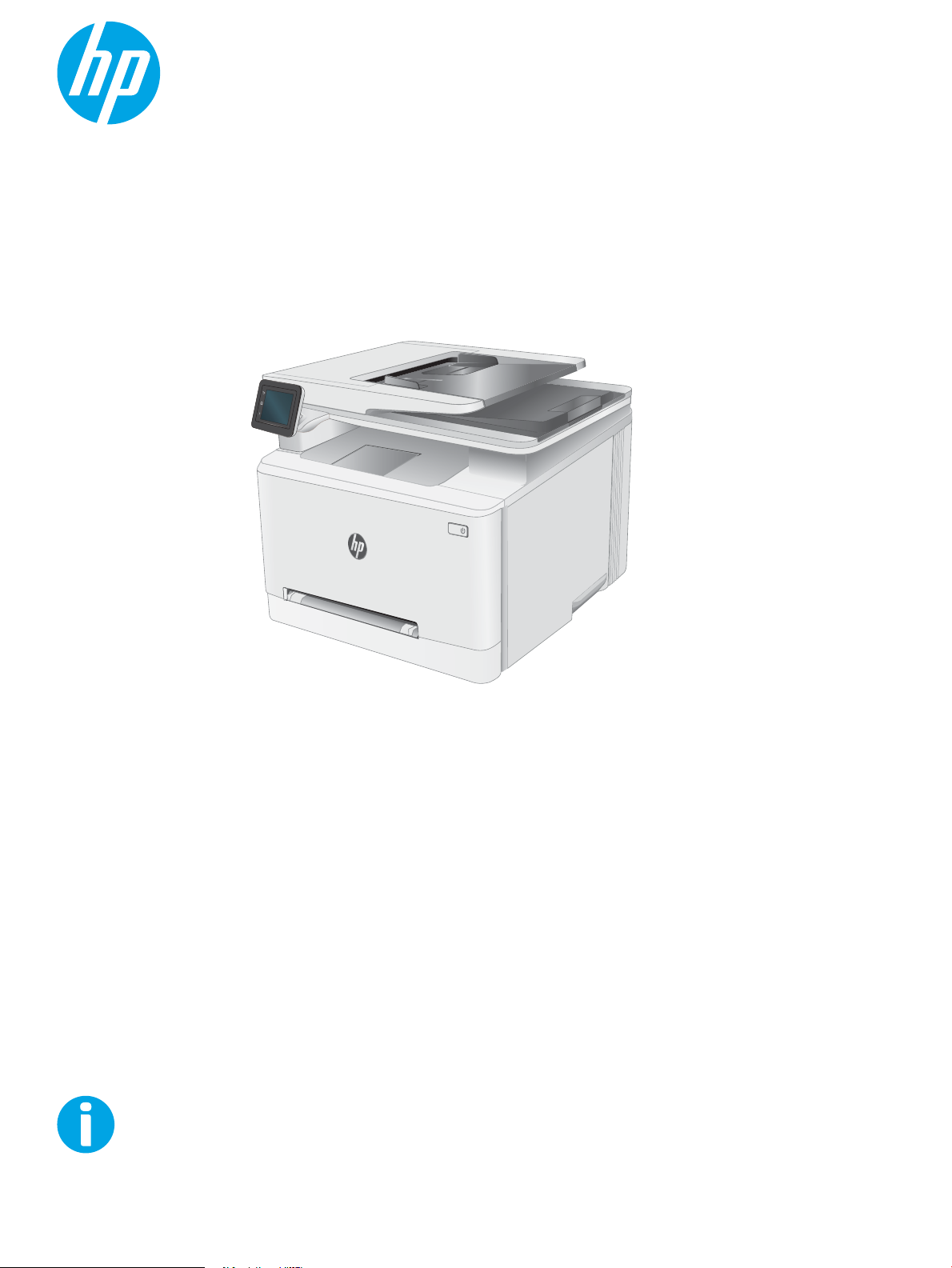
Brukerhåndbok
Color LaserJet Pro MFP M278-M281
www.hp.com/support/ljM278MFP
Page 2
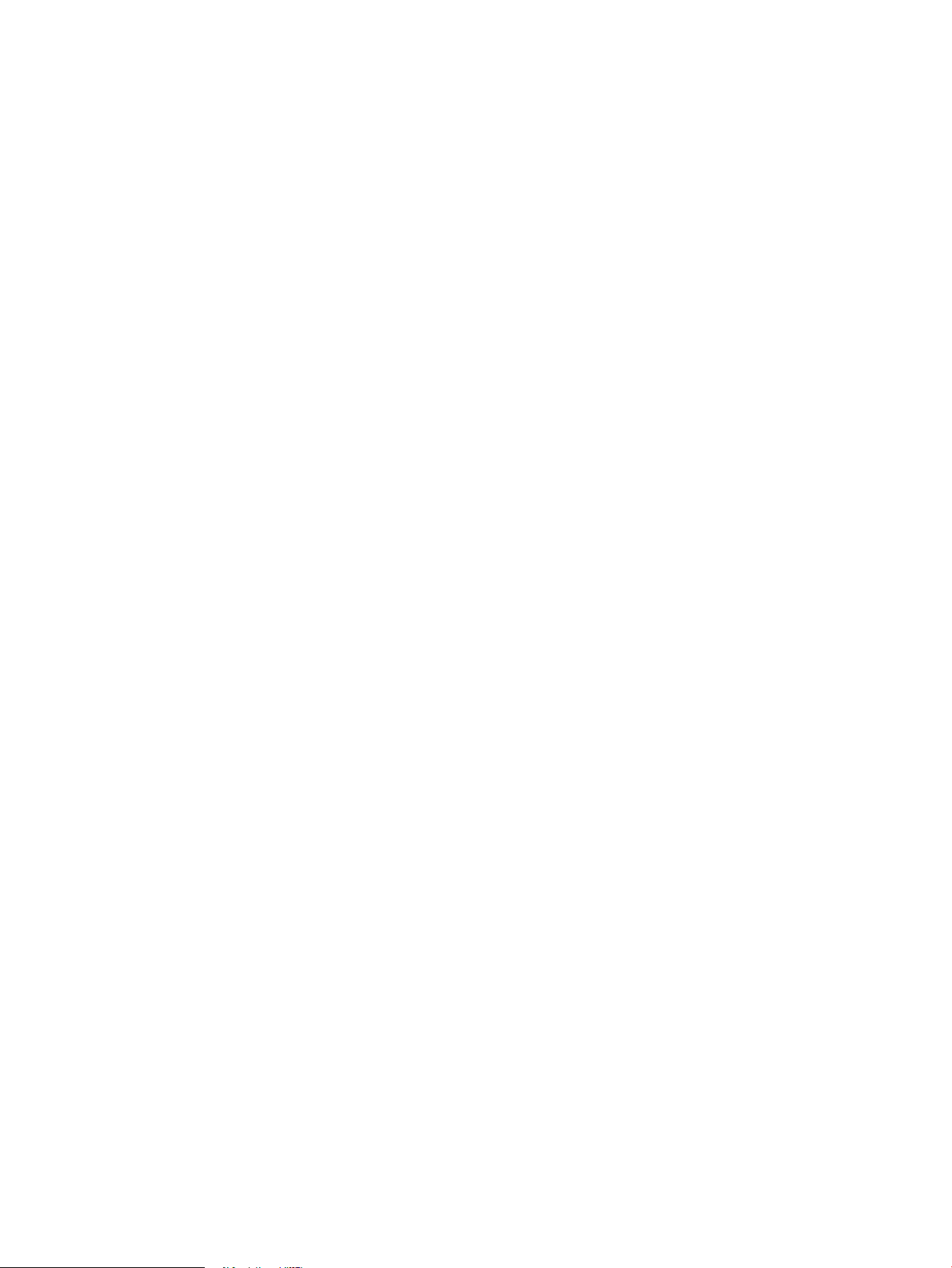
Page 3
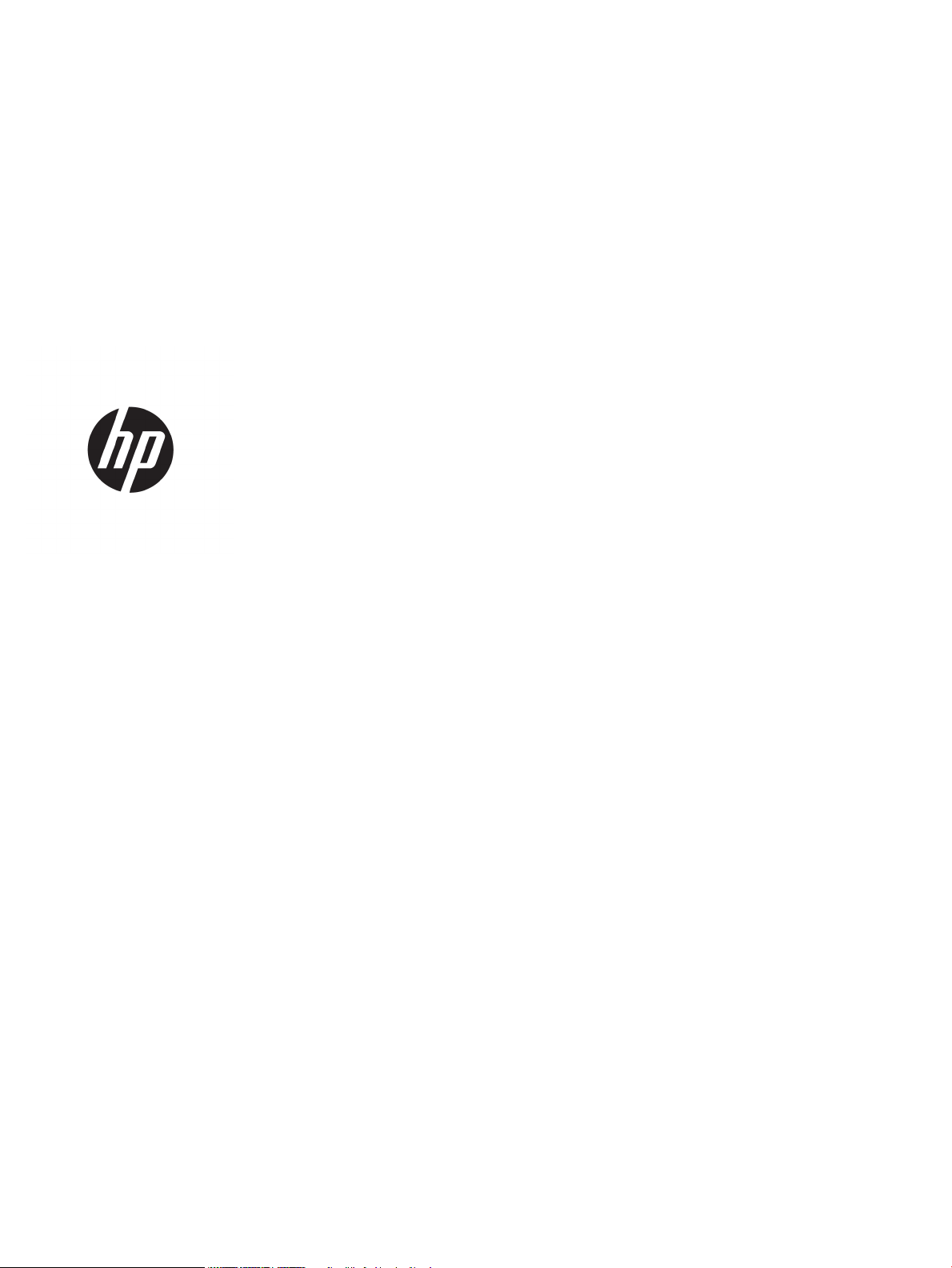
Color LaserJet Pro MFP M278-M281
Brukerhåndbok
Page 4
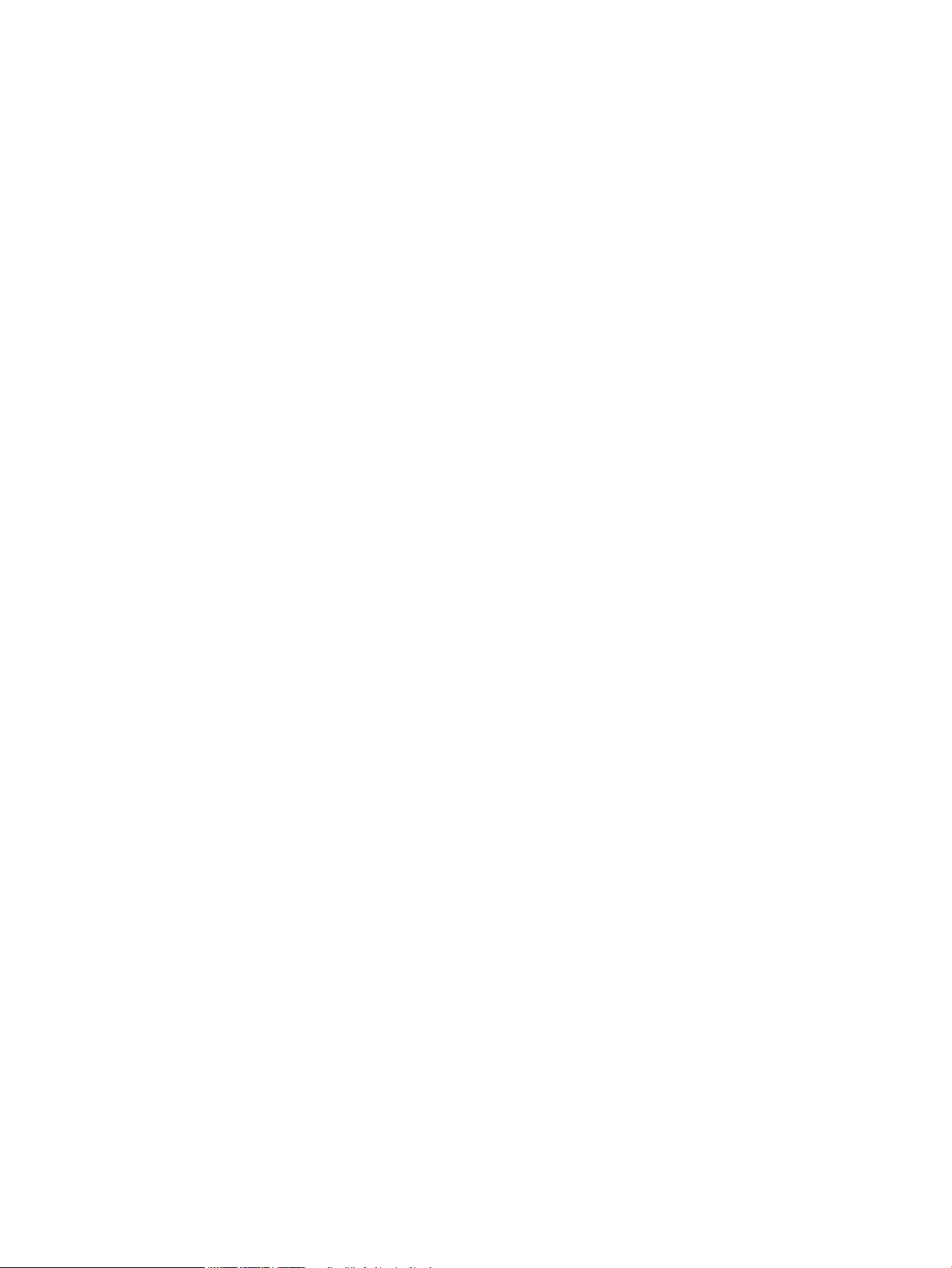
Copyright og lisens
Varemerker
© Copyright 2019 HP Development Company,
L.P.
Reproduksjon, tilpasning eller oversettelse uten
skriftlig tillatelse på forhånd er forbudt, med
unntak av tillatelser gitt under lover om
opphavsrett.
Opplysningene i dette dokumentet kan endres
uten varsel.
De eneste garantiene for HP-produkter og
-tjenester er angitt i uttrykte garantierklæringer
som følger med slike produkter og tjenester.
Ingenting i dette dokumentet skal oppfattes
som en tilleggsgaranti. HP er ikke ansvarlig for
tekniske eller redaksjonelle feil eller utelatelser i
dette dokumentet.
Edition 3, 9/2019
Adobe®, Adobe Photoshop®, Acrobat® og
PostScript
®
er varemerker for Adobe Systems
Incorporated.
Apple og Apple-logoen er varemerker for Apple
Inc., registrert i USA og andre land/regioner.
OS X er et varemerke for Apple Inc., registrert i
USA og andre land/regioner.
AirPrint er et varemerke for Apple Inc., registrert i
USA og andre land/regioner.
iPad er et varemerke for Apple Inc., registrert i
USA og andre land/regioner.
iPod er et varemerke for Apple Inc., registrert i
USA og andre land/regioner.
iPhone er et varemerke for Apple Inc., registrert i
USA og andre land/regioner.
Microsoft®, Windows®, Windows® XP og
Windows Vista® er registrerte varemerker for
Microsoft Corporation i USA.
UNIX® er et registrert varemerke for Open Group.
Page 5
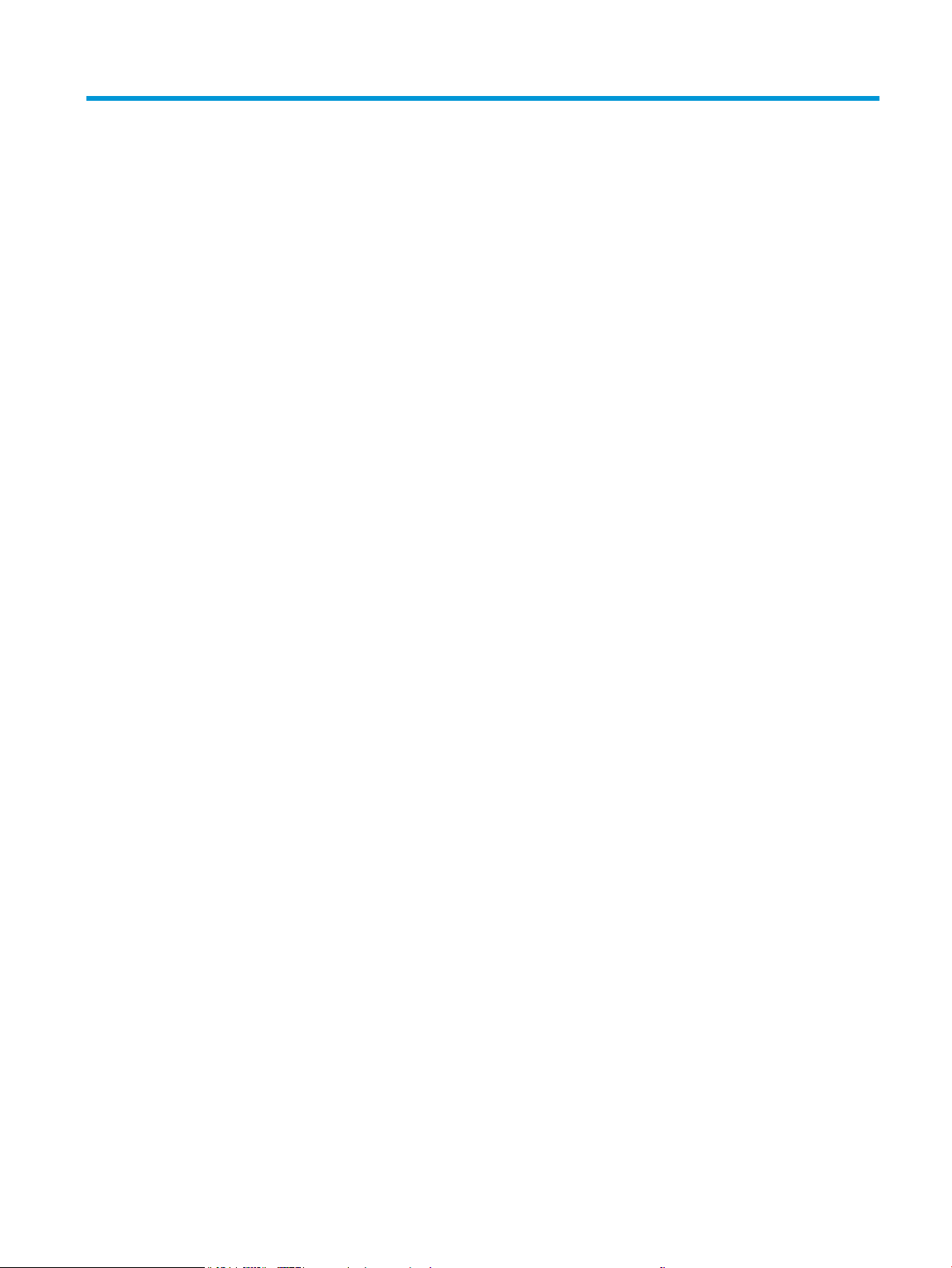
Innhold
1 Skriveroversikt ........................................................................................................................................................................................... 1
Inndelt oversikt ......................................................................................................................................................................... 2
Skriveren sett forfra ............................................................................................................................................ 2
Skriveren sett bakfra ........................................................................................................................................... 3
Kontrollpanelvisning ............................................................................................................................................ 4
Oppsett av startsiden ..................................................................................................................... 5
Slik bruker du kontrollpanelet ....................................................................................................... 6
Skriverspesikasjoner .............................................................................................................................................................. 7
Tekniske spesikasjoner ..................................................................................................................................... 7
Operativsystemer som støttes .......................................................................................................................... 7
Mobilutskriftsløsninger ....................................................................................................................................... 9
Skriverens mål ................................................................................................................................................... 10
Strømforbruk, elektriske spesikasjoner og lydutslipp ............................................................................... 11
Område for driftsmiljø ...................................................................................................................................... 11
Oppsett av skrivermaskinvare og programvareinstallering ............................................................................................ 12
2 Papirskuer ............................................................................................................................................................................................. 13
Innføring .................................................................................................................................................................................. 14
Legg papir i sporet for enkeltark (sku 1) .......................................................................................................................... 14
Innføring .............................................................................................................................................................. 14
Papirretning for sku 1 ..................................................................................................................................... 16
Legg papir i sku 2 ................................................................................................................................................................. 17
Innføring .............................................................................................................................................................. 17
Papirretning for sku 2 ..................................................................................................................................... 19
Legge i og skrive ut konvolutter .......................................................................................................................................... 21
Innføring .............................................................................................................................................................. 21
Skrive ut konvolutter ......................................................................................................................................... 21
Konvoluttretning ................................................................................................................................................ 22
Legg i og skriv ut etiketter .................................................................................................................................................... 23
Innføring .............................................................................................................................................................. 23
Manuell mating av etiketter ............................................................................................................................. 23
Etikettretning ..................................................................................................................................................... 24
NOWW iii
Page 6
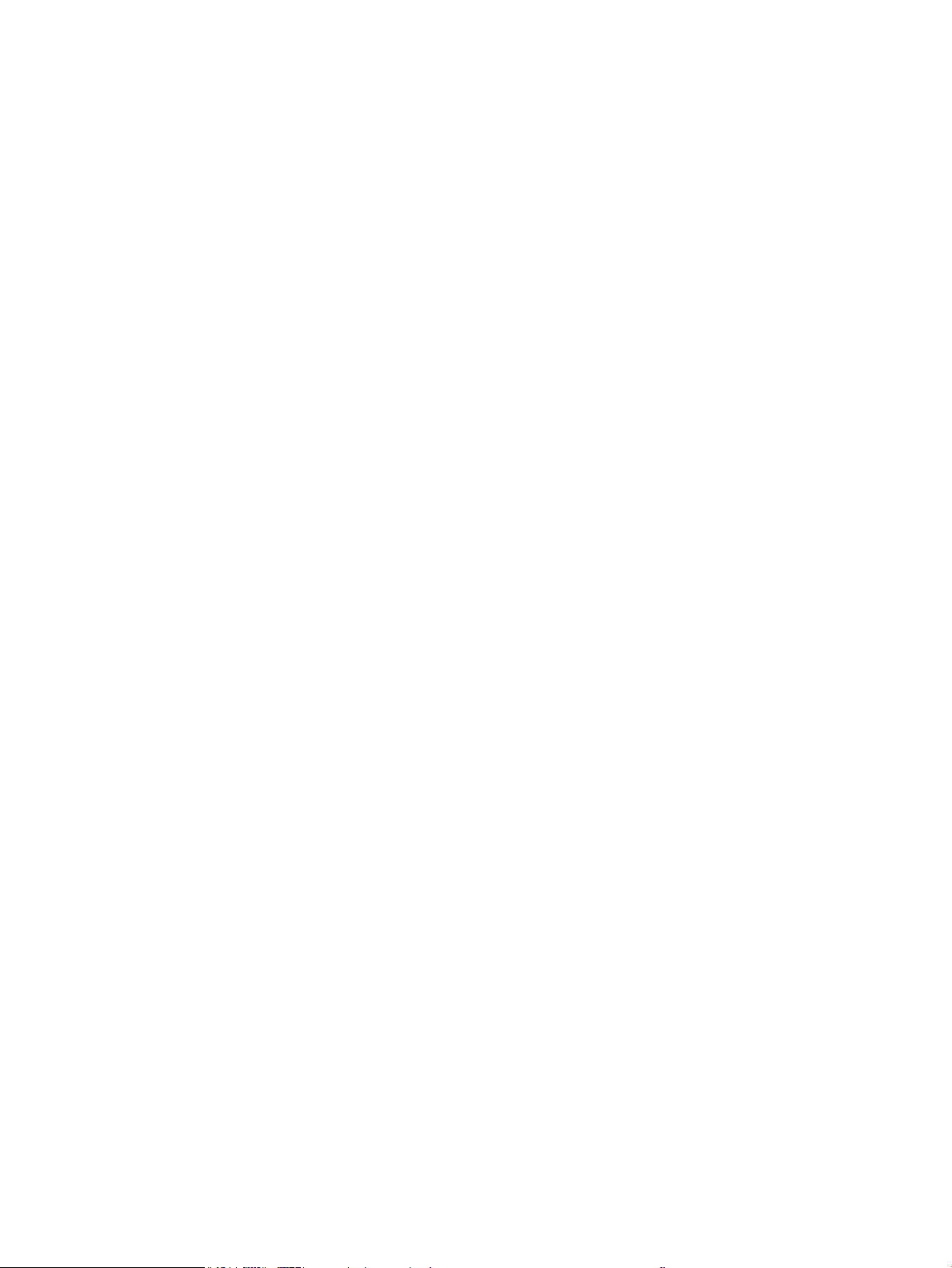
3 Rekvisita, tilbehør og deler ................................................................................................................................................................... 25
Bestill rekvisita, tilbehør og deler ........................................................................................................................................ 26
Bestilling ............................................................................................................................................................. 26
Rekvisita og tilbehør ......................................................................................................................................... 26
Egenreparasjonsdeler ....................................................................................................................................... 27
Skifte ut tonerkassettene ..................................................................................................................................................... 28
Innføring .............................................................................................................................................................. 28
Fjerne og erstatte tonerkassetter ................................................................................................................... 30
4 Skrive ut ................................................................................................................................................................................................... 33
Utskriftsoppgaver (Windows) .............................................................................................................................................. 34
Slik skriver du ut (Windows) ............................................................................................................................. 34
Skrive ut på begge sider automatisk (Windows) .......................................................................................... 34
Skrive ut på begge sider manuelt (Windows) ............................................................................................... 35
Skrive ut ere sider per ark (Windows) .......................................................................................................... 35
Velge papirtype (Windows) .............................................................................................................................. 36
Utskriftsoppgaver (OS X) ...................................................................................................................................................... 37
Slik skriver du ut (OS X) ..................................................................................................................................... 37
Skrive ut på begge sider automatisk (OS X) .................................................................................................. 37
Skrive ut på begge sider manuelt (OS X) ....................................................................................................... 37
Skrive ut ere sider per ark (OS X) .................................................................................................................. 38
Velge papirtype (OS X) ...................................................................................................................................... 38
Mobilutskrift ............................................................................................................................................................................ 39
Innføring .............................................................................................................................................................. 39
Wi-Fi Direct (bare trådløse modeller) ............................................................................................................. 39
Aktivere eller deaktivere Wi-Fi Direct ......................................................................................... 40
Endre skrivernavnet for Wi-Fi Direct .......................................................................................... 41
HP ePrint via e-post .......................................................................................................................................... 41
HP ePrint-programvare .................................................................................................................................... 42
AirPrint ................................................................................................................................................................. 42
Innebygd Android-utskrift ................................................................................................................................ 43
Bruke utskrift fra USB-enhet ................................................................................................................................................ 44
Innføring .............................................................................................................................................................. 44
Trinn 1: Få tilgang til USB-ler på skriveren .................................................................................................. 44
Trinn 2: Skrive ut USB-dokumenter ................................................................................................................ 44
Alternativ 1: Skriv ut dokumenter .............................................................................................. 44
Alternativ 2: Skriv ut bilder .......................................................................................................... 45
iv NOWW
Page 7
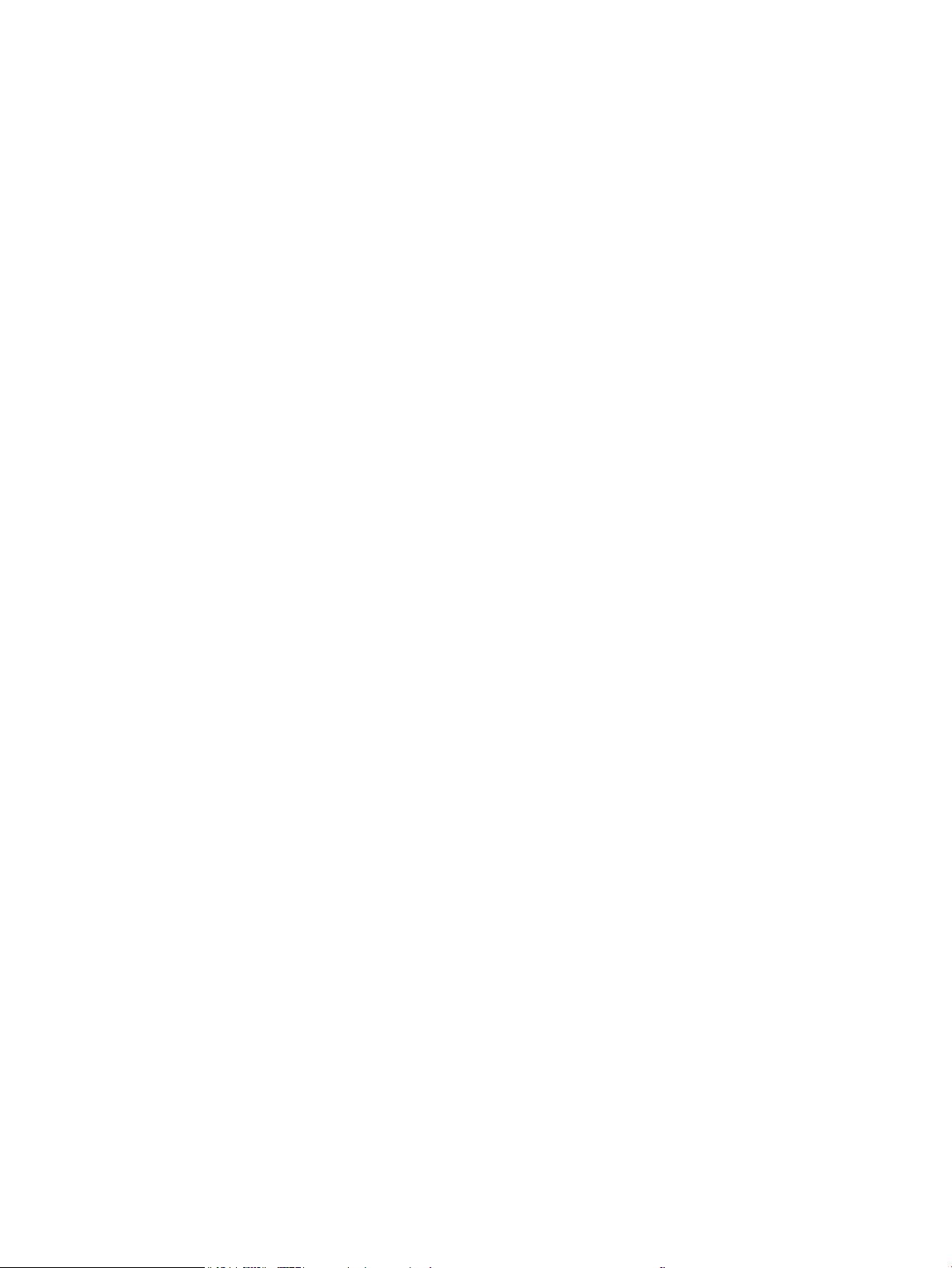
5 Kopiering .................................................................................................................................................................................................. 47
Kopiere ..................................................................................................................................................................................... 48
Kopiere på begge sider (tosidig) .......................................................................................................................................... 49
Kopiere på begge sider automatisk ................................................................................................................ 49
Kopiere på begge sider manuelt ..................................................................................................................... 49
6 Skanning .................................................................................................................................................................................................. 51
Skanne ved hjelp av HP Scan-programvare (Windows) ................................................................................................... 52
Skanne ved hjelp av HP Easy Scan-programvare (OS X) ................................................................................................. 53
Aktivere funksjonen Skann til e-post .................................................................................................................................. 54
Innføring .............................................................................................................................................................. 54
Før du begynner ................................................................................................................................................ 54
Metode 1: Bruk veiviseren for Skann til e-post (Windows) ......................................................................... 54
Metode 2: Aktiver Skann til e-post via HPs innebygde webserver ............................................................ 56
Trinn 1: Gå til HPs innebygde webserver (EWS) ....................................................................... 56
Trinn 2: Kongurer funksjonen Skann til e-post ...................................................................... 56
Trinn 3: Legg til kontakter i adresseboken for e-post ............................................................. 58
Trinn 4: Kongurer standard e-postalternativer ...................................................................... 58
Kongurere Skann til nettverksmappe ............................................................................................................................... 59
Innføring .............................................................................................................................................................. 59
Før du begynner ................................................................................................................................................ 59
Metode 1: Bruk HPs veiviser for skanning til nettverksmappe (Windows) .............................................. 59
Metode 2: Aktiver Skann til nettverksmappe via HPs innebygde webserver .......................................... 61
Trinn 1: Gå til HPs innebygde webserver (EWS) ....................................................................... 61
Trinn 2: Kongurer skanning til nettverksmappe .................................................................... 61
Skanne til en USB-enhet ....................................................................................................................................................... 63
Skann til epost ........................................................................................................................................................................ 64
Skanne til en nettverksmappe ............................................................................................................................................. 65
Flere skanneoppgaver ........................................................................................................................................................... 66
7 Faks ........................................................................................................................................................................................................... 67
Kongurer for å sende og motta fakser ............................................................................................................................. 68
Før du starter ..................................................................................................................................................... 68
Trinn 1: Identiser telefonens tilkoblingstype .............................................................................................. 68
Trinn 2: Kongurer faksen ................................................................................................................................ 69
Dedikert telefonlinje ..................................................................................................................... 69
Felles tale-/fakslinje ..................................................................................................................... 70
Felles tale-/fakslinje med en telefonsvarer .............................................................................. 71
Trinn 3: Kongurere klokkeslettet, datoen og hodet for faksen ................................................................ 72
HPs veiviser for faksoppsett ....................................................................................................... 72
NOWW v
Page 8
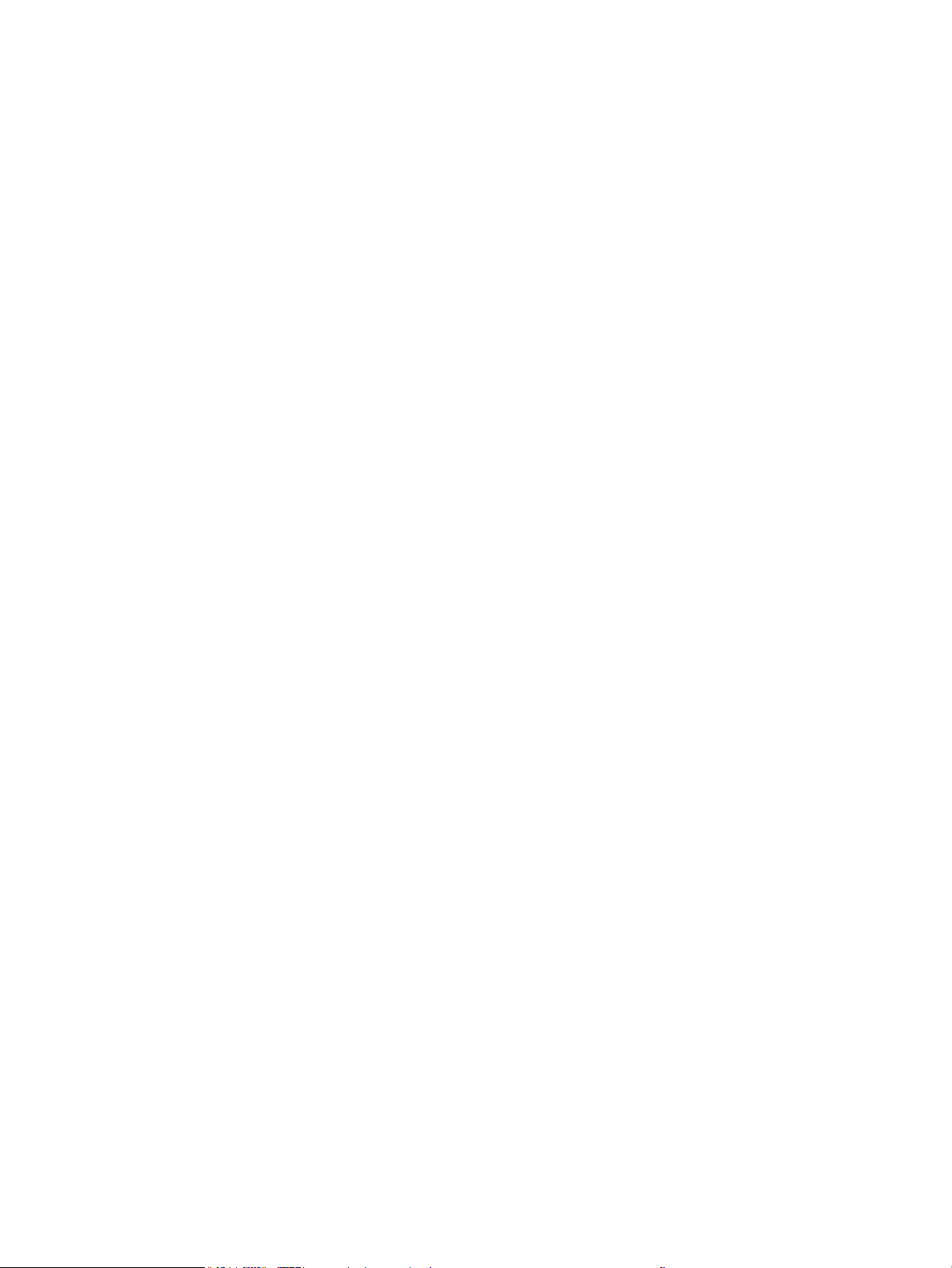
Skriverens kontrollpanel .............................................................................................................. 73
HP Embedded Web Server (EWS) og HP Device Toolbox (Windows) .................................... 73
Trinn 4: Utfør en fakstest ................................................................................................................................. 74
Sende en faks ......................................................................................................................................................................... 75
Fakse fra planskanneren .................................................................................................................................. 75
Fakse fra dokumentmateren ........................................................................................................................... 76
Bruke kortnumre og oppføringer for gruppeoppringing ............................................................................. 76
Sende en faks fra programvaren .................................................................................................................... 77
Sende en faks fra tredjepartsprogramvare, for eksempel Microsoft Word ............................................. 77
8 Administrere skriveren ........................................................................................................................................................................... 79
Bruke programmer for HPs webtjenester (bare modeller med berøringsskjerm) ...................................................... 80
Endre skriverens tilkoblingstype (Windows) ...................................................................................................................... 81
Avansert kongurasjon med HPs innebygde webserver (EWS) og HP Device Toolbox (Windows) .......................... 82
Kongurere IP-nettverksinnstillinger .................................................................................................................................. 85
Innføring .............................................................................................................................................................. 85
Ansvarsfraskrivelse ved skriverdeling ............................................................................................................ 85
Vise eller endre nettverksinnstillinger ............................................................................................................ 85
Gi skriveren nytt navn i nettverket .................................................................................................................. 85
Kongurere IPv4 TCP/IP-parametere manuelt fra kontrollpanelet ........................................................... 86
Skriverens sikkerhetsfunksjoner ......................................................................................................................................... 87
Innføring .............................................................................................................................................................. 87
Tilordne eller endre systempassordet ved hjelp av den innebygde webserveren .................................. 87
Innstillinger for strømsparing .............................................................................................................................................. 88
Innføring .............................................................................................................................................................. 88
Skrive ut med EconoMode ............................................................................................................................... 88
Kongurere innstillingen for hvilemodus / automatisk av etter inaktivitet ............................................. 88
Angi forsinkelsen for Slå av etter forsinkelse, og kongurer skriveren til å bruke 1 watt eller
mindre ................................................................................................................................................................. 89
Kongurere innstillingen for forsinkelse for avslåing .................................................................................. 89
HP Web Jetadmin ................................................................................................................................................................... 90
Oppdater fastvaren ................................................................................................................................................................ 91
Metode 1: Oppdater fastvaren ved hjelp av kontrollpanelet ...................................................................... 91
Metode 2: Oppdater fastvare ved hjelp av verktøy for fastvareoppdatering ........................................... 91
9 Løse problemer ....................................................................................................................................................................................... 93
Kundestøtte ............................................................................................................................................................................ 94
Hjelpesystem på kontrollpanelet ......................................................................................................................................... 95
Gjenopprette standardinnstillingene fra fabrikk ............................................................................................................... 96
Meldingen om lite eller svært lite i kassetten vises på skriverens kontrollpanel ......................................................... 97
Endre innstillingene for lite igjen. .................................................................................................................... 97
vi NOWW
Page 9
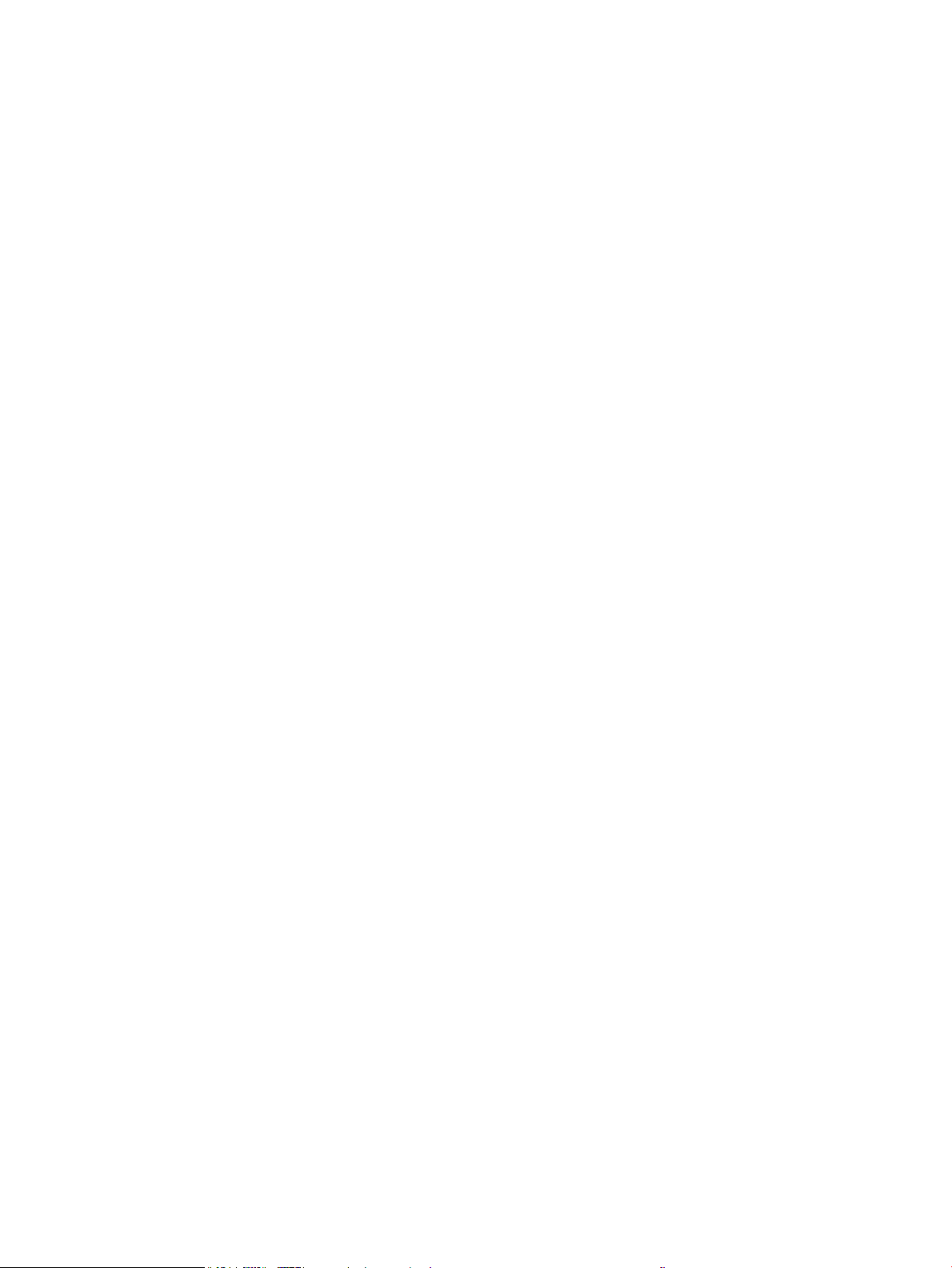
For skrivere med faksfunksjon ................................................................................................... 98
Best. rekvisita ..................................................................................................................................................... 98
Skriveren mater papir feil ...................................................................................................................................................... 99
Innføring .............................................................................................................................................................. 99
Produktet henter ikke papir ............................................................................................................................. 99
Produktet henter ere papirark samtidig ...................................................................................................... 99
Dokumentmateren produserer papirstopp, forskyver papiret eller drar inn ere papirark .................. 99
Fjerne fastkjørt papir ........................................................................................................................................................... 101
Innføring ........................................................................................................................................................... 101
Papirstoppsteder ............................................................................................................................................. 101
Er det ofte papirstopp på skriveren? ............................................................................................................ 102
Fjerne fastkjørt papir i dokumentmateren .................................................................................................. 103
Løse papirstopp i sporet for enkeltark (sku 1) ......................................................................................... 106
Fjerne fastkjørt papir i sku 2 ....................................................................................................................... 108
Fjerne fastkjørt papir i bakre deksel og varmeelementområdet ............................................................ 110
Fjerne fastkjørt papir i tosidigenheten (bare modeller med tosidigenheter) ........................................ 112
Fjerne fastkjørt papir i utskuen .................................................................................................................. 114
Forbedre utskriftskvaliteten .............................................................................................................................................. 116
Innføring ........................................................................................................................................................... 116
Oppdatere skriverens fastvare ...................................................................................................................... 117
Skrive ut fra et annet program ...................................................................................................................... 117
Kontrollere papirtypeinnstillingen for utskriftsjobben .............................................................................. 117
Kontrollere skriverens papirtypeinnstilling ............................................................................ 117
Kontrollere papirtypeinnstillingen (Windows) ....................................................................... 117
Kontrollere papirtypeinnstillingen (OS X) ............................................................................... 117
Kontroller tonerkassettstatusen .................................................................................................................. 118
Skrive ut et renseark ....................................................................................................................................... 118
Se etter skader på tonerkassetten(e) .......................................................................................................... 119
Kontrollere papiret og utskriftsmiljøet ........................................................................................................ 119
Trinn 1: Bruke papir som oppfyller HPs spesikasjoner ....................................................... 119
Trinn 2: Kontrollere miljøet ....................................................................................................... 119
Trinn 3: Angi individuell skutilpasning .................................................................................. 120
Prøve en annen skriverdriver ........................................................................................................................ 120
Kontrollere EconoMode-innstillingene ........................................................................................................ 121
Justere utskriftstetthet .................................................................................................................................. 121
Kalibrere skriveren til å justere fargene ....................................................................................................... 122
Justere fargeinnstillinger (Windows) ............................................................................................................ 122
Skriv ut og tolk utskriftskvalitetssiden ........................................................................................................ 122
Løse problemer med utskriftskvaliteten ......................................................................................................................... 124
Innføring ........................................................................................................................................................... 124
Feilsøke problemer med utskriftskvaliteten ............................................................................................... 124
NOWW vii
Page 10
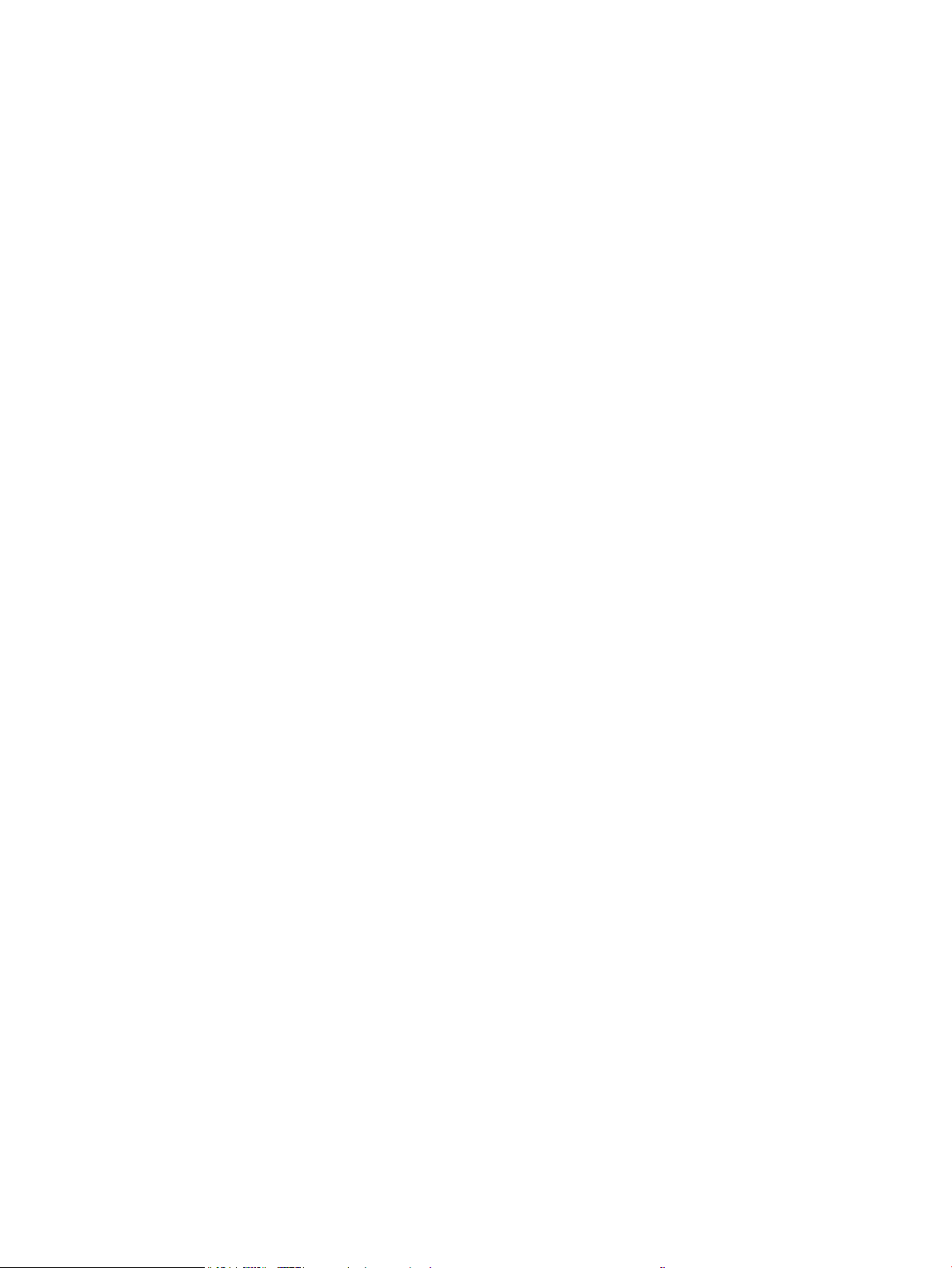
Forbedre kopi- og skannekvalitet ..................................................................................................................................... 132
Innføring ........................................................................................................................................................... 132
Kontroller at det ikke er smuss eller ekker på skannerglasset ............................................................. 132
Fjerne linjer og streker når dokumentmateren brukes ............................................................................. 133
Kontrollere papirinnstillingene ...................................................................................................................... 133
Kontrollere bildejusteringsinnstillingene ..................................................................................................... 133
Optimalisere for tekst eller bilder ................................................................................................................. 134
Kontroller skanneroppløsning og fargeinnstillinger på datamaskinen .................................................. 134
Retningslinjer for oppløsning og farger .................................................................................. 134
Farge ............................................................................................................................................. 135
Kant til kant-kopiering .................................................................................................................................... 135
Rengjøre matervalsene og skilleputen i dokumentmateren ................................................................... 136
Forbedre faksbildekvaliteten ............................................................................................................................................. 137
Innføring ........................................................................................................................................................... 137
Kontroller at det ikke er smuss eller ekker på skannerglasset ............................................................. 137
Kontrollere oppløsningsinnstillingene for faks som sendes .................................................................... 138
Kontrollere innstillinger for feilkorrigering .................................................................................................. 138
Kontrollere innstillingen for Tilpass til side ................................................................................................. 138
Rengjøre matervalsene og skilleputen i dokumentmateren ................................................................... 139
Sende til en annen faksmaskin ..................................................................................................................... 140
Kontrollere avsenderens faksmaskin .......................................................................................................... 140
Løse problemer med det kablede nettverket ................................................................................................................. 141
Innføring ........................................................................................................................................................... 141
Dårlig fysisk tilkobling .................................................................................................................................... 141
Datamaskinen kan ikke kommunisere med skriveren .............................................................................. 141
Skriveren bruker feil nettverksinnstillinger for kobling og tosidig utskrift ............................................ 142
Ny programvare kan føre til kompatibilitetsproblemer ............................................................................ 142
Datamaskinen eller arbeidsstasjonen er kanskje ikke riktig kongurert ............................................... 142
Skriveren er deaktivert, eller andre nettverksinnstillinger er feil ............................................................ 142
Løse problemer med det trådløse nettverket ................................................................................................................. 143
Innføring ........................................................................................................................................................... 143
Sjekkliste for trådløs tilkobling ...................................................................................................................... 143
Skriveren skriver ikke ut etter at trådløskongureringen er fullført ....................................................... 144
Skriveren skriver ikke ut, og det er installert en tredjeparts brannmur på datamaskinen ................. 144
Den trådløse tilkoblingen fungerer ikke etter at den trådløse ruteren eller skriveren ble yttet ...... 144
Kan ikke koble ere datamaskiner til den trådløse skriveren .................................................................. 144
Den trådløse skriveren mister forbindelsen når det er koblet til et VPN (Virtual Private Network) .. 145
Nettverket står ikke oppført i listen over trådløse nettverk ..................................................................... 145
Det trådløse nettverket fungerer ikke ......................................................................................................... 145
Utføre en diagnosetest for trådløst nettverk ............................................................................................. 145
Få mindre interferens i et trådløst nettverk ................................................................................................ 146
viii NOWW
Page 11
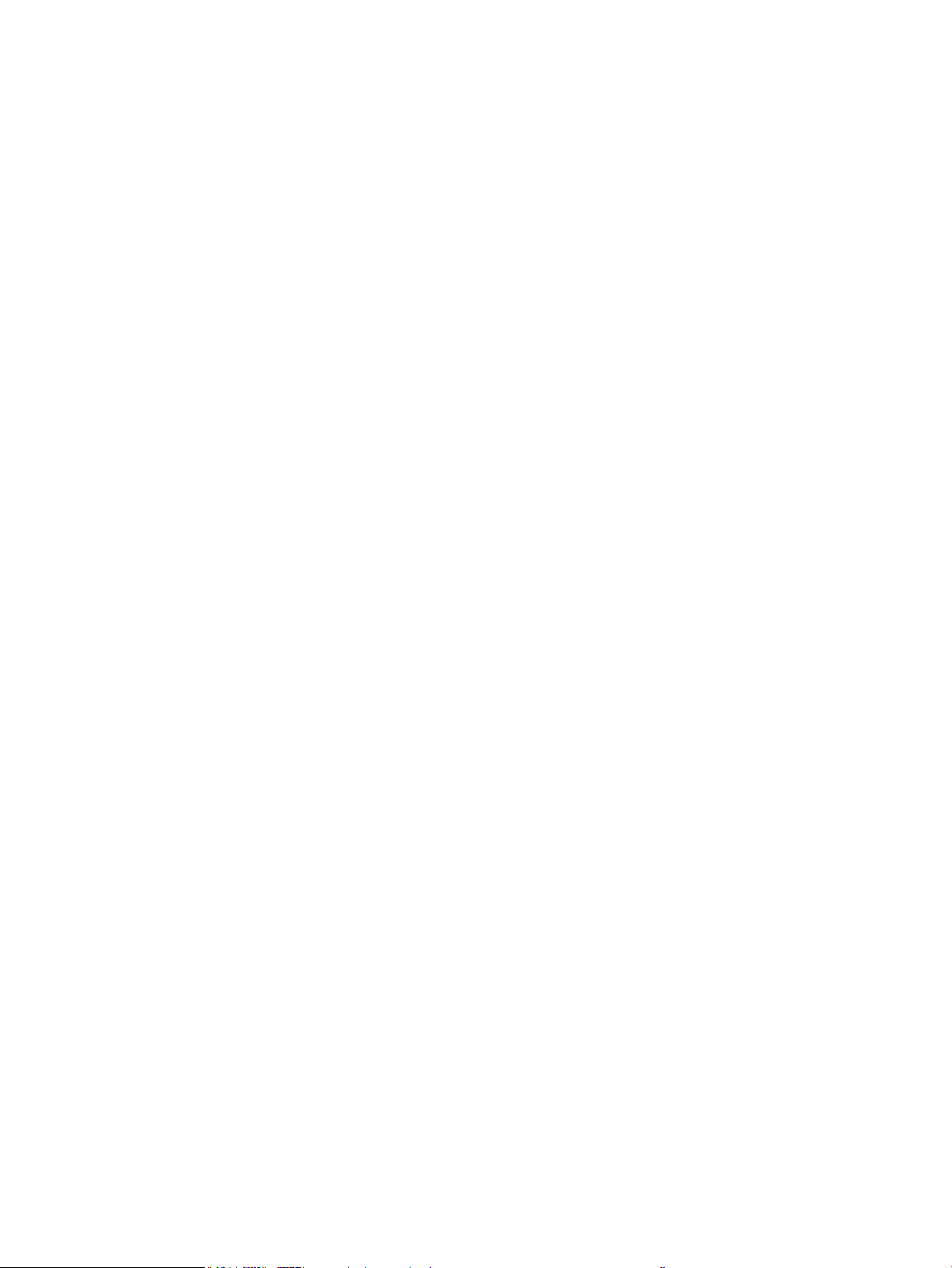
Løse faksproblemer ............................................................................................................................................................ 147
Innføring ........................................................................................................................................................... 147
Sjekkliste for feilsøking for faks .................................................................................................................... 147
Løse generelle faksproblemer ...................................................................................................................... 148
Det går tregt å sende faks ........................................................................................................ 148
Fakskvaliteten er dårlig ............................................................................................................. 149
Faksen kutter av deler av kopien eller skriver på to sider .................................................... 150
Stikkordregister ........................................................................................................................................................................................ 151
NOWW ix
Page 12
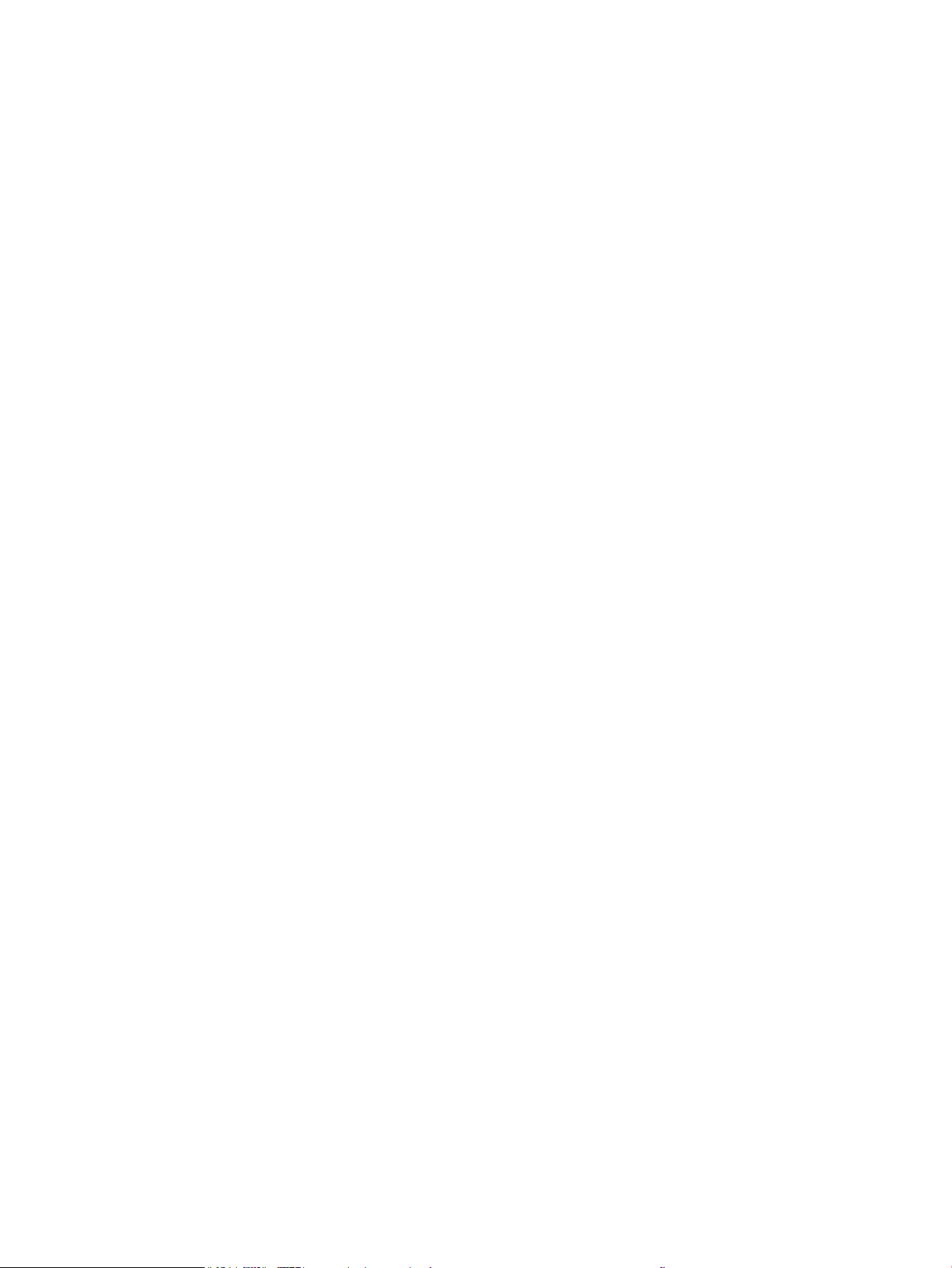
x NOWW
Page 13
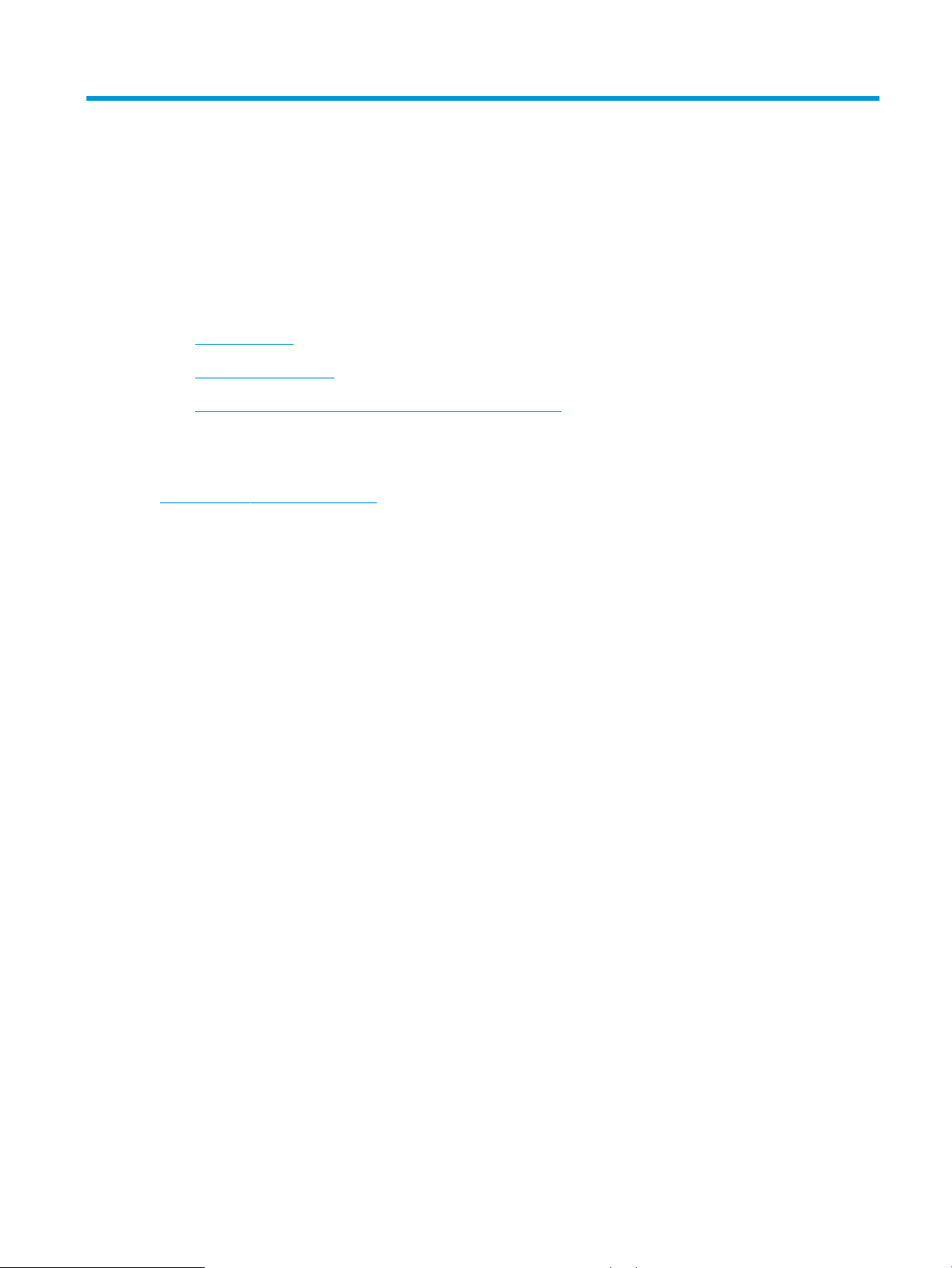
1 Skriveroversikt
●
Inndelt oversikt
●
Skriverspesikasjoner
●
Oppsett av skrivermaskinvare og programvareinstallering
Mer informasjon:
Den følgende informasjonen er riktig på publiseringstidspunktet. Hvis du vil ha oppdatert informasjon, kan du se
www.hp.com/support/ljM278MFP.
HPs omfattende hjelp for skriveren inneholder følgende informasjon:
● Installer og kongurer
● Lær og bruk
● Løse problemer
● Laste ned oppdateringer for programvare og fastvare
● Delta i støttefora
● Finn informasjon om garanti og forskrifter
NOWW 1
Page 14
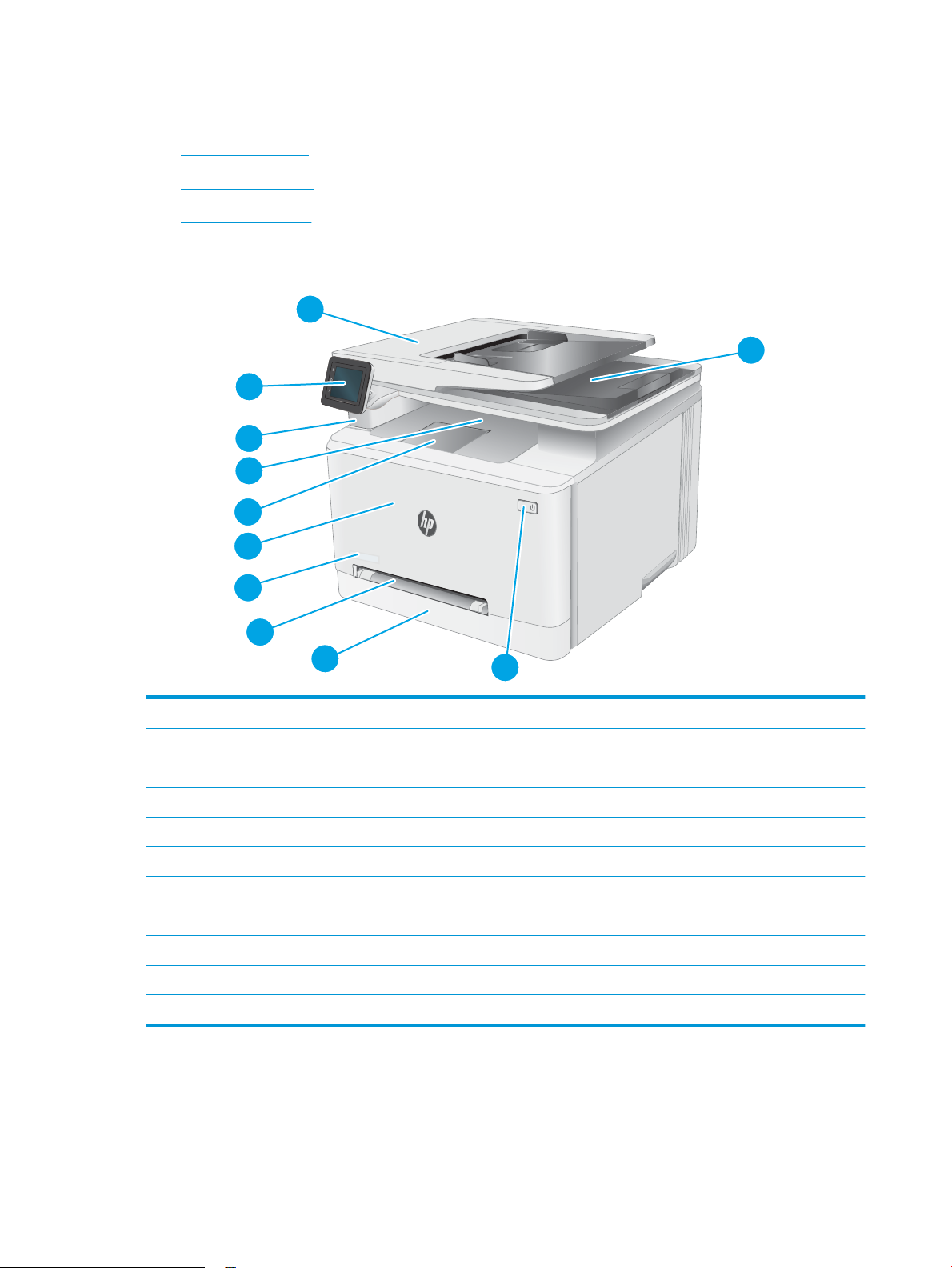
Inndelt oversikt
1
2
3
11
10
8
9
5
4
6
7
●
Skriveren sett forfra
●
Skriveren sett bakfra
●
Kontrollpanelvisning
Skriveren sett forfra
1 Dokumentmater
2 Kontrollpanel med berøringsskjerm i farger
3 USB-port for utskrift og skanning uten datamaskin
4 Utsku
5 Utskuorlenger
6 Frontdeksel (tilgang til tonerkassettene)
7 Modellnavn
8 Prioritetsspor for enkeltark (sku 1)
9 Hovedpapirsku (sku 2)
10 Av/på-knapp
11 Skanner
2 Kapittel 1 Skriveroversikt NOWW
Page 15
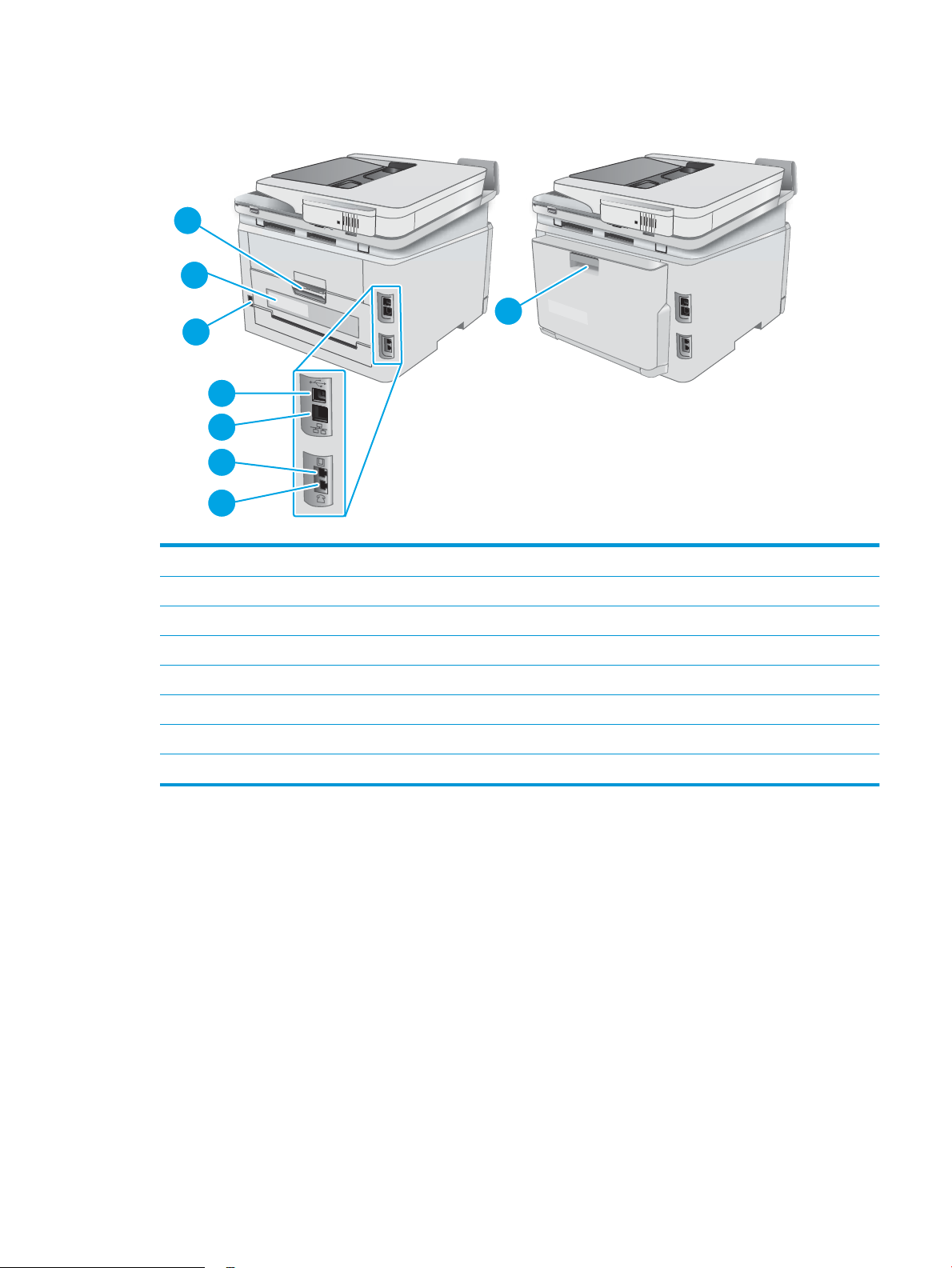
Skriveren sett bakfra
2
1
8
5
4
3
6
7
1 Bakre deksel (gir tilgang til fastkjørt papir)
2 Etikett med serienummer og produktnummer
3 Strømtilkobling
4 Port for USB-grensesnitt
5 Ethernet-port
6 Port for linje inn til faks for tilkobling av en fakslinje til skriveren (bare faksmodeller)
7 Port for linje ut til telefon for tilkobling av en tilleggstelefon, telefonsvarer eller annen enhet (bare faksmodeller)
8 Tosidigenhet (bare modeller med tosidigenheter)
NOWW Inndelt oversikt 3
Page 16
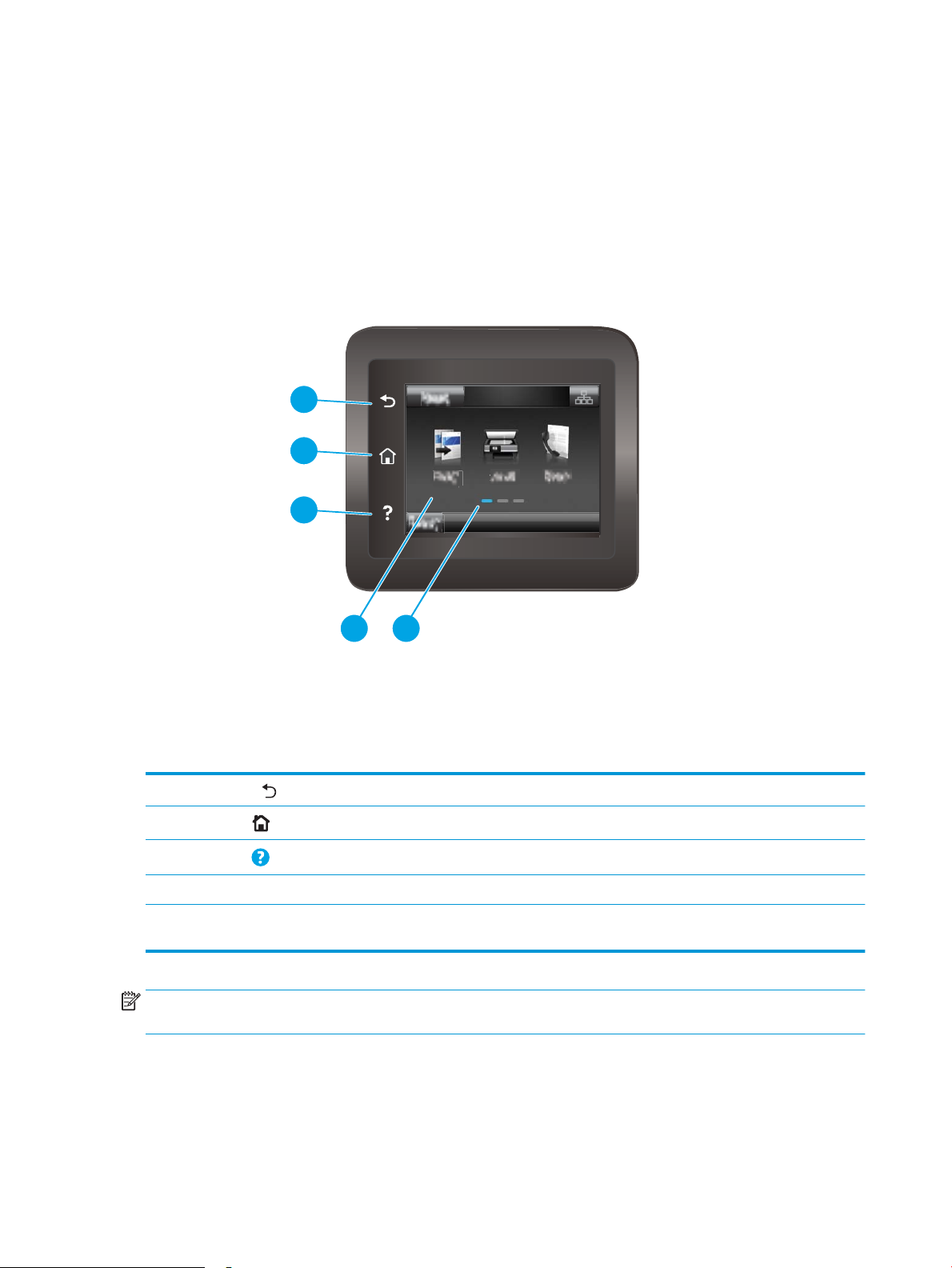
Kontrollpanelvisning
4 5
1
2
3
1
Tilbake-knapp
2
Hjem-knapp
3
Hjelp-knapp
4 Berøringsskjerm i farger Gir tilgang til menyer, hjelp og skriverinformasjon.
Går tilbake til forrige skjermbilde.
Gir tilgang til startskjermbildet.
Gir tilgang til hjelpesystemet på kontrollpanelet.
5 Startsideindikator Skjermen viser hvilken startside som vises på kontrollpanelet for
øyeblikket.
MERK: Selv om kontrollpanelet ikke har en standard Avbryt-knapp, vises det en Avbryt-knapp på skjermen
under mange av skriverprosessene. Dette lar brukerne avbryte en prosess før skriveren fullfører den.
4 Kapittel 1 Skriveroversikt NOWW
Page 17
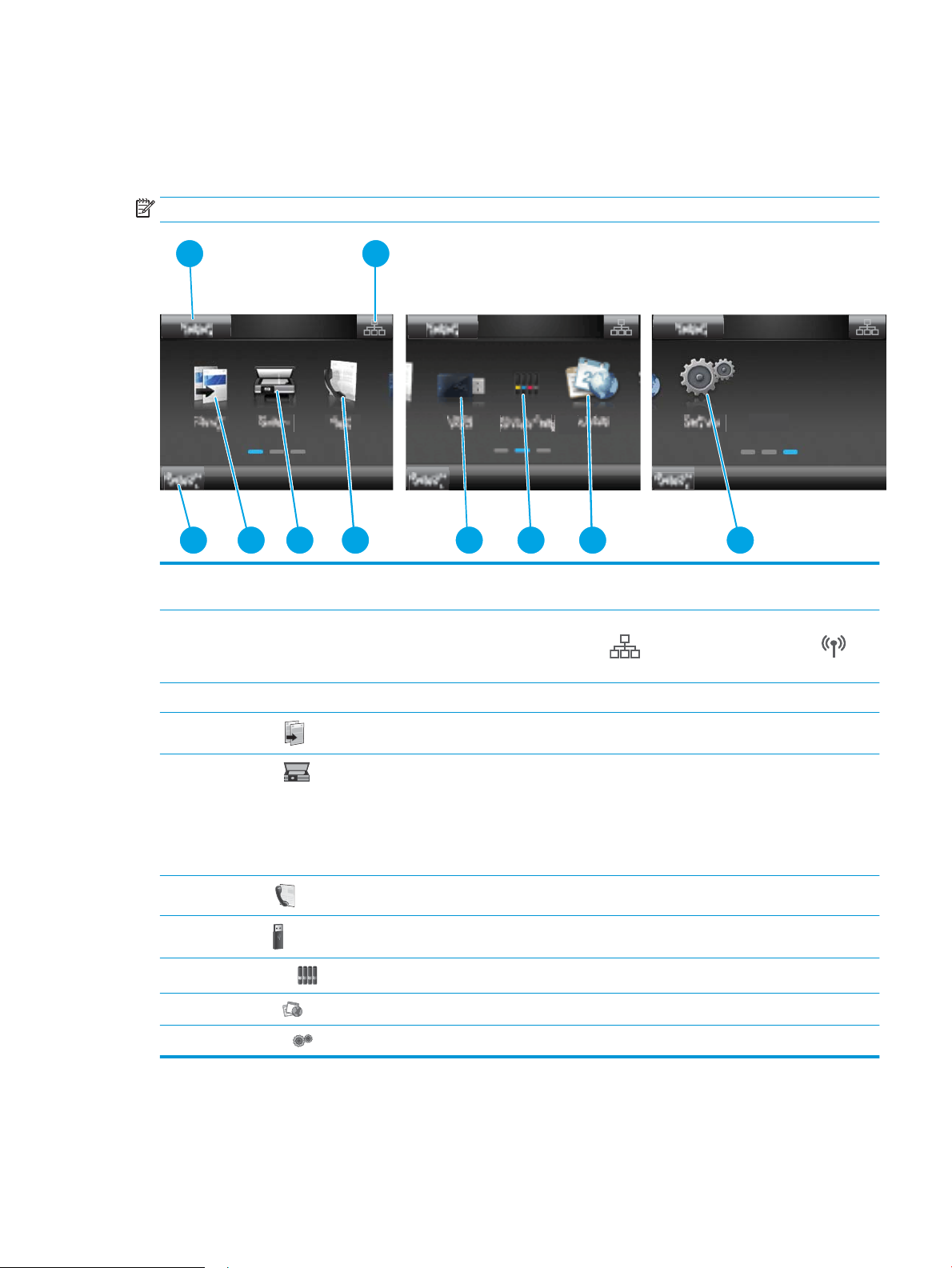
Oppsett av startsiden
2
3
4 5 6
1
8
9
7 10
2
På startsiden får du tilgang til skriverfunksjonene, og du ser gjeldende status for skriveren.
Gå tilbake til startsiden ved å trykke på Hjem-knappen på skriverens kontrollpanel.
MERK: Funksjonene som vises på startsiden, kan variere avhengig av skriverkongurasjonen.
1 Tilbakestill-knappen Trykk på denne knappen for å tilbakestille eventuelle midlertidige jobbinnstillinger til standard
skriverinnstillinger.
2 Tilkoblingsopplysninger-
knappen
3 Skriverstatus Skjermområdet gir informasjon om den generelle skriverstatusen.
4
Kopier-knappen
5
Skann-knappen
6
Faks-knappen
7
USB-knappen
8
Rekvisita-knappen
9
Apper-knappen
10 Oppsett-knappen Trykk på denne knappen for å åpne Oppsett-menyen.
Trykk denne knappen for å åpne Tilkoblingsopplysninger-menyen, som gir nettverksinformasjon.
Knappen vises enten som et kablet nettverksikon eller som et trådløst nettverksikon ,
avhengig av hvilken nettverkstype skriveren er koblet til.
Trykk på denne knappen for å åpne kopieringsfunksjonen.
Trykk på denne knappen for å åpne skannefunksjonene:
● Skann til USB-stasjon
● Skann til nettverksmappe
● Skann til e-post
Trykk på denne knappen for å åpne faksfunksjonene.
Trykk på denne knappen for å åpne USB-enhet-menyen.
Trykk på denne knappen for å vise informasjon om rekvisitastatus.
Trykk denne knappen for å åpne Apper-menyen for å skrive ut direkte fra utvalgte webprogrammer.
NOWW Inndelt oversikt 5
Page 18
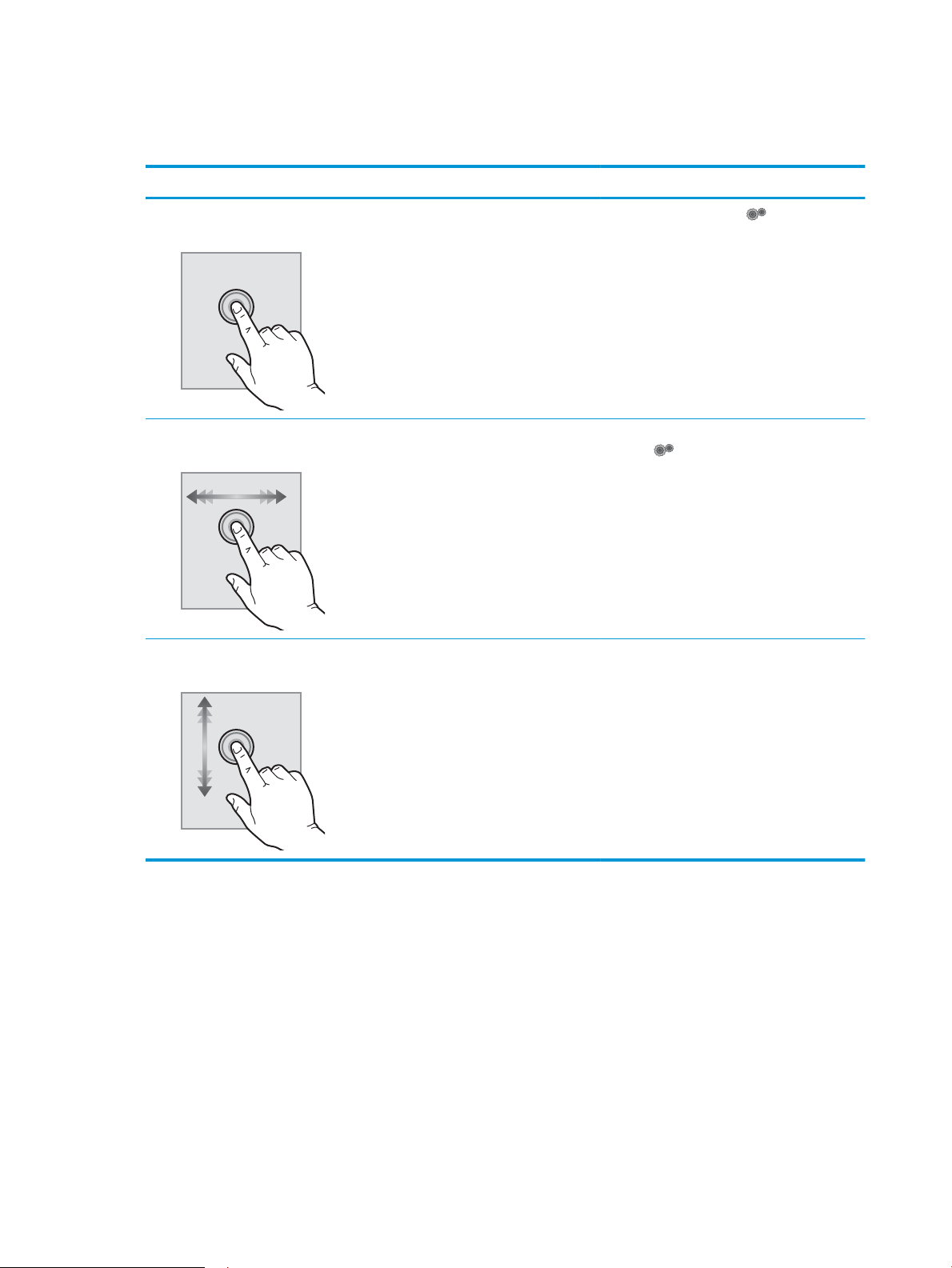
Slik bruker du kontrollpanelet
Bruk følgende handlinger til å bruke skriverens kontrollpanel.
Handling Beskrivelse Eksempel
Trykk på Trykk på et element på skjermen for å velge det
elementet eller åpne den menyen. Når du blar
gjennom menyer, kan du stoppe å bla ved å
trykke lett på skjermen.
Dra Trykk på skjermen og beveg ngeren vannrett
for å gå til siden.
Bla Trykk på skjermen, og beveg ngeren loddrett
uten å løfte ngeren for å ytte skjermbildet.
Trykk på Oppsett-knappen for å åpne
Oppsett-menyen.
Dra startsiden for å få tilgang til Oppsettknappen .
Bla gjennom Oppsett-menyen.
6 Kapittel 1 Skriveroversikt NOWW
Page 19
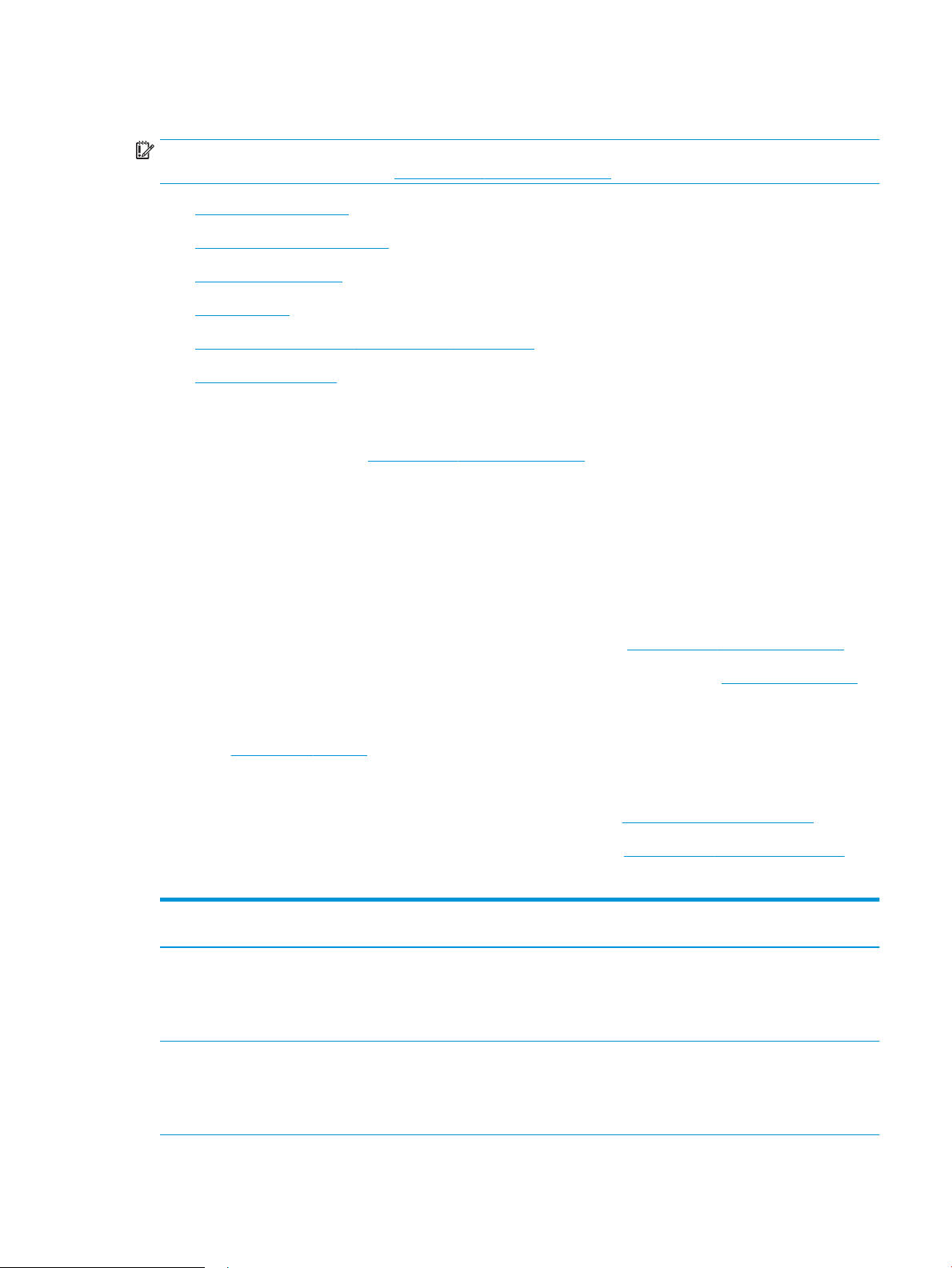
Skriverspesikasjoner
VIKTIG: Følgende spesikasjoner er korrekte på utgivelsestidspunktet, men de kan endres over tid. Hvis du vil
ha oppdatert informasjon, kan du se www.hp.com/support/ljM278MFP.
●
Tekniske spesikasjoner
●
Operativsystemer som støttes
●
Mobilutskriftsløsninger
●
Skriverens mål
●
Strømforbruk, elektriske spesikasjoner og lydutslipp
●
Område for driftsmiljø
Tekniske spesikasjoner
Du nner aktuell informasjon på www.hp.com/support/ljM278MFP.
Operativsystemer som støttes
Følgende informasjon gjelder for den skriverspesikke Windows PCL 6-driveren og HP-skriverdrivere for OS X og
for installasjonsprogrammet.
Windows: Installasjonsprogrammet for HP-programvare installerer skriverdriveren HP PCL 6 versjon 3, HP PCL 6
versjon 3 eller HP PCL 6 versjon 4, avhengig av hvilken versjon av Windows du har, i tillegg til valgfri programvare
hvis du bruker installasjonsprogramvaren. Last ned skriverdriveren HP PCL 6 versjon 3, HP PCL 6 versjon 3 og
HP PCL 6 versjon 4 fra webområdet for skriverstøtte for denne skriveren: www.hp.com/support/ljM278MFP.
OS X: Mac-datamaskiner støttes med denne skriveren. Last ned HP Easy Start, enten fra 123.hp.com/LaserJet
eller fra støttesiden for utskrift. Bruk deretter HP Easy Start for å installere HP-skriverdriveren. HP Easy Start
følger ikke med installasjonsprogrammet for HP-programvare.
1. Gå til 123.hp.com/LaserJet.
2. Følg den angitte fremgangsmåten for å laste ned skriverprogramvaren.
Linux: Hvis du vil ha informasjon og skriverdrivere for Linux, kan du gå til www.hp.com/go/linuxprinting.
UNIX: Hvis du vil ha informasjon og skriverdrivere for UNIX®, kan du gå til www.hp.com/go/unixmodelscripts.
Tabell
1-1 Støttede operativsystemer og skriverdrivere
Operativsystem Skriverdriveren er installert (fra
programvaren på Internett)
Windows® XP SP3, 32-biters
Skriverspesikk HP PCL.6-skriverdriver
installeres for dette operativsystemet som
en del av programvareinstallasjonen.
Merknader
Microsoft sluttet å gi generell støtte for
Windows XP i april 2009. HP fortsetter etter
beste evne å tilby støtte for det avviklede
operativsystemet XP. Enkelte funksjoner på
skriverdriveren støttes ikke.
Windows Vista®, 32-biters
Skriverspesikk HP PCL.6-skriverdriver
installeres for dette operativsystemet som
en del av programvareinstallasjonen.
Microsoft sluttet å gi generell støtte for
Windows Vista i april 2012. HP fortsetter
etter beste evne å tilby støtte for det
avviklede operativsystemet Vista. Enkelte
funksjoner på skriverdriveren støttes ikke.
NOWW Skriverspesikasjoner 7
Page 20
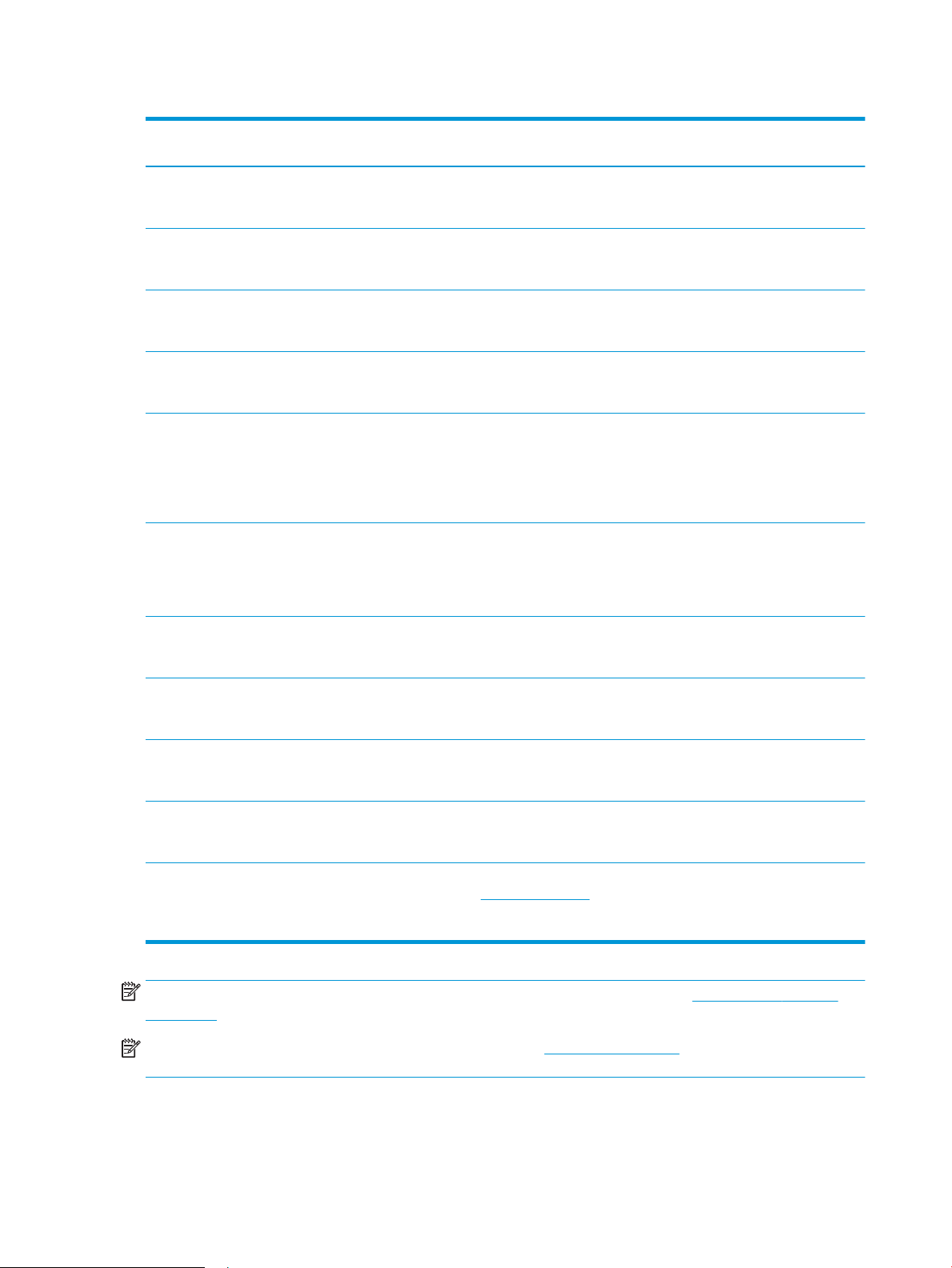
Tabell 1-1 Støttede operativsystemer og skriverdrivere (forts.)
Operativsystem Skriverdriveren er installert (fra
programvaren på Internett)
Windows 7, 32-biters og 64-biters Skriverspesikk HP PCL 6-skriverdriver
installeres for dette operativsystemet som
en del av programvareinstallasjonen.
Windows 8, 32-biters og 64-biters Skriverspesikk HP PCL 6-skriverdriver
installeres for dette operativsystemet som
en del av programvareinstallasjonen.
Windows 8.1, 32-biters og 64-biters Skriverspesikk skriverdriver for HP PCL-6
V4 installeres for dette operativsystemet
som en del av programvareinstallasjonen.
Windows 10, 32-biters og 64-biters Skriverspesikk skriverdriver for HP PCL-6
V4 installeres for dette operativsystemet
som en del av programvareinstallasjonen.
Windows Server 2008 SP2, 32-biters Skriverspesikk skriverdriver for HP PCL.6 er
tilgjengelig for nedlasting fra webområdet
for skriverstøtte. Last ned driveren, og bruk
Microsoft Veiviser for skriver til å installere
den.
Windows Server 2008 SP2, 64-biters Skriverspesikk skriverdriver for HP PCL 6 er
tilgjengelig for nedlasting fra webområdet
for skriverstøtte. Last ned driveren, og bruk
Microsoft Veiviser for skriver til å installere
den.
Merknader
Støtte for Windows 8 RT er tilgjengelig via
Microsoft IN OS versjon 4, 32-biters driver.
Støtte for Windows 8.1 RT er tilgjengelig via
Microsoft IN OS versjon 4, 32-biters driver.
Microsoft sluttet å gi generell støtte for
Windows Server 2008 i januar 2015. HP
fortsetter etter beste evne å tilby støtte for
det avviklede operativsystemet Server
2008. Enkelte funksjoner på skriverdriveren
støttes ikke.
Microsoft sluttet å gi generell støtte for
Windows Server 2008 i januar 2015. HP
fortsetter etter beste evne å tilby støtte for
det avviklede operativsystemet Server
2008.
Windows Server 2008 R2, SP 1, 64-biters Skriverspesikk HP PCL 6-skriverdriver
installeres for dette operativsystemet som
en del av programvareinstallasjonen.
Windows Server 2012, 64-biter Skriverspesikk HP PCL 6-skriverdriver
installeres for dette operativsystemet som
en del av programvareinstallasjonen.
Windows Server 2012 R2, 64-biters Skriverspesikk HP PCL-6-skriverdriver
installeres for dette operativsystemet som
en del av programvareinstallasjonen.
Windows 10-server (Server 2016) 32-biters
og 64-biters
OS X 10.10 Yosemite, OS X 10.11 El Capitan
og OS X 10.12 Sierra
Skriverspesikk HP PCL-6-skriverdriver
installeres for dette operativsystemet som
en del av programvareinstallasjonen.
For å installere skriverdriveren, laster du ned
HP Easy Start fra 123.hp.com/LaserJet. Følg
den angitte fremgangsmåten for å installere
skriverprogramvaren og skriverdriveren.
MERK: Hvis du vil ha en oppdatert liste over støttede operativsystemer, kan du gå til www.hp.com/support/
ljM278MFP for HPs omfattende hjelp for skriveren.
MERK: Du nner HP UPD-driverstøtte for denne skriveren på www.hp.com/go/upd. Under Mer informasjon
klikker du på koblingene.
8 Kapittel 1 Skriveroversikt NOWW
Page 21
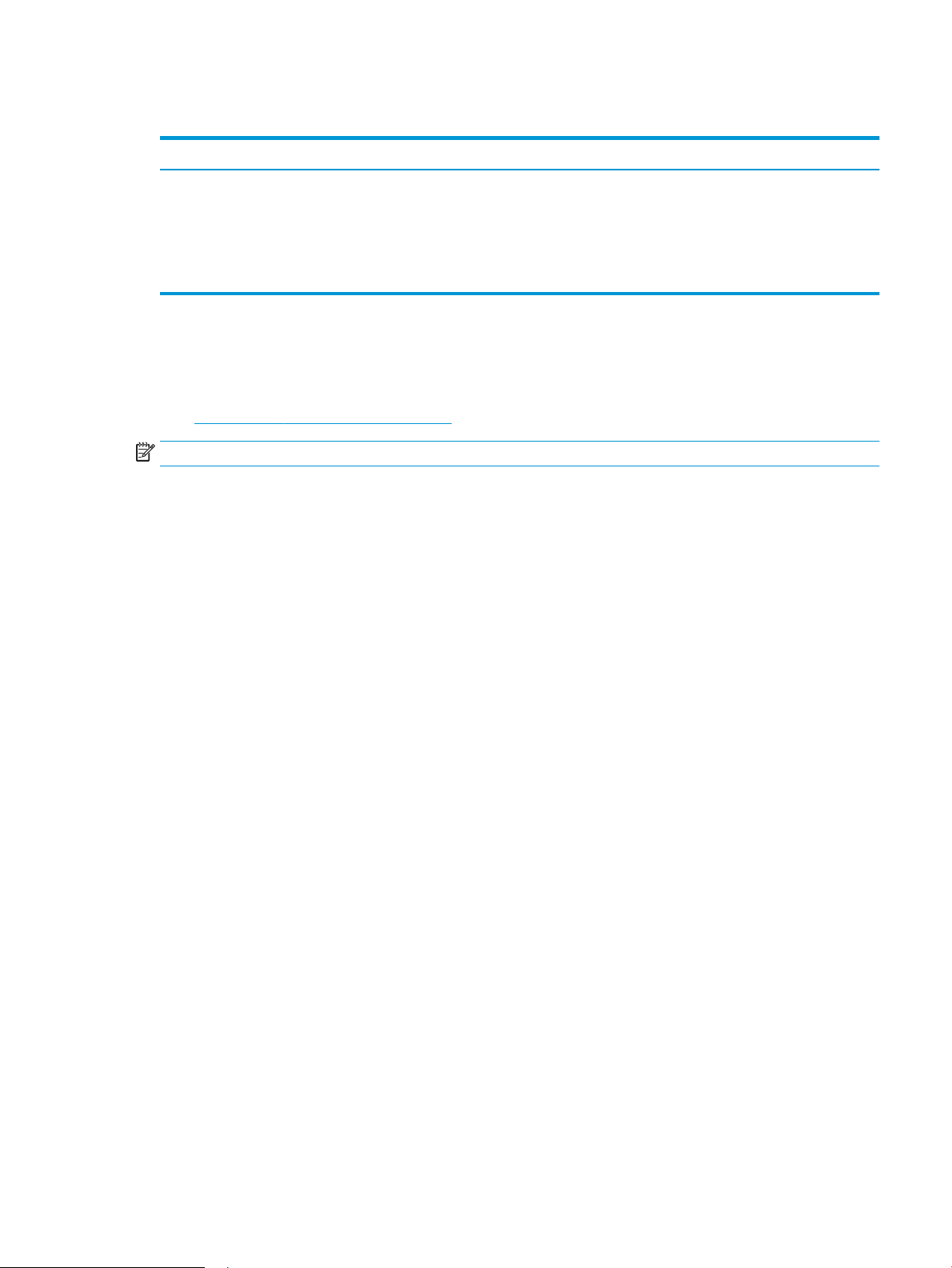
Tabell 1-2 Systemkrav
Windows OS X
● CD-ROM-stasjon, DVD-stasjon eller en Internett-tilkobling
● Egen USB 1.1- eller 2.0-kontakt eller en nettverkstilkobling
● 400 MB ledig plass på harddisken
● 1 GB RAM (32-biters) eller 2 GB RAM (64-biters)
Mobilutskriftsløsninger
HP tilbyr ere mobil- og ePrint-løsninger for enkel utskrift til en HP-skriver fra bærbar PC, nettbrett,
smarttelefon eller andre mobilenheter. Hvis du vil se hele listen for å nne ut hva som er det beste valget, kan du
gå til www.hp.com/go/LaserJetMobilePrinting.
MERK: Oppdater fastvaren for skriveren for å sikre at alle mobilutskrifts- og ePrint-funksjoner støttes.
● Wi-Fi Direct (bare trådløse modeller)
● HP ePrint via e-post (krever at HPs webtjenester er aktivert og at skriveren er registrert hos HP Connected)
● HP ePrint-appen (tilgjengelig for Android, iOS og Blackberry)
● HP All-in-One Remote-appen for iOS- og Android-enheter
● HP ePrint-programvare
● Internett-tilkobling
● 1 GB ledig plass på harddisken
● Google Cloud Print
● AirPrint
● Android-utskrift
NOWW Skriverspesikasjoner 9
Page 22

Skriverens mål
1
1
3
3
2
2
1
1
3
3
2
2
Figur 1-1 Mål for nw-modellene
Helt lukket skriver Helt åpen skriver
1. Høyde 334,1 mm 590 mm
2. Dybde 388,6 mm 855 mm
3. Bredde 420 mm 453 mm
Vekt (med kassetter) 18 kg
Figur 1-2 Mål for cdw-, fdn- og fdw-modellene
10 Kapittel 1 Skriveroversikt NOWW
Page 23
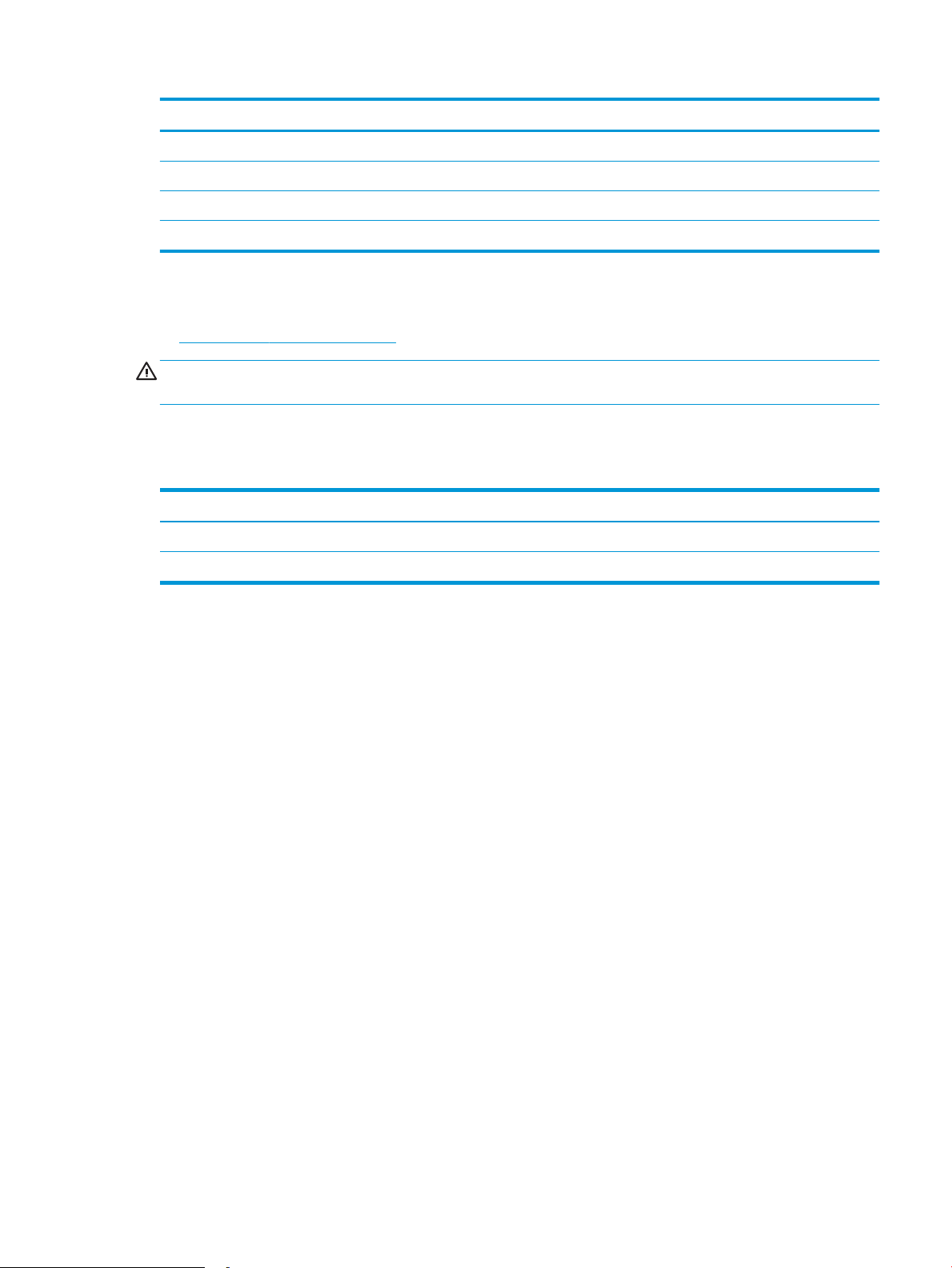
Skriveren når alt er lukket Skriveren når alt er åpent
1. Høyde 334,1 mm 590 mm
2. Dybde 421,7 mm 1008 mm
3. Bredde 420 mm 453 mm
Vekt (med kassetter) 18,7 kg
Strømforbruk, elektriske spesikasjoner og lydutslipp
Se www.hp.com/support/ljM278MFP for gjeldende informasjon.
FORSIKTIG: Strømkravene er basert på landet/regionen der skriveren selges. Ikke gjør om driftsspenningene.
Dette vil skade skriveren og gjøre skrivergarantien ugyldig.
Område for driftsmiljø
Tabell 1-3 Område for driftsmiljø
Miljø Anbefalt Tillatt
Temperatur 17 til 25 °C 15–30 °C
Relativ luftfuktighet 30–70 % relativ luftfuktighet (RH) 10 til 80 % (RH)
NOWW Skriverspesikasjoner 11
Page 24
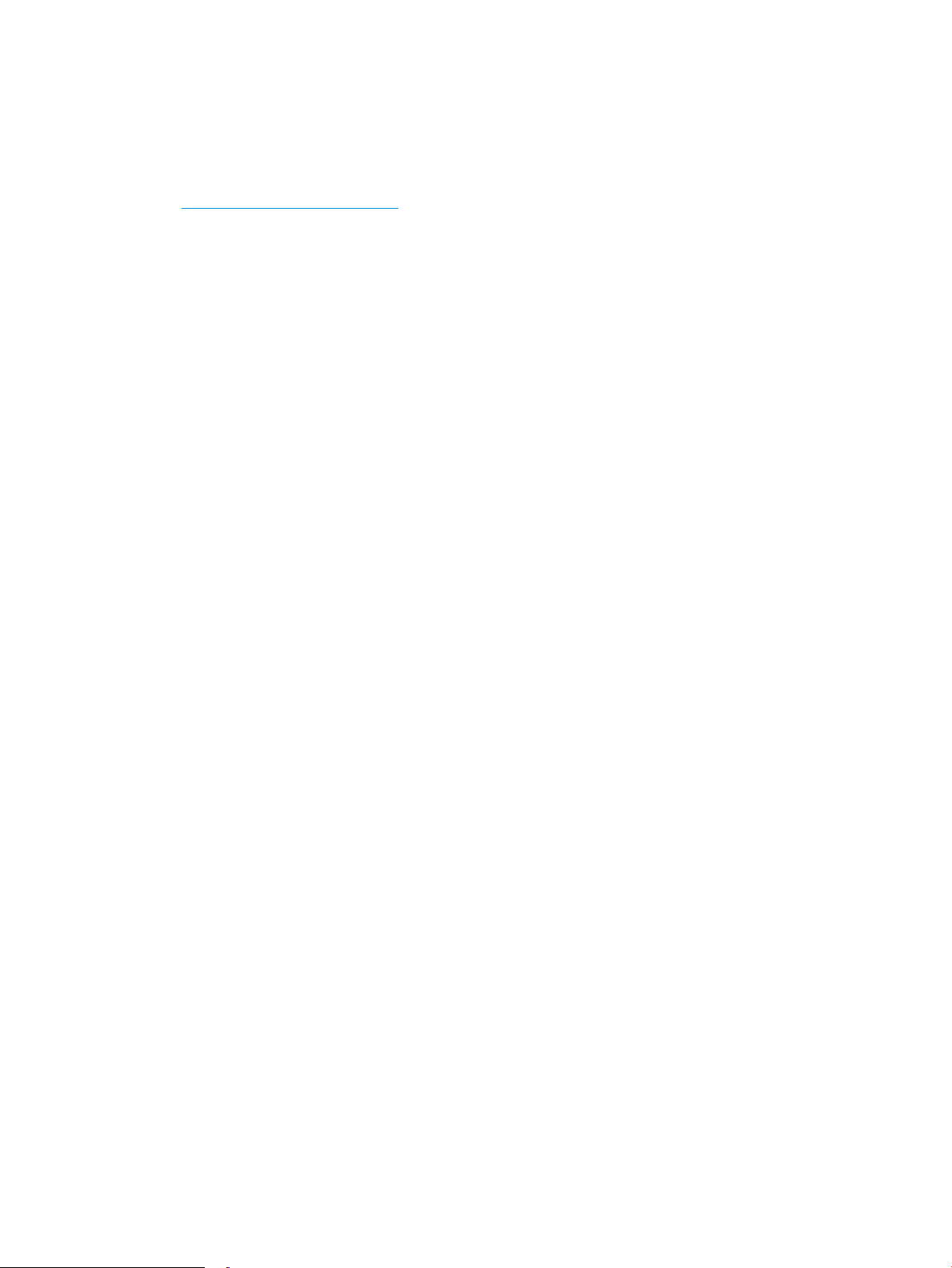
Oppsett av skrivermaskinvare og programvareinstallering
Du nner grunnleggende instruksjoner for oppsettet i oppsettplakaten og Kom i gang-håndboken som fulgte
med skriveren. For mer informasjon kan du gå til HP support på nettet.
Gå til www.hp.com/support/ljM278MFP for HPs omfattende hjelp for skriveren. Finn følgende støtte:
● Installer og kongurer
● Lær og bruk
●
Løse problemer
● Laste ned oppdateringer for programvare og fastvare
● Delta i støttefora
● Finn informasjon om garanti og forskrifter
12 Kapittel 1 Skriveroversikt NOWW
Page 25
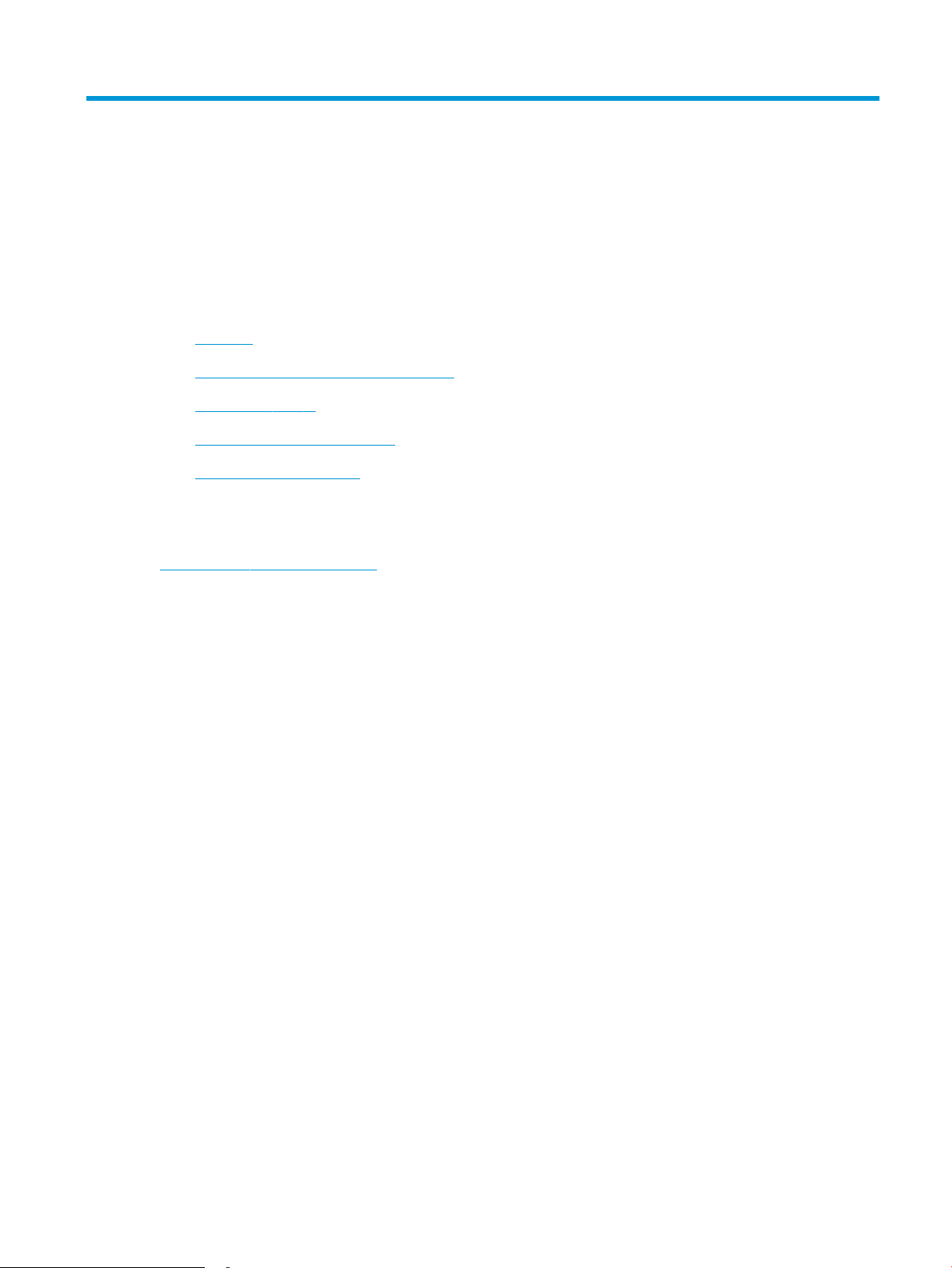
2 Papirskuer
●
Innføring
●
Legg papir i sporet for enkeltark (sku 1)
●
Legg papir i sku 2
●
Legge i og skrive ut konvolutter
●
Legg i og skriv ut etiketter
Mer informasjon:
Den følgende informasjonen er riktig på publiseringstidspunktet. Hvis du vil ha oppdatert informasjon, kan du se
www.hp.com/support/ljM278MFP.
HPs omfattende hjelp for skriveren inneholder følgende informasjon:
● Installer og kongurer
● Lær og bruk
● Løse problemer
● Laste ned oppdateringer for programvare og fastvare
● Delta i støttefora
● Finn informasjon om garanti og forskrifter
NOWW 13
Page 26
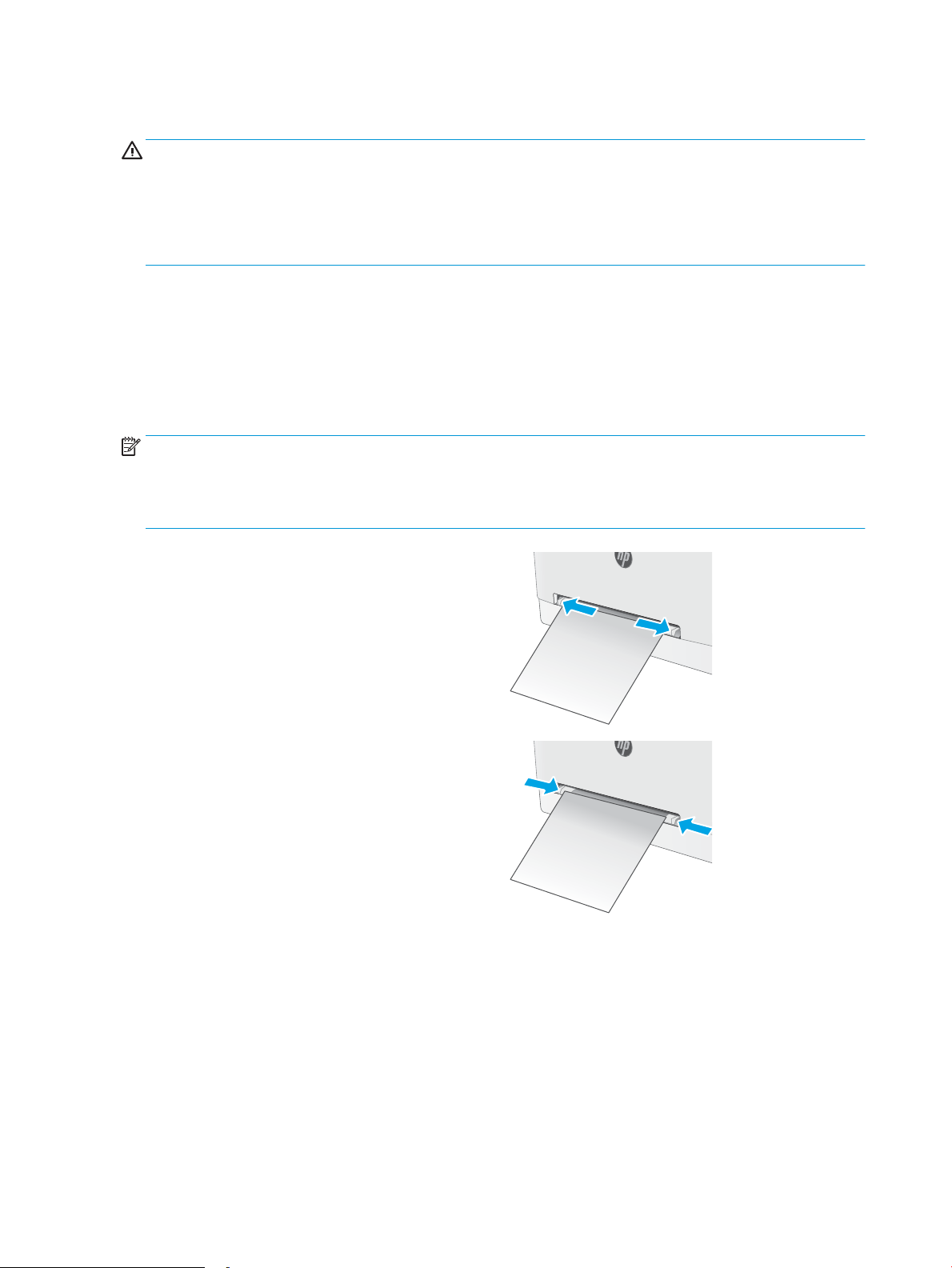
Innføring
FORSIKTIG: Du må ikke utvide med mer enn én papirsku om gangen.
Ikke bruk papirskuen som trappetrinn.
Hold hender unna papirskuene når de lukkes.
Alle skuer må være lukket når skriveren skal yttes.
Legg papir i sporet for enkeltark (sku 1)
Innføring
Følgende fremgangsmåte beskriver hvordan du legger papir i sku 1. Denne skuen tar ett ark. Bruk den til å
skrive ut dokumenter bestående av én side, dokumenter som krever ere papirtyper, eller konvolutter.
MERK: Slik unngår du papirstopp:
● Ikke legg i eller fjern papir fra skuen mens utskrift pågår.
● Bruk papir som ikke er skrukket, brettet eller skadet.
1. Skyv papirbreddeskinnene for prioritetssporet for
enkeltark utover.
2. Legg inn den øverste delen av arket i sporet, og
juster papirskinnene slik at de berører arket lett,
men ikke bøyer det.
14 Kapittel 2 Papirskuer NOWW
Page 27
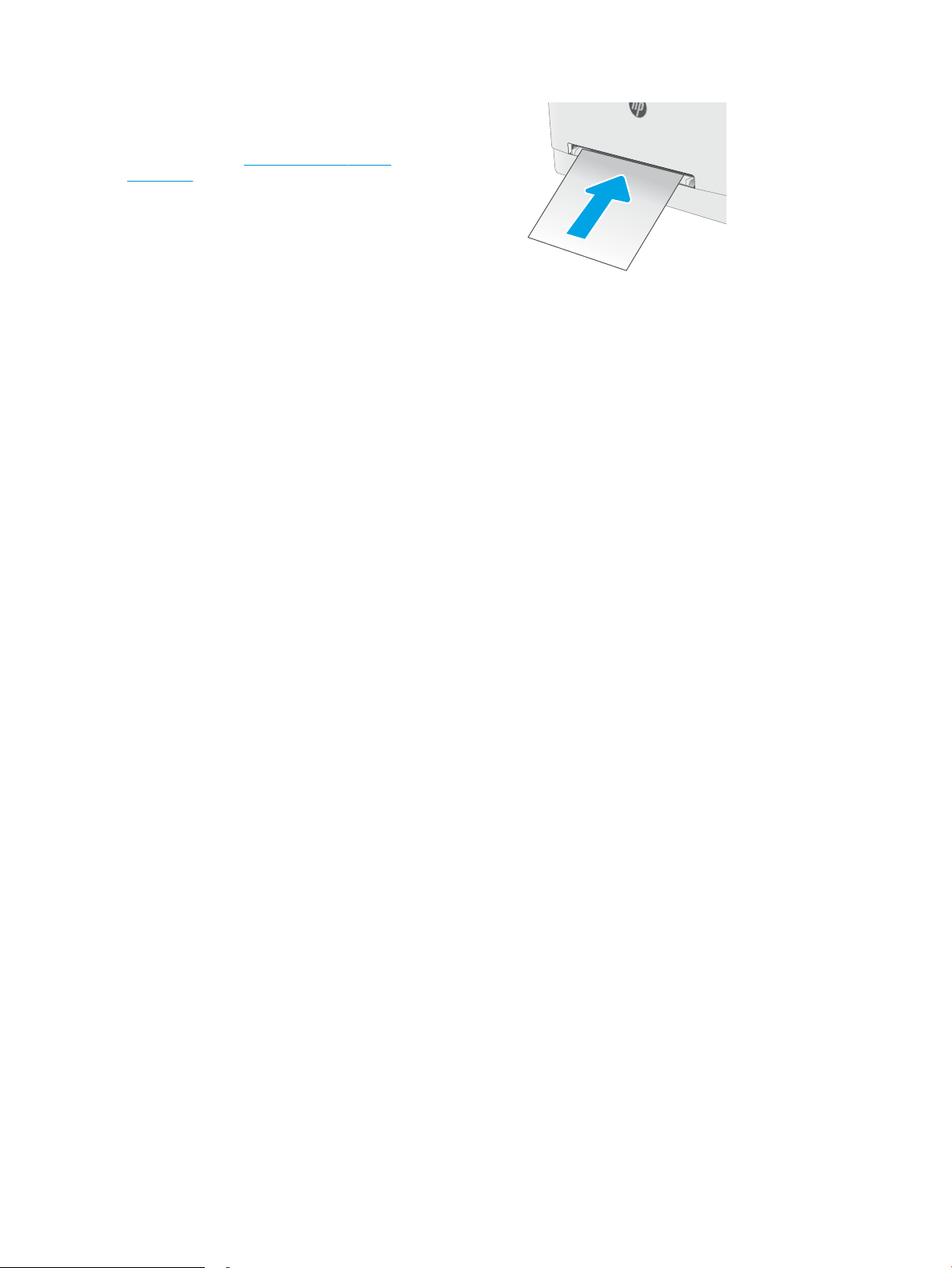
3. Sett arket inn i sporet, og hold det. Skriveren drar
arket delvis inn i papirbanen. Hvis du vil ha
informasjon om hvordan du angir retning på
papiret, kan du se Papirretning for sku 1
på side 16.
MERK: Avhengig av størrelsen på arket, må du
kanskje støtte arket med begge hender frem til
arket trekkes videre inn i skriveren.
4. Start utskriftsprosessen fra programmet på
datamaskinen. Kontroller at driveren er satt til
riktig papirtype og -størrelse for arket i
prioritetssporet for enkeltark.
NOWW Legg papir i sporet for enkeltark (sku 1) 15
Page 28
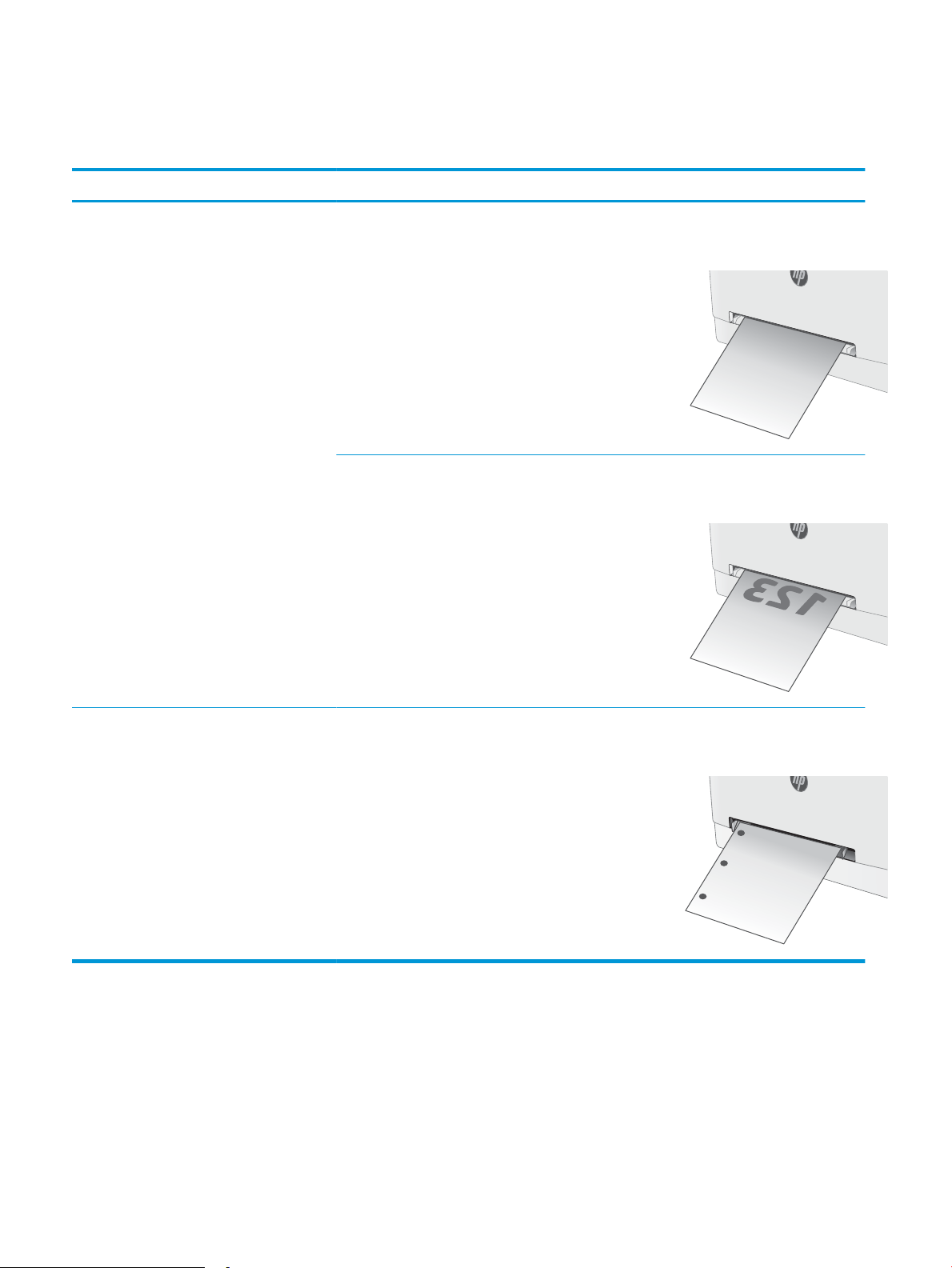
Papirretning for sku 1
123
Tabellen nedenfor viser hvordan du legger i papir når du har papir som må ligge i en bestemt retning.
Papirtype Bilderetning Utskrift Papirstørrelse Slik legger du i papir
Brevhode eller
forhåndstrykt
Stående
MERK: Fra sku 1
kan A5-ark skrives ut i
både liggende og
stående format.
1-sidig utskrift Letter, Legal, Executive,
Ocio (8,5 x 13), A4, A5, A6, B5 (JIS),
B5 (ISO), postkort #10, japansk
postkort (postkort (JIS)), dobbelt
japansk postkort, rotert (dobbelt
postkort (JIS))
2-sidig utskrift Letter, Legal, Executive,
Ocio (8,5 x 13), A4, A5, A6, B5 (JIS),
B5 (ISO), postkort #10, japansk
postkort (postkort (JIS)), dobbelt
japansk postkort, rotert (dobbelt
postkort (JIS))
Forsiden opp
Øvre kant først inn i skriveren
Forsiden ned
Øvre kant først inn i skriveren
Hullark Stående
MERK: Fra sku 1
kan A5-ark skrives ut i
både liggende og
stående format.
Ensidig eller tosidig
utskrift
Letter, Legal, Executive,
Ocio (8,5 x 13), A4, A5, A6, B5 (JIS),
B5 (ISO), postkort #10, japansk
postkort (postkort (JIS)), dobbelt
japansk postkort, rotert (dobbelt
postkort (JIS))
Forsiden opp
Hull mot venstre side av skriveren
16 Kapittel 2 Papirskuer NOWW
Page 29
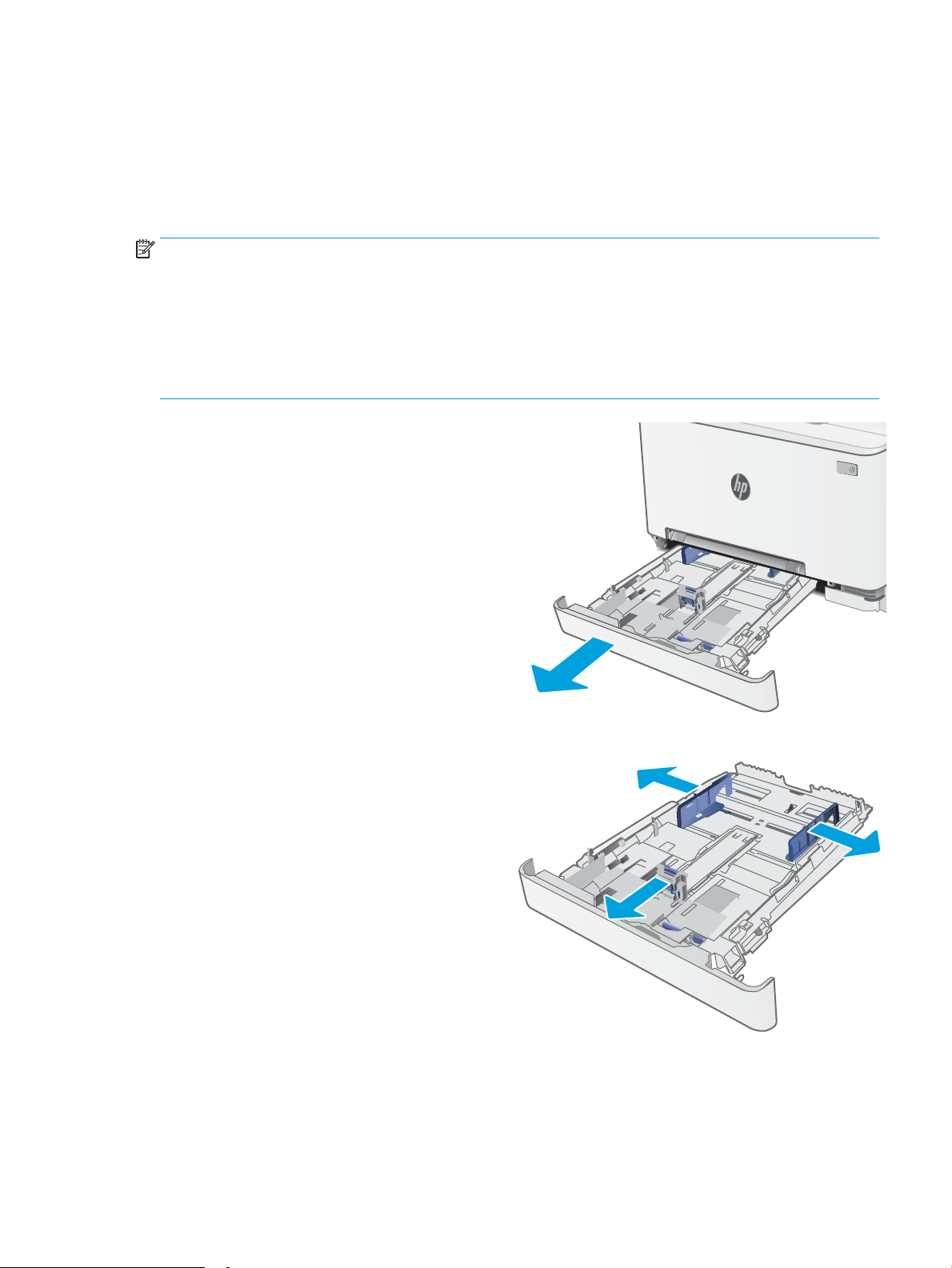
Legg papir i sku 2
Innføring
Følgende fremgangsmåte beskriver hvordan du legger papir i sku 2. Denne skuen kan ta opptil 250 ark med
papir på 75 g/m2.
MERK: Slik unngår du papirstopp:
● Ikke legg i eller fjern papir fra skuen mens utskrift pågår.
● Før du legger i papir, bør du ta ut alt av papir fra innskuen og rette opp papirbunken.
● Ikke luft papiret når du legger det i skuen.
● Bruk papir som ikke er skrukket, brettet eller skadet.
1. Åpne skuen.
MERK: Ikke åpne skuen mens den er i bruk.
2. Juster papirskinnene ved å klemme på
justeringslåsene og justere skinnene til størrelsen
på papiret som brukes.
MERK: Når du skal legge inn papir i Legal-
størrelse, trekker du ut skuen ved å trykke på og
holde inne den blå låsen samtidig som du drar
forsiden av skuen fremover. Når det ligger papir i
Legal-størrelse i skuen, er sku 2 trukket ca.
57,5 mm ut fra forsiden av skriveren.
NOWW Legg papir i sku 2 17
Page 30
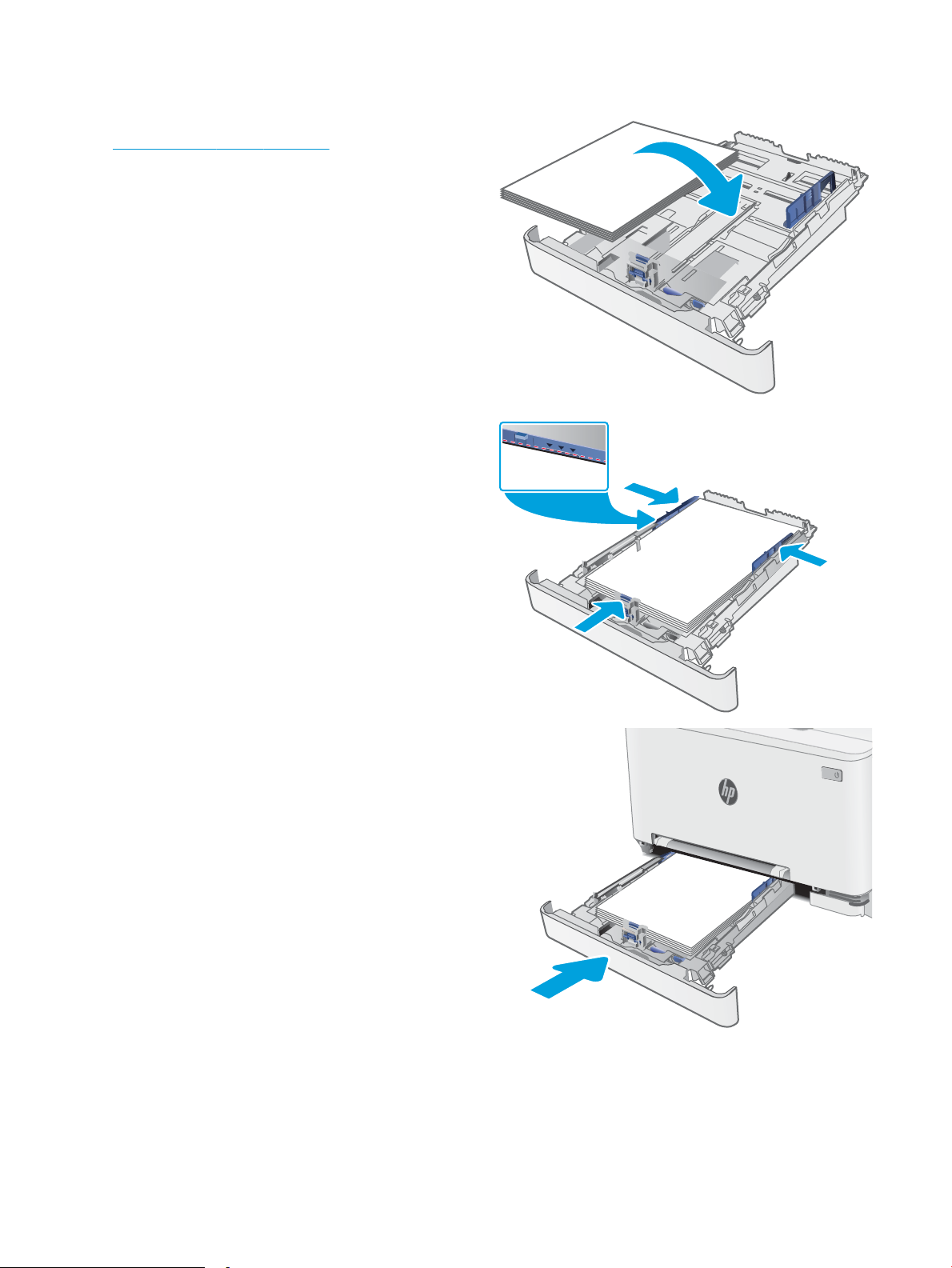
3. Legg papiret i skuen. Hvis du vil ha informasjon
om hvordan du angir retning på papiret, kan du se
Papirretning for sku 2 på side 19.
4. Juster skinnene slik at de så vidt berører
papirbunken, men uten å bøye papiret.
MERK: Ikke juster papirskinnene tett inntil
papirbunken.
MERK: Juster papirskinnene til riktig størrelse og
ikke legg for mye papir i skuen for å hindre
fastkjørt papir.
5. Lukk skuen.
18 Kapittel 2 Papirskuer NOWW
Page 31

Papirretning for sku 2
123
123
Tabellen nedenfor viser hvordan du legger i papir når du har papir som må ligge i en bestemt retning.
Papirtype Bilderetning Utskuer Papirstørrelse Slik legger du i papir
Brevhode eller
forhåndstrykt
Stående 1-sidig utskrift Letter, Legal, Executive,
Ocio (8,5 x 13), A4, A6, B5 (JIS),
B5 (ISO), postkort #10, japansk
postkort (postkort (JIS)), dobbelt
japansk postkort, rotert (dobbelt
postkort (JIS))
2-sidig utskrift Letter, Legal, Executive,
Ocio (8,5 x 13), A4, A6, B5 (JIS),
B5 (ISO), postkort #10, japansk
postkort (postkort (JIS)), dobbelt
japansk postkort, rotert (dobbelt
postkort (JIS))
Forsiden opp
Øverste del av arket mot baksiden
av skuen
Forsiden ned
Øverste del av arket mot baksiden
av skuen
Liggende Ensidig utskrift A5 Forsiden opp
Øverste del av arket mot baksiden
av skuen
NOWW Legg papir i sku 2 19
Page 32

Papirtype Bilderetning Utskuer Papirstørrelse Slik legger du i papir
Tosidig utskrift A5 Forsiden ned
Øverste del av arket mot baksiden
av skuen
Hullark Stående Ensidig eller tosidig
utskrift
Liggende Ensidig eller tosidig
utskrift
Letter, Legal, Executive,
Ocio (8,5 x 13), A4, A6, B5 (JIS),
B5 (ISO), postkort #10, japansk
postkort (postkort (JIS)), dobbelt
japansk postkort, rotert (dobbelt
postkort (JIS))
A5 Forsiden opp
Forsiden opp
Hull til venstre i skuen
Hull mot forsiden av skuen
20 Kapittel 2 Papirskuer NOWW
Page 33

Legge i og skrive ut konvolutter
Innføring
Følgende fremgangsmåte beskriver hvordan du skriver ut og legger i konvolutter. Sku 1 tar 1 konvolutt. Sku 2
tar opptil 5 konvolutter
Hvis du vil skrive ut konvolutter ved å bruke alternativet for manuell mating, følger du denne fremgangsmåten
for å velge de riktige innstillingene i skriverdriveren, og legger konvoluttene i skuen etter at utskriftsjobben er
sendt til skriveren.
Skrive ut konvolutter
1. Velg alternativet Skriv ut ved hjelp av programmet.
2. Velg skriveren fra listen over skrivere, og klikk deretter på eller trykk på Egenskaper eller Innstillinger for å
åpne skriverdriveren.
MERK: Navnet på knappen varierer for ulike programmer.
MERK: Hvis du vil få tilgang til disse funksjonene fra en Windows 8- eller 8.1-startskjerm, velger du
Enheter, velger Utskrift og velger skriveren.
3. Velg kategorien Papir/kvalitet.
4. Velg riktig størrelse for konvoluttene på rullegardinmenyen Papirstørrelse.
5. På rullegardinmenyen Papirtype velger du Konvolutt.
6. På rullegardinmenyen Papirkilde velger du Manuell mating.
7. Klikk på OK for å lukke dialogboksen Dokumentegenskaper.
8. I dialogboksen Skriv ut klikker du på OK for å skrive ut jobben.
NOWW Legge i og skrive ut konvolutter 21
Page 34

Konvoluttretning
Tabell 2-1 Konvoluttretning
Sku Konvoluttstørrelse Slik legger du i konvolutter
Sku 1 Konvolutt #10, Monarch-konvolutt, B5-
konvolutt, C5-konvolutt, DL-konvolutt
Sku 2 Konvolutt #10, Monarch-konvolutt, B5-
konvolutt, C5-konvolutt, DL-konvolutt
Forsiden opp
Den korte frankeringssiden mates først inn i
skriveren
Forsiden opp
Den korte frankeringssiden mates først inn i
skriveren
22 Kapittel 2 Papirskuer NOWW
Page 35

Legg i og skriv ut etiketter
Innføring
Følgende fremgangsmåte beskriver hvordan du skriver ut og legger i etiketter. Sku 1 tar 1 ark med etiketter.
Sku 2 tar opptil 50 ark med etiketter.
Hvis du vil skrive ut etiketter ved å bruke alternativet for manuell mating, følger du denne fremgangsmåten for å
velge de riktige innstillingene i skriverdriveren, og legger etikettene i skuen etter at utskriftsjobben er sendt til
skriveren. Når du bruker manuell mating, venter skriveren med å skrive ut jobben til den registrerer at skuen
har blitt åpnet.
Manuell mating av etiketter
1. Velg alternativet Skriv ut ved hjelp av programmet.
2. Velg skriveren fra listen over skrivere, og klikk deretter på eller trykk på Egenskaper eller Innstillinger for å
åpne skriverdriveren.
MERK: Navnet på knappen varierer for ulike programmer.
MERK: Hvis du vil få tilgang til disse funksjonene fra en Windows 8- eller 8.1-startskjerm, velger du
Enheter, velger Utskrift og velger skriveren.
3. Klikk på kategorien Papir/kvalitet.
4. Velg riktig størrelse for arkene med etiketter på rullegardinmenyen Papirstørrelse.
5. På rullegardinmenyen Papirtype velger du Etiketter.
6. På rullegardinmenyen Papirkilde velger du Manuell mating.
7. Klikk på OK for å lukke dialogboksen Dokumentegenskaper.
8. I dialogboksen Skriv ut klikker du på OK for å skrive ut jobben.
NOWW Legg i og skriv ut etiketter 23
Page 36

Etikettretning
Sku Slik legger du i etiketter
Sku 1 Forsiden opp
Sku 2 Forsiden opp
Øvre kant først inn i skriveren
Øvre kant først inn i skriveren
24 Kapittel 2 Papirskuer NOWW
Page 37

3 Rekvisita, tilbehør og deler
●
Bestill rekvisita, tilbehør og deler
●
Skifte ut tonerkassettene
Mer informasjon:
Den følgende informasjonen er riktig på publiseringstidspunktet. Hvis du vil ha oppdatert informasjon, kan du se
www.hp.com/support/ljM278MFP.
HPs omfattende hjelp for skriveren inneholder følgende informasjon:
● Installer og kongurer
● Lær og bruk
● Løse problemer
● Laste ned oppdateringer for programvare og fastvare
● Delta i støttefora
● Finn informasjon om garanti og forskrifter
NOWW 25
Page 38

Bestill rekvisita, tilbehør og deler
Bestilling
Bestille rekvisita og papir www.hp.com/go/suresupply
Bestille ekte HP-deler eller -ekstrautstyr www.hp.com/buy/parts
Bestille gjennom leverandører av service eller kundestøtte Kontakt en HP-autorisert leverandør av service eller kundestøtte.
Bestille ved hjelp av HPs innebygde webserver (EWS) Skriv inn skriverens IP-adresse eller vertsnavn i feltet for adresse/
URL-adresse i en støttet nettleser på datamaskinen for å få tilgang.
HPs innebygde webserver har en kobling til webområdet
HP SureSupply, som gir deg muligheten til å kjøpe originale HPrekvisita.
Rekvisita og tilbehør
Artikkel Beskrivelse Kassettnummer Delenummer
Rekvisita
Kan bare brukes i Nord-Amerika, Latin-Amerika, land og regioner langs den asiatiske stillehavskysten og Japan
HP 202A svart original LaserJettonerkassett
HP 202X svart original LaserJettonerkassett med høy kapasitet
HP 202A cyan original LaserJettonerkassett
HP 202X cyan original LaserJettonerkassett med høy kapasitet
HP 202A gul original LaserJettonerkassett
HP 202X gul original LaserJettonerkassett med høy kapasitet
HP 202A magenta original LaserJettonerkassett
HP 202X magenta original LaserJettonerkassett med høy kapasitet
Kan bare brukes i Europa, Russland, SUS, Midtøsten og Afrika
HP 203A svart original LaserJettonerkassett
HP 203X svart original LaserJettonerkassett med høy kapasitet
Svart erstatningstonerkassett med standard
kapasitet
Svart erstatningstonerkassett med høy
kapasitet
Cyan erstatningstonerkassett med standard
kapasitet
Cyan erstatningstonerkassett med høy
kapasitet
Gul erstatningstonerkassett med standard
kapasitet
Gul erstatningstonerkassett med høy kapasitet 202X CF502X
Magenta erstatningstonerkassett med standard
kapasitet
Magenta erstatningstonerkassett med høy
kapasitet
Svart erstatningstonerkassett med standard
kapasitet
Svart erstatningstonerkassett med høy
kapasitet
202A CF500A
202X CF500X
202A CF501A
202X CF501X
202A CF502A
202A CF503A
202X CF503X
203A CF540A
203X CF540X
HP 203A cyan original LaserJettonerkassett
HP 203X cyan original LaserJettonerkassett med høy kapasitet
Cyan erstatningstonerkassett med standard
kapasitet
Cyan erstatningstonerkassett med høy
kapasitet
203A CF541A
203X CF541X
26 Kapittel 3 Rekvisita, tilbehør og deler NOWW
Page 39

Artikkel Beskrivelse Kassettnummer Delenummer
HP 203A gul original LaserJettonerkassett
HP 203X gul original LaserJettonerkassett med høy kapasitet
HP 203A magenta original LaserJettonerkassett
HP 203X magenta original LaserJettonerkassett med høy kapasitet
Egenreparasjonsdeler
Deler for CSR (Customer Self-Repair) er tilgjengelige for mange HP LaserJet-skrivere for å redusere
reparasjonstid. Hvis du vil ha mer informasjon om CSR-programmet og fordelene med det, kan du se
www.hp.com/go/csr-support og www.hp.com/go/csr-faq.
Originale erstatningsdeler fra HP kan bestilles på www.hp.com/buy/parts eller ved å kontakte en tjeneste- eller
støtteleverandør som er godkjent av HP. Ett av følgende er nødvendig når du bestiller noe: delenummer,
serienummer (står på baksiden av skriveren), produktnummer eller skrivernavn.
● Deler som er merket Obligatorisk under alternativer for egenreparasjon, skal installeres av kunder, med
mindre du er villig til å betale for at en servicerepresentant fra HP utfører reparasjonen. HPs skrivergaranti
dekker ikke kundestøtte på stedet eller retur til lager for disse delene.
Gul erstatningstonerkassett med standard
kapasitet
Gul erstatningstonerkassett med høy kapasitet 203X CF542X
Magenta erstatningstonerkassett med standard
kapasitet
Magenta erstatningstonerkassett med høy
kapasitet
203A CF542A
203A CF543A
203X CF543X
● Deler som er merket Valgfri egenreparasjon, kan på anmodning installeres av en servicerepresentant fra
HP uten ekstra kostnader i løpet av skriverens garantiperiode.
Alternativer for
Artikkel Beskrivelse
Sku for prioritetsspor for enkeltark Erstatningssku for prioritetsspor for enkeltark
(sku 1)
250-arks innsku Erstatningskassett for sku 2 Obligatorisk RM2-1683-000
egenreparasjon Delenummer
Obligatorisk RM2-1693-000
NOWW Bestill rekvisita, tilbehør og deler 27
Page 40

Skifte ut tonerkassettene
Innføring
Denne skriveren viser når det er lite igjen i en tonerkassett. Den faktiske gjenværende levetiden til
tonerkassetten kan variere. Du bør ha en ny tonerkassett klar, slik at du kan skifte kassetten når
utskriftskvaliteten ikke lenger er tilfredsstillende.
Hvis du vil kjøpe tonerkassetter eller kontrollere hvilke tonerkassetter som er kompatible med skriveren, kan du
gå til HP SureSupply via koblingen www.hp.com/go/suresupply. Bla til bunnen av siden, og kontroller at land/
område er riktig.
Skriveren bruker re farger og har én tonerkassett for hver farge: gul (Y), magenta (M), cyan (C) og svart (K).
Tonerkassettene er på innsiden av frontdekselet.
Element Beskrivelse Kassettnummer Delenummer
Kan bare brukes i Nord-Amerika, Latin-Amerika, land og regioner langs den asiatiske stillehavskysten og Japan
HP 202A svart original LaserJettonerkassett
HP 202X svart original LaserJettonerkassett med høy kapasitet
HP 202A cyan original LaserJettonerkassett
HP 202X cyan original LaserJettonerkassett med høy kapasitet
HP 202A gul original LaserJet-tonerkassett Gul erstatningstonerkassett med standard
HP 202X gul original LaserJet-tonerkassett
med høy kapasitet
HP 202A magenta original LaserJettonerkassett
HP 202X magenta original LaserJettonerkassett med høy kapasitet
Kan bare brukes i Europa, Russland, SUS, Midtøsten og Afrika
HP 203A svart original LaserJettonerkassett
HP 203X svart original LaserJettonerkassett med høy kapasitet
Svart erstatningstonerkassett med standard
kapasitet
Svart erstatningstonerkassett med høy
kapasitet
Cyan erstatningstonerkassett med standard
kapasitet
Cyan erstatningstonerkassett med høy
kapasitet
kapasitet
Gul erstatningstonerkassett med høy
kapasitet
Magenta erstatningstonerkassett med
standard kapasitet
Magenta erstatningstonerkassett med høy
kapasitet
Svart erstatningstonerkassett med standard
kapasitet
Svart erstatningstonerkassett med høy
kapasitet
202A CF500A
202X CF500X
202A CF501A
202X CF501X
202A CF502A
202X CF502X
202A CF503A
202X CF503X
203A CF540A
203X CF540X
HP 203A cyan original LaserJettonerkassett
HP 203X cyan original LaserJettonerkassett med høy kapasitet
HP 203A gul original LaserJet-tonerkassett Gul erstatningstonerkassett med standard
HP 203X gul original LaserJet-tonerkassett
med høy kapasitet
Cyan erstatningstonerkassett med standard
kapasitet
Cyan erstatningstonerkassett med høy
kapasitet
kapasitet
Gul erstatningstonerkassett med høy
kapasitet
203A CF541A
203X CF541X
203A CF542A
203X CF542X
28 Kapittel 3 Rekvisita, tilbehør og deler NOWW
Page 41

Element Beskrivelse Kassettnummer Delenummer
2
1
3
HP 203A magenta original LaserJettonerkassett
HP 203X magenta original LaserJettonerkassett med høy kapasitet
Magenta erstatningstonerkassett med
standard kapasitet
Magenta erstatningstonerkassett med høy
kapasitet
203A CF543A
203X CF543X
MERK: Tonerkassetter med høy kapasitet inneholder mer toner enn standardkassetter slik at de kan skrive ut
ere sider. Hvis du vil ha mer informasjon, kan du gå til www.hp.com/go/learnaboutsupplies.
Ikke ta tonerkassetten ut av innpakningen før du skal sette den i skriveren.
FORSIKTIG: Unngå skade på tonerkassetten. Utsett den ikke for lys i mer enn noen få minutter. Hvis
tonerkassetten må tas ut av skriveren over en lengre periode, må du dekke til den grønne bildetrommelen.
Illustrasjonen nedenfor viser tonerkassettkomponentene.
1 Håndtak
2 Bildetrommel
3 Minnebrikke
FORSIKTIG: Hvis du får toner på klærne, bør du tørke det av med en tørr klut og vaske klærne i kaldt vann.
Bruker du varmt vann, smitter toneren av på stoet.
MERK: Du nner informasjon om hvordan du resirkulerer brukte tonerkassetter i tonerkassettesken.
NOWW Skifte ut tonerkassettene 29
Page 42

Fjerne og erstatte tonerkassetter
1. Åpne frontdekselet.
2. Ta tak i det blå håndtaket på tonerkassettskuen,
og dra ut skuen.
3. Ta tak i håndtaket på tonerkassetten, og trekk
deretter tonerkassetten rett ut for å fjerne den.
30 Kapittel 3 Rekvisita, tilbehør og deler NOWW
Page 43

4. Ta ut den nye tonerkassettpakken fra esken, og
trekk i utløseren på pakken.
5. Ta tonerkassetten ut av emballasjen. Ta vare på all
emballasje, slik at du kan bruke det til å resirkulere
den brukte tonerkassetten.
MERK: Unngå å ta på den grønne
bildetrommelen. Fingeravtrykk på bildetrommelen
kan føre til feil på utskriftene.
6. Hold tonerkassetten i begge ender og rist sakte
frem og tilbake for å fordele toneren jevnt i
kassetten.
NOWW Skifte ut tonerkassettene 31
Page 44

7. Sett inn den nye tonerkassetten. Sørg for at fargen
på hver kassett tilsvarer fargen på skuen.
MERK: Unngå å ta på den grønne
bildetrommelen. Fingeravtrykk på bildetrommelen
kan føre til feil på utskriftene.
8. Lukk tonerkassettskuen.
9. Lukk frontdekselet.
32 Kapittel 3 Rekvisita, tilbehør og deler NOWW
Page 45

4 Skrive ut
●
Utskriftsoppgaver (Windows)
●
Utskriftsoppgaver (OS X)
●
Mobilutskrift
●
Bruke utskrift fra USB-enhet
Mer informasjon:
Den følgende informasjonen er riktig på publiseringstidspunktet. Hvis du vil ha oppdatert informasjon, kan du se
www.hp.com/support/ljM278MFP.
HPs omfattende hjelp for skriveren inneholder følgende informasjon:
● Installer og kongurer
● Lær og bruk
● Løse problemer
● Laste ned oppdateringer for programvare og fastvare
● Delta i støttefora
● Finn informasjon om garanti og forskrifter
NOWW 33
Page 46

Utskriftsoppgaver (Windows)
Slik skriver du ut (Windows)
Prosedyren nedenfor beskriver den grunnleggende utskriftsprosessen for Windows.
1. Velg alternativet Skriv ut ved hjelp av programmet.
2. Velg skriveren fra listen over skrivere. Du kan endre innstillinger ved å klikke på Egenskaper eller
Innstillinger for å åpne skriverdriveren.
MERK: Navnet på knappen varierer for ulike programmer.
MERK: I Windows 10, 8.1 og 8 vil disse programmene ha et annet oppsett med forskjellige funksjoner fra
det som er beskrevet nedenfor for skrivebordsprogrammer. For å få tilgang til funksjonen for utskrift fra en
startskjerm-app, gjør du følgende:
● Windows 10: Velg Skriv ut, og velg deretter skriveren.
● Windows 8.1, eller 8: Velg Enheter, velg Skriv ut, og velg deretter skriveren.
For HP PCL-6 V4 skriverdriver laster programmet HP Smart ned ere driverfunksjoner når Flere innstillinger
er valgt.
MERK: Hvis du vil ha mer informasjon, klikker du på Hjelp (?) i skriverdriveren.
3. Velg kategoriene i skriverdriveren for å kongurere de tilgjengelige alternativene. For eksempel kan du angi
papirretningen i kategorien Etterbehandling og angi papirkilde og papirtype, papirstørrelse og
kvalitetsinnstillinger i kategorien Papir/Kvalitet.
4. Velg OK-knappen for å gå tilbake til dialogboksen Skriv ut. Velg hvor mange eksemplarer som skal skrives
ut.
5. Klikk på Skriv ut-knappen for å skrive ut jobben.
Skrive ut på begge sider automatisk (Windows)
Bruk denne fremgangsmåten for skrivere som har en automatisk tosidigenhet installert. Hvis skriveren ikke har
en automatisk tosidigenhet installert, eller hvis du vil skrive ut på papirtyper som tosidigenheten ikke støtter, kan
du skrive ut på begge sider manuelt.
1. Velg alternativet Skriv ut ved hjelp av programmet.
2. Velg skriveren fra listen over skrivere, og klikk deretter på Egenskaper eller Innstillinger for å åpne
skriverdriveren.
MERK: Navnet på knappen varierer for ulike programmer.
MERK: I Windows-10, 8.1 og 8, vil disse programmene ha et annet oppsett med forskjellige funksjoner
fra hva som er beskrevet nedenfor for skrivebordsprogrammer. For å få tilgang til funksjonen for utskrift
fra en startskjerm-app, gjør du følgende:
● Windows 10: Velg Skriv ut og velg deretter skriver.
● Windows 8.1, eller 8: Velg Enheter, velg Skriv ut, og velg deretter skriveren.
For HP PCL-6 V4 skriverdriver laster programmet HP Smart ned ere driverfunksjoner når Flere innstillinger
er valgt.
34 Kapittel 4 Skrive ut NOWW
Page 47

3. Klikk på fanen Etterbehandling.
4. Velg Skriv ut på begge sider. Klikk på OK for å lukke dialogboksen Dokumentegenskaper.
5. I dialogboksen Skriv ut klikker du på knappen Skriv ut for å skrive ut jobben.
Skrive ut på begge sider manuelt (Windows)
Bruk denne prosedyren for skrivere som ikke har en automatisk tosidigenhet installert, eller hvis du vil skrive ut
på papirtyper som tosidigenheten ikke støtter.
1. Velg alternativet Skriv ut ved hjelp av programmet.
2. Velg skriveren fra listen over skrivere, og klikk deretter på Egenskaper eller Innstillinger for å åpne
skriverdriveren.
MERK: Navnet på knappen varierer for ulike programmer.
MERK: I Windows 10, 8.1 og 8 har disse programmene et annet oppsett med forskjellige funksjoner fra
det som er beskrevet nedenfor for skrivebordsprogrammer. For å få tilgang til funksjonen for utskrift fra en
startskjerm-app, gjør du følgende:
● Windows 10: Velg Skriv ut, og velg deretter skriveren.
● Windows 8.1, eller 8: Velg Enheter, velg Skriv ut, og velg deretter skriveren.
For HP PCL-6 V4 skriverdriver laster programmet HP Smart ned ere driverfunksjoner når Flere innstillinger
er valgt.
3. Klikk på fanen Etterbehandling.
4. Velg Skriv ut på begge sider (manuelt), og klikk deretter på OK for å lukke dialogboksen
Dokumentegenskaper.
5. I dialogboksen Skriv ut klikker du på knappen Skriv ut for å skrive ut den første siden av jobben.
6. Hent den utskrevne bunken fra utskuen, og plasser den i sku 1.
7. Velg den aktuelle knappen på kontrollpanelet for å fortsette hvis du blir bedt om det.
Skrive ut ere sider per ark (Windows)
1. Velg alternativet Skriv ut ved hjelp av programmet.
2. Velg skriveren fra listen over skrivere, og klikk deretter på Egenskaper eller Innstillinger for å åpne
skriverdriveren.
MERK: Navnet på knappen varierer for ulike programmer.
MERK: I Windows-10, 8.1 og 8, vil disse programmene ha et annet oppsett med forskjellige funksjoner
fra hva som er beskrevet nedenfor for skrivebordsprogrammer. For å få tilgang til funksjonen for utskrift
fra en startskjerm-app, gjør du følgende:
● Windows 10: Velg Skriv ut og velg deretter skriver.
● Windows 8.1, eller 8: Velg Enheter, velg Skriv ut, og velg deretter skriveren.
For HP PCL-6 V4 skriverdriver, laster HP AiO Printer Remote programmet ned ere driverfunksjoner når
ere innstillinger er valgt.
NOWW Utskriftsoppgaver (Windows) 35
Page 48

3. Klikk på fanen Etterbehandling.
4. Velg antall sider per ark i rullegardinlisten Sider per ark.
5. Velg riktige alternativer for Skriv ut siderammer, Siderekkefølge og Papirretning. Klikk på OK for å lukke
dialogboksen Dokumentegenskaper.
6. I dialogboksen Skriv ut klikker du på knappen Skriv ut for å skrive ut jobben.
Velge papirtype (Windows)
1. Velg alternativet Skriv ut ved hjelp av programmet.
2. Velg skriveren fra listen over skrivere, og klikk deretter på eller trykk på Egenskaper eller Innstillinger for å
åpne skriverdriveren.
MERK: Navnet på knappen varierer for ulike programmer.
MERK: I Windows 10, 8.1 og 8 har disse programmene et annet oppsett med forskjellige funksjoner fra
det som er beskrevet nedenfor for skrivebordsprogrammer. For å få tilgang til funksjonen for utskrift fra en
startskjerm-app, gjør du følgende:
● Windows 10: Velg Skriv ut, og velg deretter skriveren.
● Windows 8.1, eller 8: Velg Enheter, velg Skriv ut, og velg deretter skriveren.
For HP PCL-6 V4 skriverdriver laster programmet HP Smart ned ere driverfunksjoner når Flere innstillinger
er valgt.
3. Klikk på fanen Papir/kvalitet.
4. Velg alternativet for papirtypen du bruker, og klikk deretter på OK-knappen.
5. Klikk på OK for å lukke dialogboksen Dokumentegenskaper.
6. I dialogboksen Skriv ut klikker du på knappen Skriv ut for å skrive ut jobben.
36 Kapittel 4 Skrive ut NOWW
Page 49

Utskriftsoppgaver (OS X)
Slik skriver du ut (OS X)
Fremgangsmåten nedenfor beskriver den grunnleggende utskriftsprosessen for OS X.
1. Klikk på Fil-menyen og deretter på Skriv ut.
2. Velg skriveren.
3. Klikk på Vis detaljer eller Kopier og sider, og velg deretter andre menyer for å justere utskriftsinnstillingene.
MERK: Navnet på elementer varierer for ulike programmer.
4. Klikk på Skriv ut.
Skrive ut på begge sider automatisk (OS X)
MERK: Denne informasjonen gjelder for skrivere som har automatisk tosidigenhet.
MERK: Denne funksjonen er tilgjengelig hvis du installerer HP-skriverdriveren. Den er ikke tilgjengelig hvis du
bruker AirPrint.
1. Klikk på Fil-menyen og deretter på Skriv ut.
2. Velg skriveren.
3. Klikk på Vis detaljer eller Kopier og sider, og klikk deretter på Oppsett-menyen.
MERK: Navnet på elementer varierer for ulike programmer.
4. Velg et alternativ for innbinding fra nedtrekkslisten Tosidig.
5. Klikk på Skriv ut.
Skrive ut på begge sider manuelt (OS X)
MERK: Denne funksjonen er tilgjengelig hvis du installerer HP-skriverdriveren. Den er ikke tilgjengelig hvis du
bruker AirPrint.
1. Klikk på Fil-menyen og deretter på Skriv ut.
2. Velg skriveren.
3. Klikk på Vis detaljer eller Kopier og sider, og klikk deretter på Manuell tosidig-menyen.
MERK: Navnet på elementer varierer for ulike programmer.
4. Klikk i Manuell tosidig-boksen, og velg et innbindingsalternativ.
5. Klikk på Skriv ut.
6. Gå til skriveren og fjern eventuelle tomme ark som ligger i sku 1.
7. Hent den utskrevne bunken fra utskuen, og plasser den med den trykte siden ned i innskuen.
8. Hvis du blir bedt om det, velger du den aktuelle knappen på kontrollpanelet for å fortsette.
NOWW Utskriftsoppgaver (OS X) 37
Page 50

Skrive ut ere sider per ark (OS X)
1. Klikk på Fil-menyen og deretter på Skriv ut.
2. Velg skriveren.
3. Klikk på Vis detaljer eller Kopier og sider, og klikk deretter på Oppsett-menyen.
MERK: Navnet på elementer varierer for ulike programmer.
4. På nedtrekkslisten Sider per ark velger du antall sider som du ønsker å skrive ut på hvert ark.
5. I området Layoutretning velger du rekkefølgen på og plasseringen av sidene på arket.
6. På Rammer-menyen velger du hvilken type ramme som skal skrives ut rundt hver side på arket.
7. Klikk på Skriv ut.
Velge papirtype (OS X)
1. Klikk på Fil-menyen og deretter på Skriv ut.
2. Velg skriveren.
3. Klikk på Vis detaljer eller Kopier og sider, og klikk deretter på menyen Medier og kvalitet eller menyen Papir/
kvalitet.
MERK: Navnet på elementer varierer for ulike programmer.
4. Velg fra alternativene Medier og kvalitet eller Papir/kvalitet.
MERK: Denne listen inneholder det overordnede settet med tilgjengelige alternativer. Noen alternativer er
ikke tilgjengelige på alle skrivere.
● Medietype: Velg alternativet for papirtypen for utskriftsjobben.
● Utskriftskvalitet: Velg oppløsning for utskriftsjobben.
● Kant til kant-utskrift: Velg dette alternativet for å skrive ut nær kantene på papiret.
● EconoMode: Velg dette alternativet for å spare toner når du skriver ut dokumentutkast.
5. Klikk på Skriv ut.
38 Kapittel 4 Skrive ut NOWW
Page 51

Mobilutskrift
Innføring
HP tilbyr ere mobil- og ePrint-løsninger for enkel utskrift til en HP-skriver fra bærbar PC, nettbrett,
smarttelefon eller andre mobilenheter. Hvis du vil se hele listen for å nne ut hva som er det beste valget, kan du
gå til www.hp.com/go/LaserJetMobilePrinting.
MERK: Oppdater fastvaren for skriveren for å sikre at alle mobilutskrifts- og ePrint-funksjoner støttes.
●
Wi-Fi Direct (bare trådløse modeller)
●
HP ePrint via e-post
●
HP ePrint-programvare
●
AirPrint
●
Innebygd Android-utskrift
Wi-Fi Direct (bare trådløse modeller)
Wi-Fi Direct gjør det mulig å skrive ut fra trådløse mobilenheter uten å være tilkoblet et nettverk eller Internett.
Ikke alle mobiloperativsystemer støttes for øyeblikket av Wi-Fi Direct. Hvis den mobile enheten ikke støtter Wi-Fi
Direct, må du endre den trådløse nettverkstilkoblingen til enheten til Wi-Fi Direct-tilkobling til skriveren før du
skriver ut.
MERK: Hvis den mobile enheten ikke har Wi-Fi Direct-funksjon, aktiverer Wi-Fi Direct-tilkoblingen bare utskrift.
Etter at du har brukt Wi-Fi Direct til å skrive ut, må du koble til et lokalt nettverk på nytt for å få tilgang til
Internett.
Gjør følgende for å få tilgang til skriverens Wi-Fi Direct-tilkobling:
1. Trykk på Tilkoblingsopplysninger-knappen på startskjermbildet til skriverens kontrollpanel.
2. Åpne disse menyene:
● Wi-Fi Direct
● Innstillinger
● Tilkoblingsmetode
3. Velg én av følgende tilkoblingsmetoder:
● Automatisk: Når du velger dette alternativet, angis passordet til 12345678.
● Manuell: Hvis du velger dette alternativet, genererer du et sikkert, tilfeldig passord.
4. Åpne menyen Wi-Fi eller Wi-Fi Direct på den mobile enheten.
5. Velg skrivernavnet fra listen over tilgjengelige nettverk.
MERK: Hvis skrivernavnet ikke vises, kan det hende du er utenfor området til Wi-Fi Direct-signalet. Flytt
enheten nærmere skriveren.
NOWW Mobilutskrift 39
Page 52

6. Skriv inn Wi-Fi Direct-passordet hvis du blir bedt om det.
MERK: Hvis tilkoblingsmetoden er satt til Automatisk på Android-enheter som støtter Wi-Fi Direct, utføres
tilkoblingen automatisk uten at du blir bedt om passord. Hvis tilkoblingsmetoden er satt til Manuell, må du
enten trykke på OK eller oppgi en PIN-kode – som vises på skriverens kontrollpanel – som et passord på
mobilenheten.
MERK: For å få tilgang til Wi-Fi Direct-passordet trykker du på Tilkoblingsopplysninger-knappen
på startskjermbildet til skriverens kontrollpanel.
7. Åpne dokumentet, og velg deretter alternativet Skriv ut.
MERK: Hvis den mobile enheten ikke støtter utskrift, må du installere HP ePrint-mobilappen.
8. Velg skriveren fra listen over tilgjengelige skrivere, og velg deretter Skriv ut.
9. Noen mobile enheter må kobles til det lokale nettverket på nytt etter at utskriftsjobben er fullført.
● Nettbrett med Android 4.0 og nyere samt mobiltelefoner med installert HP Print Service eller Mopria-
plugin-modul for mobilutskrift
● De este datamaskiner med Windows 8.1, nettbrett og bærbare datamaskiner med installert HP-
skriverdriver
Følgende enheter og operativsystemer støtter ikke Wi-Fi Direct, men kan skrive ut til en skriver med Wi-Fi Directfunksjon:
● Apple iPhone og iPad
● Mac-maskiner med OS X
Du nner mer informasjon om trådløs utskrift med Wi-Fi Direct på www.hp.com/go/wirelessprinting.
Wi-Fi Direct-funksjonalitet kan aktiveres eller deaktiveres fra skriverens kontrollpanel.
Aktivere eller deaktivere Wi-Fi Direct
1. Velg Tilkoblingsopplysninger-knappen på startskjermbildet til skriverens kontrollpanel.
2. Åpne disse menyene:
● Wi-Fi Direct
● Innstillinger
● På/av
3. Velg På. Trykk på Av-knappen for å deaktivere Wi-Fi Direct-utskrift.
MERK: I miljøer hvor ere enn én modell av samme skriver er installert, kan det være nyttig å gi hver skriver et
eget Wi-Fi Direct-navn, slik at det blir enklere å identisere skriveren for Wi-Fi Direct-utskrift. Wi-Fi Direct-navnet
er også tilgjengelig ved å trykke på Tilkoblingsinformasjon -ikonet på startskjermbildet på skriverens
kontrollpanel, og deretter trykke på Wi-Fi Direct-ikonet.
40 Kapittel 4 Skrive ut NOWW
Page 53

Endre skrivernavnet for Wi-Fi Direct
Følg denne fremgangsmåten for å endre Wi-Fi Direct-skrivernavnet ved hjelp av HPs innebygde webserver
(EWS):
Trinn 1: Åpne HPs innebygde webserver
1. Trykk på Tilkoblingsopplysninger-knappen på startskjermbildet til skriverens kontrollpanel.
Trykk deretter på Tilkoblet nettverk-knappen eller Nettverks-Wi-Fi PÅ-knappen for å vise IP-
adressen eller vertsnavnet.
2. Åpne en nettleser, og skriv inn IP-adressen eller vertsnavnet nøyaktig slik det vises på skriverens
kontrollpanel, i adressefeltet i nettleseren. Trykk på Enter på tastaturet. Den innebygde webserveren
åpnes.
MERK: Hvis nettleseren viser en melding om at det kanskje ikke er trygt å besøke nettstedet, velger du
alternativet for å fortsette til nettstedet. Datamaskinen skades ikke av å besøke dette nettstedet.
Trinn to: Endre navnet for Wi-Fi Direct
1. Klikk på kategorien Nettverk.
2. På venstre navigeringsrute klikker du på koblingen Wi-Fi Direct-oppsett.
3. Skriv inn det nye navnet i Wi-Fi Direct-navn-feltet.
4. Klikk på Bruk.
HP ePrint via e-post
Bruk HP ePrint for å skrive ut dokumenter ved å sende dem som et e-postvedlegg til skriverens e-postadresse
fra en hvilken som helst e-postaktivert enhet.
For å bruke HP ePrint må skriveren oppfylle disse kravene:
● Skriveren må være koblet til et kablet eller trådløst nettverk og ha Internett-tilgang.
● HPs webtjenester må være aktivert på skriveren og skriveren må være registrert på HP Connected.
Følg denne fremgangsmåten for å aktivere HPs webtjenester og registrere deg med HP Connected:
1. Trykk på Tilkoblingsopplysninger-knappen på startskjermbildet til skriverens
kontrollpanel.
2. Åpne disse menyene:
○ HP ePrint
○ Innstillinger
○ Aktiver Webtjenester
3. Trykk på Skriv ut-knappen for å lese avtalen om brukervilkår. Trykk på OK-knappen for å godta
brukervilkårene og aktivere HPs webtjenester.
NOWW Mobilutskrift 41
Page 54

Skriveren aktiverer webtjenester og skriver deretter ut en informasjonsside. Informasjonssiden
inneholder skriverkoden som du bruker til å registrere HP-skriveren hos HP Connected.
4. Gå til www.hpconnected.com for å opprette en HP ePrint-konto og fullføre installeringen.
HP ePrint-programvare
HP ePrint-programvaren gjør det enkelt å skrive ut fra en stasjonær eller bærbar datamaskin som kjører
Windows eller Mac til en HP ePrint-kompatibel skriver. Denne programvaren gjør det enkelt å nne HP ePrintaktiverte skrivere som er registrert på HP Connected-kontoen din. Mål-HP-skriveren kan være plassert på
kontoret eller på steder over hele verden.
● Windows: Når du har installert programvaren, åpner du alternativet Utskrift i programmet. Deretter velger
du HP ePrint på listen over installerte skrivere. Klikk på Egenskaper for å kongurere utskriftsalternativer.
● OS X: Etter at du har installert programvaren, velger du Fil, Skriv ut og deretter pilen ved siden av PDF
(nederst i venstre hjørne på driverskjermen). Velg HP ePrint.
I Windows støtter HP ePrint-programvaren TCP/IP-utskrift til lokale nettverksskrivere på nettverket (LAN eller
WAN) for produkter som støtter UPD PostScript®.
Windows og OS X støtter IPP-utskrift til LAN- eller WAN-nettverkstilkoblede skrivere som støtter ePCL.
Windows og OS X støtter også utskrift av PDF-dokumenter til oentlige utskriftsplasseringer og utskrift med HP
ePrint via e-post via nettsky.
AirPrint
Du nner drivere og mer informasjon på www.hp.com/go/eprintsoftware.
MERK: For Windows er navnet på HP ePrint-skriverdriveren HP ePrint + JetAdvantage.
MERK: HP ePrint-programvaren er et verktøy for PDF-arbeidsyt for OS X, og er ikke teknisk sett en
skriverdriver.
MERK: HP ePrint-programvaren støtter ikke USB-utskrift.
Direkte utskrift ved hjelp av Apples AirPrint er støttet for iOS, og for Mac-maskiner som kjører OS X 10.7 Lion og
nyere. Bruk AirPrint for å skrive ut direkte til skriveren fra en iPad, iPhone (3GS eller nyere) eller iPod touch (tredje
generasjon eller nyere) i følgende mobilprogrammer:
● Mail
● Fotograer
● Safari
● iBooks
● Velg programmer fra tredjepart
Skriveren må være koblet til det samme nettverket (delnett) som Apple-enheten for å kunne bruke AirPrint. Hvis
du vil ha mer informasjon om bruk av AirPrint og om hvilke HP-skrivere som er kompatible med AirPrint, kan du
gå til www.hp.com/go/LaserJetMobilePrinting.
MERK: Før du bruker AirPrint med en USB-tilkobling, må du kontrollere versjonsnummeret. AirPrint versjon 1.3
og tidligere støtter ikke USB-tilkoblinger.
42 Kapittel 4 Skrive ut NOWW
Page 55

Innebygd Android-utskrift
HPs innebygde utskriftsløsning for Android og Kindle gjør at mobile enheter automatisk kan nne og skrive ut fra
HP-skrivere som enten er på et nettverk eller innen trådløs rekkevidde for Wi-Fi Direct-utskrift.
Utskriftsløsningen er innebygd i de mange versjonene av operativsystemet.
MERK: Hvis utskrift ikke er tilgjengelig på enheten, kan du gå til Google Play > Android-apper og installere
plugin-modulen HP Print Service.
Hvis du vil ha mer informasjon som hvordan du bruker Androids innebygde utskriftsfunksjon og hvilke Androidenheter som støttes, går du til www.hp.com/go/LaserJetMobilePrinting.
NOWW Mobilutskrift 43
Page 56

Bruke utskrift fra USB-enhet
Innføring
Denne skriveren har funksjonalitet for utskrift fra USB-enheter, slik at du raskt kan skrive ut ler uten å sende
dem fra en datamaskin. Skriveren støtter standard USB-lagringsenheter i USB-porten. Den støtter følgende
ltyper:
● PDF
● jpg
● .prn og .PRN
● .cht og .CHT
● .pxl
● .pcl og .PCL
● .ps og .PS
● .doc og .docx
● .ppt og .pptx
Trinn 1: Få tilgang til USB-ler på skriveren
1. Sett USB-enheten inn i USB-porten på skriveren.
2. USB-enhet-menyen åpnes og viser følgende alternativer:
● Skriv ut dokumenter
● Vis og skriv ut bilder
● Skann til USB-stasjon
Trinn 2: Skrive ut USB-dokumenter
Alternativ 1: Skriv ut dokumenter
1. Hvis du vil skrive ut et dokument, velger du Skriv ut dokumenter.
2. Velg navnet på dokumentet som skal skrives ut. Hvis dokumentet er lagret i en mappe, velger du mappen
først og deretter dokumentet som skal skrives ut.
3. Når sammendragsskjermbildet åpnes, kan du justere følgende innstillinger:
● Antall eksemplarer
● Papirstørrelse
● Papirtype
● Tilpass til side
44 Kapittel 4 Skrive ut NOWW
Page 57

● Sortering
● Utskriftsfarge (bare fargemodeller)
4. Velg Skriv ut for å skrive ut dokumentet.
5. Hent utskriften i utskuen, og fjern USB-enheten.
Alternativ 2: Skriv ut bilder
1. Hvis du vil skrive ut bilder, velger du Vis og skriv ut bilder.
2. Velg forhåndsvisningsbildet for hvert bilde som skal skrives ut, og velg deretter Ferdig.
3. Når sammendragsskjermbildet åpnes, kan du justere følgende innstillinger:
● Bildestørrelse
● Papirstørrelse
● Papirtype
● Antall eksemplarer
● Utskriftsfarge (bare fargeskrivere)
● Lysere/mørkere
4. Velg Skriv ut for å skrive ut bildene.
5. Hent utskriften i utskuen, og fjern USB-enheten.
NOWW Bruke utskrift fra USB-enhet 45
Page 58

46 Kapittel 4 Skrive ut NOWW
Page 59

5 Kopiering
●
Kopiere
●
Kopiere på begge sider (tosidig)
Mer informasjon:
Den følgende informasjonen er riktig på publiseringstidspunktet. Hvis du vil ha oppdatert informasjon, kan du se
www.hp.com/support/ljM278MFP.
HPs omfattende hjelp for skriveren inneholder følgende informasjon:
● Installer og kongurer
● Lær og bruk
● Løse problemer
● Laste ned oppdateringer for programvare og fastvare
● Delta i støttefora
● Finn informasjon om garanti og forskrifter
NOWW 47
Page 60

Kopiere
1. Legg dokumentet på skannerglasset i henhold til indikatorer på produktet.
2. Trykk på Kopi-knappen på startskjermbildet til produktets kontrollpanel.
3. For å optimalisere kopikvalitet for ulike typer dokumenter kan du trykke på Innstillinger knappen og
4. Trykk på Antall kopier og bruk deretter tastaturet på berøringsskjermen til å endre antallet kopier.
5. Velg Svart- eller Farge-knappen for å starte kopieringen.
deretter bla til og trykke på Optimaliser knappen. Bla gjennom alternativene på kontrollpanelet, og trykk på
et alternativ for å velge det. Følgende innstillinger for kopikvalitet er tilgjengelige:
●
Automatisk valg: Bruk denne innstillingen hvis det ikke er så viktig at kopien har god kvalitet. Dette er
standardinnstillingen.
● Blandet: Bruk denne innstillingen for dokumenter som inneholder både tekst og grakk.
● Tekst: Bruk denne innstillingen for dokumenter som for det meste inneholder tekst.
● Bilde: Bruk denne innstillingen for dokumenter som for det meste inneholder grakk.
48 Kapittel 5 Kopiering NOWW
Page 61

Kopiere på begge sider (tosidig)
●
Kopiere på begge sider automatisk
●
Kopiere på begge sider manuelt
Kopiere på begge sider automatisk
1. Legg originaldokumentene i dokumentmateren med forsiden opp på den første siden og med toppen av
siden først.
2. Juster papirskinnene til å passe med størrelsen på dokumentet.
3. Trykk på Kopi-knappen på startskjermbildet til produktets kontrollpanel.
4. Velg knappen Innstillinger.
5. Bla til og velg knappen Tosidig.
6. Bla gjennom alternativene, og trykk på et alternativ for å velge det.
7. Velg Svart- eller Farge-knappen for å starte kopieringen.
Kopiere på begge sider manuelt
1. Legg dokumentet med forsiden ned på skannerglasset, med det øverste venstre hjørnet til dokumentet i
det øverste venstre hjørnet på skannerglasset. Lukk skanneren.
2. Trykk på Kopi-knappen på startskjermbildet til produktets kontrollpanel.
3. Velg knappen Innstillinger.
4. Bla til og velg knappen Tosidig.
5. Bla gjennom alternativene, og trykk på et alternativ for å velge det.
6. Velg Svart- eller Farge-knappen for å starte kopieringen.
7. Produktet ber deg legge i neste originaldokument. Legg det på glasset, og trykk på knappen OK.
8. Gjenta denne prosessen til du har skannet alle sidene. Velg knappen Ferdig for å fullføre utskriften av
kopiene.
NOWW Kopiere på begge sider (tosidig) 49
Page 62

50 Kapittel 5 Kopiering NOWW
Page 63

6 Skanning
●
Skanne ved hjelp av HP Scan-programvare (Windows)
●
Skanne ved hjelp av HP Easy Scan-programvare (OS X)
●
Aktivere funksjonen Skann til e-post
●
Kongurere Skann til nettverksmappe
●
Skanne til en USB-enhet
●
Skann til epost
●
Skanne til en nettverksmappe
●
Flere skanneoppgaver
Mer informasjon:
Den følgende informasjonen er riktig på publiseringstidspunktet. Hvis du vil ha oppdatert informasjon, kan du se
www.hp.com/support/ljM278MFP.
HPs omfattende hjelp for skriveren inneholder følgende informasjon:
● Installer og kongurer
● Lær og bruk
● Løse problemer
● Laste ned oppdateringer for programvare og fastvare
● Delta i støttefora
● Finn informasjon om garanti og forskrifter
NOWW 51
Page 64

Skanne ved hjelp av HP Scan-programvare (Windows)
Bruk HP Scan-programvaren til å starte skanning fra programvare på datamaskinen. Du kan lagre det skannede
bildet som en l eller sende det til et annet program.
1. Åpne HP Printer Assistant.
● Windows 10: Klikk på Alle apper, og klikk på HP i Start-menyen, og velg deretter navnet på skriveren.
● Windows 8.1: Klikk på pil ned nederst til venstre i startskjermen, og velg deretter skrivernavnet.
●
Windows 8: Høyreklikk på et ledig område på Start-skjermen, klikk på Alle apper på applinjen, og velg
deretter skrivernavnet.
● Windows 7: Klikk på Start fra skrivebordet, velg Alle apper, klikk på HP, klikk på mappen for skriveren,
og velg deretter navnet på skriveren.
2. Velg Skann i HP Printer Assistant, og velg deretter Skann et dokument eller bilde.
3. Juster papirinnstillingene om nødvendig.
4. Klikk på Skann.
52 Kapittel 6 Skanning NOWW
Page 65

Skanne ved hjelp av HP Easy Scan-programvare (OS X)
Bruk HP Easy Scan-programvaren til å starte skanning fra programvare på datamaskinen.
1. Legg dokumentet i dokumentmateren eller på skannerglasset i henhold til indikatorene på skriveren.
2. På datamaskinen kan du åpne HP Easy Scan som nnes i Programmer-mappen.
3. Følg instruksjonene på skjermen for å skanne dokumentet.
4. Når du har skannet alle sidene, klikker du på Fil og deretter Lagre for å lagre dem til en l.
NOWW Skanne ved hjelp av HP Easy Scan-programvare (OS X) 53
Page 66

Aktivere funksjonen Skann til e-post
●
Innføring
●
Før du begynner
●
Metode 1: Bruk veiviseren for Skann til e-post (Windows)
●
Metode 2: Aktiver Skann til e-post via HPs innebygde webserver
Innføring
Skriveren har en funksjon som gjør at den kan skanne et dokument og sende det til én eller ere e-postadresser.
For å bruke denne skannefunksjonen må skriveren være koblet til et nettverk, men funksjonen er ikke tilgjengelig
før den har blitt kongurert. Det nnes to metoder for å kongurere Skann til e-post: Skann til e-post-
oppsettveiviseren (Windows), som er installert i HP-programgruppen for skriveren som en del av den komplette
programvareinstallasjonen, og Skann til e-post-oppsettet via HPs innebygde webserver (EWS). Bruk
informasjonen nedenfor til å kongurere Skann til e-post.
Før du begynner
Hvis du vil kongurere Skann til e-post, må skriveren har en aktiv nettverkstilkobling til det samme nettverket
som datamaskinen som kjører kongureringen.
Administratorer trenger følgende informasjon før de begynner.
● Administrativ tilgang til skriveren
● SMTP-server (for eksempel smtp.mittselskap.com)
MERK: Hvis du ikke vet navnet på SMTP-serveren, SMTP-portnummeret eller godkjenningsinformasjon,
kontakter du e-post-/Internett-leverandøren eller systemansvarlig for informasjon. SMTP-servernavn og
portnavn er vanligvis lett å nne ved å gjøre et Internett-søk. Bruk for eksempel uttrykk som "gmail smtp
servernavn" eller "yahoo smtp servernavn" for å søke.
● SMTP-portnummer
● Krav til SMTP-servergodkjenning for utgående e-postmeldinger, inkludert brukernavn og passord som
brukes for godkjenning, hvis aktuelt.
MERK: Les e-postleverandørens dokumentasjon for å nne informasjon om begrensninger for digitale
sendinger for e-postkontoen din. Noen leverandører kan midlertidig låse kontoen din hvis du overskrider
begrensningen for sending.
Metode 1: Bruk veiviseren for Skann til e-post (Windows)
Noen HP-skrivere inkluderer driverinstallasjon fra en programvare-CD. På slutten av denne installasjonen, er det
et alternativ for å Aktivere Skann til mappe og e-post. Kongureringsveiviserne inkluderer alternativene for
grunnleggende kongurasjon.
MERK: Noen operativsystemer støtter ikke veiviseren for skanning til e-post.
1. Åpne HP Printer Assistant.
54 Kapittel 6 Skanning NOWW
Page 67

● Windows 10: Klikk på Alle apper, og klikk på HP i Start-menyen, og velg deretter navnet på skriveren.
● Windows 8.1: Klikk på pil ned nederst til venstre i startskjermen, og velg deretter skrivernavnet.
● Windows 8: Høyreklikk på et ledig område på Start-skjermen, klikk på Alle apper på applinjen, og velg
deretter skrivernavnet.
● Windows 7: Klikk på Start fra skrivebordet, velg Alle apper, klikk på HP, klikk på mappen for skriveren,
og velg deretter navnet på skriveren.
2. Velg Skann i HP Printer Assistant, og velg deretter Veiviser for skann til e-post.
MERK: Hvis Veiviser for Skann til e-post-alternativet ikke er tilgjengelig, kan du bruke Metode 2: Aktiver
Skann til e-post via HPs innebygde webserver på side 56
3. I dialogboksen for Proler for utgående e-post klikker du på Ny. Dialogboksen Skann til e-post-oppsett
åpnes.
4. På 1. Start-siden skriver du inn avsenderens e-postadresse i feltet E-postadresse.
5. Angi avsenderens navn i feltet Visningsnavn. Dette er navnet som skal vises på skriverens kontrollpanel.
6. Hvis du vil be om at en PIN-kode skal angis på skriverens kontrollpanel før skriveren kan sende en e-post,
skriv du inn en resifret PIN-kode i feltet PIN-kode for sikkerhet, og angir PIN-koden på nytt i feltet Bekreft
PIN-kode, og klikker deretter på Neste.
MERK: HP anbefaler at du oppretter en PIN-kode for å sikre e-post-prolen.
MERK: Når en PIN-kode er opprettet, må den angis på skriverens kontrollpanel hver gang prolen skal
brukes til å sende en skanning til e-post.
7. På 2. På Godkjennelse-siden angir du navn for SMTP Server og SMTP-portnummer.
MERK: I de este tilfeller er det ikke nødvendig å endre standard portnummer.
MERK: Hvis du bruker en vertsbasert SMTP-tjeneste, f.eks. Gmail, må du kontrollere SMTP-adressen,
portnummer og SSL-innstillinger fra tjenesteleverandørens nettsted eller andre kilder. For Gmail er SMTPadressen vanligvis smtp.gmail.com, portnummer er 465 og SSL skal være aktivert.
Sjekk kilder på Internett for å bekrefte at disse serverinnstillinger er gjeldende og gyldige ved
kongurasjonstidspunktet.
8. Hvis du bruker e-posttjenesten Google™ Gmail, merker du av for Bruk alltid sikker tilkobling (SSL/TLS).
9. Velg Maksimal størrelse på e-post fra rullegardinmenyen.
MERK: HP anbefaler at du bruker standardlstørrelsen Automatisk som maksimal størrelse.
10. Hvis SMTP-serveren krever godkjenning for å sende en e-post, merker du av for Innloggingsgodkjenning
for e-post. Deretter skriver du inn Brukernavn og Passord før du klikker på Neste.
11. På 3. Kongurasjon-siden velger du Inkluder avsenderen i alle e-postmeldinger som sendes ut fra
skriveren, og klikker deretter på Neste for å automatisk kopiere avsenderen i alle e-postmeldinger som
sendes fra prolen.
12. På 4. På skjermbildet Fullfør må du lese gjennom informasjonen og bekrefte at alle innstillingene stemmer.
Hvis det er en feil, klikker du på Tilbake-knappen for å rette feilen. Hvis innstillingene er riktige, klikker du på
Lagre og test-knappen for å teste kongurasjonen.
NOWW Aktivere funksjonen Skann til e-post 55
Page 68

13. Når meldingen Gratulerer vises, klikker du på Fullfør for å fullføre kongurasjonen.
14. Avsenderprolen som nylig ble lagt til, vises i dialogboksen for Proler for utgående e-post. Klikk på Lukk
for å avslutte veiviseren.
Metode 2: Aktiver Skann til e-post via HPs innebygde webserver
●
Trinn 1: Gå til HPs innebygde webserver (EWS)
●
Trinn 2: Kongurer funksjonen Skann til e-post
●
Trinn 3: Legg til kontakter i adresseboken for e-post
●
Trinn 4: Kongurer standard e-postalternativer
Trinn 1: Gå til HPs innebygde webserver (EWS)
1. På startskjermbildet på skriverens kontrollpanel, velger du Nettverk-knappen eller Trådløs-knappen
for å vise IP-adressen eller vertsnavnet.
2. Åpne en nettleser, og skriv inn IP-adressen eller vertsnavnet nøyaktig slik det vises på skriverens
kontrollpanel, i adressefeltet i nettleseren. Trykk på Enter på tastaturet. Den innebygde webserveren
åpnes.
MERK: Hvis nettleseren viser en melding om at det kanskje ikke er trygt å besøke nettstedet, velger du
alternativet for å fortsette til nettstedet. Datamaskinen skades ikke av å besøke dette nettstedet.
Trinn 2: Kongurer funksjonen Skann til e-post
1. Klikk på kategorien System i den innebygde webserveren.
2. Klikk på koblingen Administrasjon i venstre navigasjonsrute.
3. I området Aktiverte funksjoner setter du alternativet Skann til e-post til På.
4. Klikk på kategorien Skann.
5. På venstre navigeringsrute klikker du på koblingen Proler for utgående e-post.
6. På siden for Proler for utgående e-post klikker du på Ny.
7. Fyll ut følgende felter i området E-postadresse:
a. Angi avsenderens e-postadresse for den nye prolen for utgående e-post i feltet Din e-postadresse.
b. Angi avsenderens navn i feltet Visningsnavn. Dette er navnet som skal vises på skriverens
kontrollpanel.
8. Fyll ut følgende felter i området SMTP-serverinnstillinger:
56 Kapittel 6 Skanning NOWW
Page 69

a. Skriv inn adressen til SMTP-serveren i feltet SMTP-server.
b. Skriv inn SMTP-portnummeret i feltet SMTP-port.
MERK: I de este tilfeller er det ikke nødvendig å endre standard portnummer.
MERK: Hvis du bruker en vertsbasert SMTP-tjeneste, f.eks. Gmail, må du kontrollere SMTP-adressen,
portnummer og SSL-innstillinger fra tjenesteleverandørens nettsted eller andre kilder. For Gmail er
SMTP-adressen vanligvis smtp.gmail.com, portnummer er 465 og SSL skal være aktivert.
Sjekk kilder på Internett for å bekrefte at disse serverinnstillinger er gjeldende og gyldige ved
kongurasjonstidspunktet.
c. Hvis du bruker e-posttjenesten Google™ Gmail, merker du av for Bruk alltid sikker tilkobling (SSL/
TLS).
9. Hvis SMTP-serveren krever godkjenning for å sende en e-post, fyller du ut følgende felter i området SMTP-
godkjenning:
a. Merk av for SMTP-server krever godkjenning for utgående e-postmeldinger.
b. Skriv inn bruker-ID-en for SMTP-serveren i boksen SMTP-bruker-ID.
c. Angi passordet for SMTP-serveren i feltet SMTP-passord.
10. Hvis du vil be om at en PIN-kode skal angis på skriverens kontrollpanel før det kan sendes en e-post via e-
postadressen, fyller du ut følgende felter i området Valgfri PIN-kode:
a. Angi en resifret PIN-kode i feltet PIN-kode (valgfritt).
b. Angi den resifrede PIN-koden på nytt i feltet Bekreft PIN-kode.
MERK: HP anbefaler at du oppretter en PIN-kode for å sikre e-post-prolen.
MERK: Når en PIN-kode er opprettet, må den angis på skriverens kontrollpanel hver gang prolen skal
brukes til å sende en skanning til e-post.
11. Hvis du vil kongurere valgfrie e-postinnstillinger, fyller du ut følgende felter i området Preferanser for e-
postmeldinger:
a. Fra rullegardinmenyen Maksimal størrelse for e-postvedlegg velger du den maksimale størrelsen for
e-postvedlegg.
MERK: HP anbefaler at du bruker standardlstørrelsen Automatisk som maksimal størrelse.
b. Merk av for Automatisk kopi for å kopiere avsenderen automatisk til e-postmeldinger som sendes fra
prolen.
12. Les gjennom all informasjonen, og klikk deretter på ett av følgende alternativer:
● Lagre og test: Velg dette alternativet for å lagre informasjonen og teste tilkoblingen.
● Bare lagre: Velg dette alternativet for å lagre informasjonen uten å teste tilkoblingen.
● Avbryt: Velg dette alternativet for å avslutte kongurasjonen uten å lagre.
NOWW Aktivere funksjonen Skann til e-post 57
Page 70

Trinn 3: Legg til kontakter i adresseboken for e-post
▲ I den venstre navigasjonsruten klikker du på Adressebok for e-post for å legge til e-postadresser i
adresseboken som er tilgjengelig fra skriveren.
Hvis du vil oppgi en individuell e-postadresse, kan du fullføre følgende oppgave:
a. Skriv inn navnet på den nye e-postkontakten i feltet Kontaktnavn.
b. Skriv inn e-postadressen til den nye e-postkontakten i Kontaktens e-postadresse.
c. Klikk på Legg til /rediger.
Hvis du vil opprette en e-postgruppe, kan du fullføre følgende oppgave:
a. Klikk på Ny gruppe.
b. I feltet Oppgi gruppenavnet kan du skrive inn et navn for den nye gruppen.
c. Klikk på et navn i området Alle enkeltpersoner, og klikk deretter på pilknappen for å ytte det til
området Enkeltpersoner i gruppe.
MERK: Velg ere navn på én gang ved å trykke på Ctrl og deretter klikke på et navn.
d. Klikk på Lagre.
Trinn 4: Kongurer standard e-postalternativer
▲ I den venstre navigasjonsruten klikker du på Alternativer for e-post for å kongurere standardalternativene
for e-post.
a. I området for E-postemne og brødtekst fyller du ut følgende felter:
i. I feltet E-postemne kan du skrive inn en standardemnelinje for e-postmeldingene.
ii. I feltet Brødtekst kan du skrive inn en egendenert standardmelding for e-postmeldingene.
iii. Velg Vis brødtekst for å aktivere standardbrødteksten som skal vises i e-poster.
iv. Velg Skjul brødteksten for å utelate standardbrødteksten i en e-post.
b. I området Skanneinnstillinger fyller du ut følgende felt:
i. Fra rullegardinmenyen Skannerltype velger du standard lformat for skannede ler.
ii. Fra rullegardinmenyen Skannerpapirstørrelse velger du standardpapirstørrelsen for skannede
ler.
iii. Fra rullegardinmenyen Skanneroppløsning velger du standardoppløsningen for skannede ler.
MERK: Bilder med høyere oppløsning har ere punkter per tomme (dpi), slik at de viser ere
detaljer. Bilder med lavere oppløsning har færre punkter per tomme og er mindre detaljerte,
men lstørrelsen er mindre.
iv. Fra rullegardinmenyen Utskriftsfarge velger du svart-hvitt eller farger.
v. Angi et preks for lnavnet (f.eks. MyScan) i feltet Preks for lnavn.
c. Klikk på Bruk.
58 Kapittel 6 Skanning NOWW
Page 71

Kongurere Skann til nettverksmappe
●
Innføring
●
Før du begynner
●
Metode 1: Bruk HPs veiviser for skanning til nettverksmappe (Windows)
●
Metode 2: Aktiver Skann til nettverksmappe via HPs innebygde webserver
Innføring
Skriveren har en funksjon som gjør at den kan skanne et dokument og lagre det på en nettverksmappe. For å
bruke denne skannefunksjonen må skriveren være koblet til et nettverk, men funksjonen er ikke tilgjengelig før
den har blitt kongurert. Det nnes to metoder for å kongurere Skann til nettverksmappe: Skann til
nettverksmappe (Windows), som er installert i HP-programgruppen for skriveren som en del av den komplette
programvareinstallasjonen, og nettverksmappeoppsettet via HPs innebygde webserver (EWS). Bruk
informasjonen nedenfor til å kongurere Skann til nettverksmappe.
Før du begynner
Hvis du vil kongurere Skann til nettverksmappe, må skriveren ha en aktiv nettverkstilkobling til det samme
nettverket som datamaskinen som kjører kongureringen.
Administratorer trenger følgende informasjon før de begynner.
● Administrativ tilgang til skriveren
● Nettverksbanen til målmappen (f.eks. \\servername.us.companyname.net\scans)
MERK: Nettverksmappen må være kongurert som en delt mappe for at skanning til nettverksmappe
skal fungere.
Metode 1: Bruk HPs veiviser for skanning til nettverksmappe (Windows)
Noen HP-skrivere inkluderer driverinstallasjon fra en programvare-CD. På slutten av denne installasjonen, er det
et alternativ for å Aktivere Skann til mappe og e-post. Kongureringsveiviserne inkluderer alternativene for
grunnleggende kongurasjon.
MERK: Noen operativsystemer støtter ikke veiviseren for skanning til nettverksmappe.
1. Åpne HP Printer Assistant.
● Windows 10: Klikk på Alle apper, og klikk på HP i Start-menyen, og velg deretter navnet på skriveren.
● Windows 8.1: Klikk på pil ned nederst til venstre i startskjermen, og velg deretter skrivernavnet.
● Windows 8: Høyreklikk på et ledig område på Start-skjermen, klikk på Alle apper på applinjen, og velg
deretter skrivernavnet.
● Windows 7: Klikk på Start fra skrivebordet, velg Alle apper, klikk på HP, klikk på mappen for skriveren,
og velg deretter navnet på skriveren.
2. Velg Skann i HP Printer Assistant, og velg deretter Veiviser for skann til nettverksmappe.
MERK: Hvis Veiviser for Skann til nettverksmappe-alternativet ikke er tilgjengelig, kan du bruke Metode 2:
Aktiver Skann til nettverksmappe via HPs innebygde webserver på side 61
NOWW Kongurere Skann til nettverksmappe 59
Page 72

3. I dialogboksen Nettverksmappeproler klikker du på Ny. Dialogboksen Innstillinger for Skann til
nettverksmappe åpnes.
4. På 1. Start-siden skriver du inn navnet på mappen i feltet Visningsnavn. Dette er navnet som skal vises på
skriverens kontrollpanel.
5. Fyll ut feltet Målmappe på én av følgende måter:
a. Angi lbanen manuelt.
b. Klikk på Bla gjennom-knappen og naviger deg frem til mappeplasseringen.
c. Følg denne fremgangsmåten for å opprette en delt mappe:
i. Klikk på Bane til delt ressurs.
ii. I Behandle delte nettverksressurser klikker du på Ny.
iii. Skriv inn navnet som skal vises for den delte mappen i feltet Navn på delt ressurs.
iv. For å fullføre mappebane-feltet, klikker du på Bla gjennom-knappen og velger deretter ett av
alternativene nedenfor. Klikk på OK når du er ferdig.
● Naviger deg frem til en eksisterende mappe på datamaskinen.
● Klikk på Lag ny mappe for å opprette en ny mappe.
v. Hvis banen for delt ressurs trenger en beskrivelse, skriver du en beskrivelse i feltet Beskrivelse.
vi. Velg ett av følgende alternativer i feltet Delingstype, og klikk deretter på Bruk.
● Oentlig
● Privat
MERK: Av sikkerhetshensyn anbefaler HP at du velger Privat som delingstype.
vii. Når det vises en melding som sier Delingen ble opprettet, klikker du på OK.
viii. Merk av i boksen for målmappen, og klikk deretter på OK.
6. Merk av for Opprett en skrivebordsnarvei til nettverksmappen for å lage en snarvei til nettverksmappen på
skrivebordet
7. Hvis du vil be om at en PIN-kode skal angis på skriverens kontrollpanel før skriveren kan sende et skannet
dokument til en nettverksmappe, skriver du inn en resifret PIN-kode i feltet Sikkerhets-PIN-kode, og angir
PIN-koden på nytt i feltet Bekreft PIN-kode. Klikk på Neste.
MERK: HP anbefaler at du oppretter en PIN-kode for å sikre målmappen.
MERK: Når en PIN-kode er opprettet, må den angis på skriverens kontrollpanel hver gang en skanning
skal sendes til nettverksmappen.
8. På 2. Godkjenn-siden skriver du inn brukernavnet og passordet for Windows, som brukes til å logge på
datamaskinen, og klikker deretter på Neste.
9. På 3. Kongurer-siden velger du standardinnstillingene for skanning ved å fullføre følgende oppgave, og
deretter klikke på Neste.
60 Kapittel 6 Skanning NOWW
Page 73

a. Velg standard lformat for skannede ler fra rullegardinmenyen Dokumenttype.
b. Fra rullegardinmenyen Fargeinnstilling velger du svart-hvitt eller farger.
c. Velg standardpapirstørrelsen for skannede ler fra rullegardinmenyen Papirstørrelse.
d. Fra rullegardinmenyen Kvalitetsinnstillinger velger du standardoppløsningen for skannede ler.
MERK: Bilder med høyere oppløsning har ere punkter per tomme (dpi), slik at de viser ere
detaljer. Bilder med lavere oppløsning har færre punkter per tomme og er mindre detaljerte, men
lstørrelsen er mindre.
e. Skriv inn et preks for lnavnet (f.eks. MyScan) i feltet Filnavnpreks.
10. På 4. På skjermbildet Fullfør må du lese gjennom informasjonen og bekrefte at alle innstillingene stemmer.
Hvis det er en feil, klikker du på Tilbake-knappen for å rette feilen. Hvis innstillingene er riktige, klikker du på
Lagre og test-knappen for å teste kongurasjonen.
11. Når meldingen Gratulerer vises, klikker du på Fullfør for å fullføre kongurasjonen.
12. Avsenderprolen som nylig ble lagt til, vises i dialogboksen Nettverksmappeproler. Klikk på Lukk for å
avslutte veiviseren.
Metode 2: Aktiver Skann til nettverksmappe via HPs innebygde webserver
●
Trinn 1: Gå til HPs innebygde webserver (EWS)
●
Trinn 2: Kongurer skanning til nettverksmappe
Trinn 1: Gå til HPs innebygde webserver (EWS)
1. På startskjermbildet på skriverens kontrollpanel, velger du Nettverk-knappen eller Trådløs-knappen
for å vise IP-adressen eller vertsnavnet.
2. Åpne en nettleser, og skriv inn IP-adressen eller vertsnavnet nøyaktig slik det vises på skriverens
kontrollpanel, i adressefeltet i nettleseren. Trykk på Enter på tastaturet. Den innebygde webserveren
åpnes.
MERK: Hvis nettleseren viser en melding om at det kanskje ikke er trygt å besøke nettstedet, velger du
alternativet for å fortsette til nettstedet. Datamaskinen skades ikke av å besøke dette nettstedet.
Trinn 2: Kongurer skanning til nettverksmappe
1. Klikk på kategorien System i den innebygde webserveren.
2. Klikk på koblingen Administrasjon i venstre navigasjonsrute.
3. Slå på alternativet Skann til nettverksmappe i området Aktiverte funksjoner.
4. Klikk på kategorien Skann.
5. Kontroller at koblingen Nettverksmappeoppsett er uthevet på den venstre navigasjonsruten. Skann til
nettverksmappe-siden skal vises.
6. På siden for Nettverksmappeoppsett klikker du på Ny.
NOWW Kongurere Skann til nettverksmappe 61
Page 74

7. Fyll ut følgende felt i området Informasjon om nettverksmappe:
a. I feltet Visningsnavn skriver du inn navnet som skal vises for mappen.
b. I feltet Nettverksbane skriver du inn nettverksbanen til mappen.
c. I feltet brukernavn skriver du inn brukernavnet som er nødvendig for å få tilgang til mappen på
nettverket.
d. I feltet Passord skriver du inn passordet som er nødvendig for å få tilgang til mappen på nettverket.
8. Hvis du vil be om at en PIN-kode skal angis på skriverens kontrollpanel før skriveren kan sende en l til en
nettverksmappe, fyller du ut følgende felter i området for
a. Angi en resifret PIN-kode i feltet PIN-kode (valgfritt).
b. Angi den resifrede PIN-koden på nytt i feltet Bekreft PIN-kode.
MERK: HP anbefaler at du oppretter en PIN-kode for å sikre målmappen.
MERK: Når en PIN-kode er opprettet, må den angis på skriverens kontrollpanel hver gang en skanning
skal sendes til nettverksmappen.
9. I området Skanneinnstillinger fyller du ut følgende felt:
a. Fra rullegardinmenyen Skannerltype velger du standard lformat for skannede ler.
Sikre mappetilgang med en PIN-kode:
b. Fra rullegardinmenyen Skannerpapirstørrelse velger du standardpapirstørrelsen for skannede ler.
c. Fra rullegardinmenyen Skanneroppløsning velger du standard skanneroppløsning for skannede ler.
MERK: Bilder med høyere oppløsning har ere punkter per tomme (dpi), slik at de viser ere
detaljer. Bilder med lavere oppløsning har færre punkter per tomme og er mindre detaljerte, men
lstørrelsen er mindre.
d. I rullegardinmenyen Utskriftsfarge velger du om skannede lene skal være i svart-hvitt eller farger.
e. Angi et preks for lnavnet (f.eks. MyScan) i feltet Preks for lnavn.
10. Les gjennom all informasjonen, og klikk deretter på ett av følgende alternativer:
● Lagre og test: Velg dette alternativet for å lagre informasjonen og teste tilkoblingen.
● Bare lagre: Velg dette alternativet for å lagre informasjonen uten å teste tilkoblingen.
● Avbryt: Velg dette alternativet for å avslutte kongurasjonen uten å lagre.
62 Kapittel 6 Skanning NOWW
Page 75

Skanne til en USB-enhet
1. Legg dokumentet på skannerglasset eller i dokumentmateren i henhold til indikatorene på skriveren.
2. Sett inn en USB-enhet i USB-porten på enheten.
3. USB-enhet-menyen åpnes og viser følgende alternativer:
● Skriv ut dokumenter
● Vis og skriv ut bilder
● Skann til USB-stasjon
4. Velg Skann til USB-stasjon.
5. Når sammendragsskjermbildet åpnes, kan du justere følgende innstillinger:
● Skann ltype
● Oppløsning under skanning
● Skann papirstørrelse
● Skannekilde
● Preks for lnavnet
● Utskriftsfarge
6. Velg Skann for å skanne og lagre len.
Skriveren oppretter en mappe med navnet HPSCANS på USB-stasjonen, og len lagres i PDF- eller JPGformat ved hjelp av et automatisk generert lnavn.
NOWW Skanne til en USB-enhet 63
Page 76

Skann til epost
Bruk kontrollpanelet på skriveren for skanne en l direkte til en e-postadresse. Den skannede len blir sendt til
adressen som et vedlegg i en e-postmelding.
MERK: Skriveren må være koblet til et nettverk, og skannefunksjonen må være kongurert ved hjelp av
veiviseren for skanning til e-post (Windows) eller HPs innebygde webserver for at denne funksjonen skal kunne
brukes.
1. Legg dokumentet på skannerglasset i henhold til indikatorer på skriveren.
2. Trykk på skann-ikonet på startskjermbildet til skriverens kontrollpanel.
3. Trykk på Skann til e-post.
4. Velg Fra-adressen du vil bruke. Dette kalles også en "utgående e-postprol".
MERK: Hvis skriveren er kongurert med bare én prol for utgående e-post, vil ikke dette alternativet
være tilgjengelig.
MERK: Hvis PIN-funksjonen er kongurert, angir du PIN-koden og velger OK. PIN-kode er imidlertid ikke
påkrevd for å bruke denne funksjonen.
5. Velg Til-knappen, og velg adressen eller gruppen du vil sende len til. Velg Ferdig når du er ferdig.
● Hvis du vil sende meldingen til ere adresser, trykker du på Ny igjen og skriver inn e-postadressene.
6. Velg Emne-knappen hvis du vil legge til en emnelinje.
7. Kontrollpanelet viser skanneinnstillingene.
● Trykk på Innstillinger for å vise skanneinnstillingene.
● Hvis du vil endre en skanneinnstilling, trykker du på Rediger og endrer innstillingen.
8. Velg Skann for å starte skannejobben.
64 Kapittel 6 Skanning NOWW
Page 77

Skanne til en nettverksmappe
Bruk kontrollpanelet på skriveren for å skanne et dokument og lagre det i en mappe på nettverket.
MERK: Skriveren må være koblet til et nettverk, og funksjonen Skann til nettverksmappe må være kongurert
ved hjelp av veiviseren for skanning til nettverksmappe (Windows) eller HPs innebygde webserver for at denne
funksjonen skal kunne brukes.
1. Legg dokumentet på skannerglasset i henhold til indikatorer på skriveren.
2. Trykk på skann-ikonet på startskjermbildet til skriverens kontrollpanel.
3. Velg Skann til nettverksmappe.
4. I listen over nettverksmapper velger du mappen du vil lagre dokumentet i.
5. Kontrollpanelet viser skanneinnstillingene.
● Hvis du vil endre en av innstillingene, velger du Innstillinger, og deretter endrer du innstillingene.
● Hvis du innstillingene er riktige, går du videre til neste trinn.
6. Velg Skann for å starte skannejobben.
NOWW Skanne til en nettverksmappe 65
Page 78

Flere skanneoppgaver
Gå til www.hp.com/support/ljM278MFP.
Instruksjoner er tilgjengelig for å utføre bestemte skanneoppgaver, for eksempel følgende:
● Slik skanner du et vanlig bilde eller dokument
● Slik skanner du som redigerbar tekst (OCR)
● Hvordan skanne ere sider i én enkelt l
66 Kapittel 6 Skanning NOWW
Page 79

7 Faks
●
Kongurer for å sende og motta fakser
●
Sende en faks
Mer informasjon:
Den følgende informasjonen er riktig på publiseringstidspunktet. Hvis du vil ha oppdatert informasjon, kan du se
www.hp.com/support/ljM278MFP.
HPs omfattende hjelp for skriveren inneholder følgende informasjon:
● Installer og kongurer
● Lær og bruk
● Løse problemer
● Laste ned oppdateringer for programvare og fastvare
● Delta i støttefora
● Finn informasjon om garanti og forskrifter
NOWW 67
Page 80

Kongurer for å sende og motta fakser
●
Før du starter
●
Trinn 1: Identiser telefonens tilkoblingstype
●
Trinn 2: Kongurer faksen
●
Trinn 3: Kongurere klokkeslettet, datoen og hodet for faksen
●
Trinn 4: Utfør en fakstest
Før du starter
Pass på at skriveren er ferdig installert før du kobler til fakstjenesten.
MERK: Bruk telefonkabelen og adaptere som leveres med skriveren for å koble skriveren til telefonkontakten.
MERK: I land/områder som bruker serielle telefonsystemer, leveres en adapter med skriveren. Bruk adapteren
til å koble andre telekommunikasjonsenheter til samme telefonkontakt som skriveren er koblet til.
Fullfør instruksjonene i hvert av følgende re trinn:
Trinn 1: Identiser telefonens tilkoblingstype på side 68.
Trinn 2: Kongurer faksen på side 69.
Trinn 3: Kongurere klokkeslettet, datoen og hodet for faksen på side 72.
Trinn 4: Utfør en fakstest på side 74.
Trinn 1: Identiser telefonens tilkoblingstype
Se gjennom de følgende utstyrs- og tjenestetypene for å nne ut hvilken kongurasjonsmetode du vil bruke.
Metoden som brukes, er avhengig av utstyr og tjenester allerede installert på telefonsystemet.
MERK: Denne skriveren er en analog enhet. HP anbefaler at du bruker skriveren på en dedikert analog
telefonlinje.
● Dedikert telefonlinje: Skriveren er den eneste av utstyr eller tjenester knyttet til telefonlinjen
● Taleanrop: Tale- og faksanrop bruker samme telefonlinje
● Telefonsvarer: En telefonsvarer besvarer taleanrop på samme telefonlinje som brukes for faksanrop
● Talepost: En abonnementstjeneste for talepost bruker samme telefonlinje som faksen
● Tjeneste for distinktiv ringing: En tjeneste fra telefonselskapet som gjør det mulig å knytte ere
telefonnumre til én telefonlinje, og hvert nummer har forskjellig ringemønster. Skriveren oppdager det
tilordnede ringemønsteret og svarer på anrop
● Datamaskin med oppringt modem: En datamaskin bruker telefonlinjen for å koble til Internett via en
oppringt tilkobling
● DSL-linje: En digital abonnementslinjetjeneste (DSL) fra telefonselskapet, denne tjenesten kalles ADSL i
noen land/regioner
68 Kapittel 7 Faks NOWW
Page 81

● PBX eller ISDN-telefonsystem: Et system med hussentral (PBX) eller et ISDN-system (Integrated Services
Digital Network)
● VoIP-telefonsystem: VoIP (Voice over Internet protocol) gjennom en Internett-leverandør
Trinn 2: Kongurer faksen
Klikk på den koblingen nedenfor som best beskriver miljøet der skriveren vil sende og motta fakser, og følg
instruksjonene for oppsett.
● Dedikert telefonlinje på side 69
● Felles tale-/fakslinje på side 70
● Felles tale-/fakslinje med en telefonsvarer på side 71
Instruksjoner for bare tre av typene tilkobling er inkludert her. Hvis du vil ha mer informasjon om hvordan du
kobler til skriveren ved hjelp av andre tilkoblingstyper, kan du gå til brukerstøttenettstedet www.hp.com/
support/ljM278MFP.
MERK: Denne skriveren er en analog faksenhet. HP anbefaler at du bruker skriveren på en dedikert analog
telefonlinje. Hvis du har et digitalt miljø som DSL, PBX, ISDN eller VoIP, må du passe på at du bruker de riktige
ltrene og kongurere de digitale innstillingene riktig. Ta kontakt med leverandøren av de digitale tjenestene for
å få mer informasjon.
MERK: Ikke koble mer enn tre enheter til telefonlinjen.
MERK: Talepost støttes ikke med denne skriveren.
Dedikert telefonlinje
Følg disse trinnene for å kongurere skriveren på en dedikert telefonlinje uten andre tjenester.
1. Koble telefonledningen til faksporten på skriveren og til telefonkontakten i veggen.
MERK: Enkelte land/regioner må kanskje ha en adapter til telefonledningen som fulgte med skriveren.
MERK: På noen skrivere kan faksporten kan være over telefonporten. Se ikonene på skriveren.
2. Kongurer skriveren til å svare på faksanrop automatisk.
a. Slå på skriveren.
b. Åpne Oppsett-menyen på kontrollpanelet.
NOWW Kongurer for å sende og motta fakser 69
Page 82

c. Velg menyen Faksoppsett.
d. Velg menyen Grunnleggende oppsett.
e. Velg innstillingen Svarmodus.
f. Velg alternativet Automatisk.
3. Fortsett til Trinn 3: Kongurere klokkeslettet, datoen og hodet for faksen på side 72.
Felles tale-/fakslinje
Følg disse trinnene for å sette opp skriveren på en delt tale-/fakslinje.
1. Koble fra alle enheter som er koblet til telefonkontakten.
2. Koble telefonledningen til faksporten på skriveren og til telefonkontakten i veggen.
MERK: Enkelte land/regioner må kanskje ha en adapter til telefonledningen som fulgte med skriveren.
MERK: På noen skrivere kan faksporten kan være over telefonporten. Se ikonene på skriveren.
3. Fjern pluggen fra telefonlinje ut-kontakten på baksiden av skriveren, og koble deretter en telefon til denne
porten.
4. Kongurer skriveren til å svare på faksanrop automatisk.
a. Slå på skriveren.
b. Åpne Oppsett-menyen på kontrollpanelet.
c. Velg menyen Faksoppsett.
d. Velg menyen Grunnleggende oppsett.
e. Velg innstillingen Svarmodus og deretter alternativet Automatisk.
5. Angi om skriveren skal kontrollere at det er summetone før det sender en faks.
MERK: Dette hindrer skriveren i å sende en faks når noen snakker i telefonen.
a. Åpne Oppsett-menyen på kontrollpanelet.
b. Velg menyen Faksoppsett.
70 Kapittel 7 Faks NOWW
Page 83

c. Åpne menyen Avansert oppsett.
d. Velg innstillingen Registrer summetone og velg deretter På.
6. Fortsett til Trinn 3: Kongurere klokkeslettet, datoen og hodet for faksen på side 72.
Felles tale-/fakslinje med en telefonsvarer
Følg disse trinnene for å sette opp skriveren på en delt tale-/fakslinje med en telefonsvarer.
1. Koble fra alle enheter som er koblet til telefonkontakten.
2. Koble telefonledningen til faksporten på skriveren og til telefonkontakten i veggen.
MERK: Enkelte land/regioner må kanskje ha en adapter til telefonledningen som fulgte med skriveren.
MERK: På noen skrivere kan faksporten kan være over telefonporten. Se ikonene på skriveren.
3. Fjern pluggen fra telefonlinje ut-kontakten på baksiden av skriveren.
4. Koble telefonsvarerens telefonledning til telefonlinje ut-kontakten på baksiden av skriveren.
MERK: Koble telefonsvareren direkte til skriveren, ellers kan telefonsvareren ta opp fakstoner fra en
senderfaksmaskin, og produktet kan ikke motta fakser.
MERK: Hvis telefonsvareren ikke har en innebygd telefon, kobler du en telefon til UT-porten på
telefonsvareren for brukervennlighet.
MERK: På noen skrivere kan faksporten kan være over telefonporten. Se ikonene på skriveren.
5. Kongurer innstillingen for antall ringesignaler før svar på skriveren.
NOWW Kongurer for å sende og motta fakser 71
Page 84

a. Slå på skriveren.
b. Åpne Oppsett-menyen på kontrollpanelet.
c. Velg menyen Faksoppsett.
d. Velg menyen Grunnleggende oppsett.
e. Velg alternativet Antall ring før svar.
f. Bruk det numeriske tastaturet på skriverens kontrollpanel til å angi antall ringer, og velg deretter OK.
6. Kongurer skriveren til å svare på faksanrop automatisk.
a. Åpne Oppsett-menyen på kontrollpanelet.
b. Velg menyen Faksoppsett.
c. Velg menyen Grunnleggende oppsett.
d. Velg innstillingen Svarmodus og deretter alternativet Automatisk.
7. Angi om skriveren skal kontrollere at det er summetone før det sender en faks.
MERK: Dette hindrer skriveren i å sende en faks når noen snakker i telefonen.
a. Åpne Oppsett-menyen på kontrollpanelet.
b. Velg menyen Faksoppsett.
c. Åpne menyen Avansert oppsett.
d. Velg innstillingen Registrer summetone, og velg deretter På-knappen.
8. Fortsett til Trinn 3: Kongurere klokkeslettet, datoen og hodet for faksen på side 72.
Trinn 3: Kongurere klokkeslettet, datoen og hodet for faksen
Kongurer skriverens faksinnstillinger ved hjelp av én av følgende metoder:
● HPs veiviser for faksoppsett på side 72 (anbefalt metode)
● Skriverens kontrollpanel på side 73
● HP Embedded Web Server (EWS) og HP Device Toolbox (Windows) på side 73(hvis programvaren er
installert)
MERK: I USA og i mange andre land/regioner kreves det ved lov at du angir klokkeslett, dato og annen
informasjon i fakstoppteksten.
HPs veiviser for faksoppsett
Veiviseren for faksoppsett kan åpnes via kontrollpanelet etter den første kongureringen og
programvareinstallering ved å følge denne fremgangsmåten:
MERK: Noen operativsystemer støtter ikke veiviseren for faksoppsett.
1. Åpne HP Printer Assistant.
72 Kapittel 7 Faks NOWW
Page 85

● Windows 10: Klikk på Alle apper, og klikk på HP i Start-menyen, og velg deretter navnet på skriveren.
● Windows 8.1: Klikk på pil ned nederst til venstre i startskjermen, og velg deretter skrivernavnet.
● Windows 8: Høyreklikk på et ledig område på Start-skjermen, klikk på Alle apper på applinjen, og velg
deretter skrivernavnet.
● Windows 7, Windows Vista og Windows XP:: Klikk på Start fra skrivebordet, velg Alle apper, klikk på
HP, klikk på mappen for skriveren, og velg deretter navnet på skriveren.
2. Velg Faks i HP Printer Assistant, og velg deretter Veiviser for faksoppsett.
3. Følg instruksjonene på skjermen i HPs veiviser for faksoppsett for å kongurere faksinnstillingene.
4. Fortsett til Trinn 4: Utfør en fakstest på side 74.
Skriverens kontrollpanel
Følg disse trinnene for å bruke kontrollpanelet til å angi dato, klokkeslett og topptekst.
1. Åpne Oppsett-menyen på kontrollpanelet.
2. Velg menyen Faksoppsett.
3. Velg menyen Grunnleggende oppsett.
4. Velg alternativet Tid/dato.
5. Velg klokke med 12-timers eller 24-timers format.
6. Bruk tastaturet til å angi gjeldende tidspunkt, og velg deretter OK-knappen.
7. Velg datoformatet.
8. Bruk tastaturet til å angi gjeldende dato, og velg deretter OK-knappen.
9. Velg menyen for Fakstopptekst.
10. Bruk tastaturet til å angi faksnummeret, og velg deretter OK.
MERK: Det maksimale antallet tegn for faksnummeret er 20.
11. Bruk tastaturet til å angi bedriftens navn eller topptekst, og velg deretter OK.
MERK: Det maksimale antallet tegn for fakstoppteksten er 25.
12. Fortsett til Trinn 4: Utfør en fakstest på side 74.
HP Embedded Web Server (EWS) og HP Device Toolbox (Windows)
1. Start HPs innebygde webserver enten fra programvaren eller en nettleser.
Metode 1: Åpne HPs innebygde webservere (EWS) fra programvaren
a. Åpne HP Printer Assistant.
● Windows 10: Klikk på Alle apper, og klikk på HP i Start-menyen, og velg deretter navnet på
skriveren.
● Windows 8.1: Klikk på pil ned nederst til venstre i startskjermen, og velg deretter skrivernavnet.
NOWW Kongurer for å sende og motta fakser 73
Page 86

● Windows 8: Høyreklikk på et ledig område på Start-skjermen, klikk på Alle apper på applinjen, og
velg deretter skrivernavnet.
● Windows 7, Windows Vista og Windows XP: Klikk på Start fra skrivebordet, velg Alle apper, klikk
på HP, klikk på mappen for skriveren, og velg deretter navnet på skriveren.
b. Velg Skriv ut i HP Printer Assistant, og velg deretter HP Device Toolbox.
Metode 2: Åpne den innebygde webserveren fra en nettleser
a. På skriverens kontrollpanel trykker du på Oppsett-knappen . Åpne Nettverksoppsett-menyen, og
Vis IP-adresse. Velg deretter Ja. Gå tilbake til startskjermbildet for å vise IP-adressen.
velg
b. Åpne en nettleser, og skriv inn IP-adressen eller vertsnavnet nøyaktig slik det vises på skriverens
kontrollpanel, i adressefeltet i nettleseren. Trykk på Enter på tastaturet. Den innebygde webserveren
åpnes.
MERK: Hvis nettleseren viser en melding om at det kanskje ikke er trygt å besøke nettstedet, velger
du alternativet for å fortsette til nettstedet. Datamaskinen skades ikke av å besøke dette nettstedet.
2. Klikk på kategorien Faks.
3. Følg instruksjonene på skjermen for å kongurere faksinnstillingene.
4. Fortsett til Trinn 4: Utfør en fakstest på side 74.
Trinn 4: Utfør en fakstest
Kjør en fakstest for å kontrollere at faks er riktig kongurert.
1. Åpne Oppsett-menyen på kontrollpanelet.
2. Velg menyen Selvdiagnose.
3. Velg Kjør fakstest. En testrapport skrives ut.
4. Se gjennom rapporten.
● Hvis rapporten viser at skriveren besto testen, er skriveren klar til å sende og motta fakser.
● Hvis rapporten viser at skriveren ikke besto testen, kan du se rapporten for mer informasjon om å
løse problemet. Sjekklisten for faksfeilsøking har mer informasjon om å løse faksproblemer.
74 Kapittel 7 Faks NOWW
Page 87

Sende en faks
●
Fakse fra planskanneren
●
Fakse fra dokumentmateren
●
Bruke kortnumre og oppføringer for gruppeoppringing
●
Sende en faks fra programvaren
●
Sende en faks fra tredjepartsprogramvare, for eksempel Microsoft Word
Fakse fra planskanneren
1. Legg dokumentet med forsiden ned på
skannerglasset.
2.
Trykk på Faks-ikonet på startskjermbildet til
skriverens kontrollpanel.
3. Bruk tastaturet til å skrive inn faksnummeret.
4. Velg Start faks-knappen.
5. Du blir bedt om å bekrefte at du sender fra
skannerglasset. Velg Ja-knappen.
6. Du blir bedt om å legge den første siden på plass.
Velg OK-knappen.
7. Den første siden skannes, og deretter blir du bedt
om å legge på den neste siden. Hvis dokumentet
har ere sider, velger du Ja-knappen. Fortsett
denne prosessen til du har skannet alle sidene.
8. Når du har skannet den siste siden, velger du Nei-
knappen i meldingen. Faksen sendes fra skriveren.
NOWW Sende en faks 75
Page 88

Fakse fra dokumentmateren
123
123
123
1. Legg originalene med forsiden opp i
dokumentmateren.
FORSIKTIG: Unngå skade på skriveren ved ikke å
bruke en original med korrekturtape,
korrekturvæske, binderser eller stifter. Du må
heller ikke legge fotograer, små originaler eller
skjøre originaler i dokumentmateren.
2. Juster papirskinnene til de er tett inntil papiret.
3.
Trykk på Faks-ikonet på startskjermbildet til
skriverens kontrollpanel.
4. Bruk tastaturet til å skrive inn faksnummeret.
5. Velg Start faks-knappen.
Bruke kortnumre og oppføringer for gruppeoppringing
MERK: Telefonkatalogoppføringer må kongureres ved hjelp av faksmenyen før du bruker telefonkatalogen til
å sende fakser.
1. Legg dokumentet på skannerglasset eller i
dokumentmateren.
76 Kapittel 7 Faks NOWW
Page 89

2.
Trykk på Faks-ikonet på startskjermbildet til
skriverens kontrollpanel.
3. Velg ikonet for faksnummerlisten på tastaturet.
4. Velg navnet på den individuelle oppføringen eller
gruppeoppføringen du vil bruke.
5. Velg Start faks-knappen.
Sende en faks fra programvaren
Fremgangsmåten for å sende en faks varierer etter spesikasjonene dine. De vanligste trinnene er følgende:
1. Åpne HP Printer Assistant.
● Windows 8.1: Klikk på pil ned nederst til venstre i startskjermen, og velg deretter skrivernavnet.
● Windows 8: Høyreklikk på et ledig område på Start-skjermen, klikk på Alle apper på applinjen, og velg
deretter skrivernavnet.
● Windows 7, Windows Vista og Windows XP: Klikk på Start fra skrivebordet, velg Alle apper, klikk på HP,
klikk på mappen for skriveren, og velg deretter skrivernavnet.
2. Velg Faks i HP Printer Assistant, og velg deretter Send faks.
3. Tast inn faksnummeret til en eller ere mottakere.
4. Legg dokumentet i dokumentmateren.
5. Klikk på Send nå.
Sende en faks fra tredjepartsprogramvare, for eksempel Microsoft Word
1. Åpne et dokument i tredjepartsprogrammet.
2. Klikk på Fil-menyen og deretter på Skriv ut.
3. Velg faksutskriftsdriveren fra nedtrekkslisten til skriverdriveren. Faksprogramvaren åpnes.
4. Tast inn faksnummeret til en eller ere mottakere.
5. Inkluder alle sider som er lastet på skriveren. Dette trinnet er valgfritt.
6. Klikk på Send nå.
NOWW Sende en faks 77
Page 90

78 Kapittel 7 Faks NOWW
Page 91

8 Administrere skriveren
●
Bruke programmer for HPs webtjenester (bare modeller med berøringsskjerm)
●
Endre skriverens tilkoblingstype (Windows)
●
Avansert kongurasjon med HPs innebygde webserver (EWS) og HP Device Toolbox (Windows)
●
Kongurere IP-nettverksinnstillinger
●
Skriverens sikkerhetsfunksjoner
●
Innstillinger for strømsparing
●
HP Web Jetadmin
●
Oppdater fastvaren
Mer informasjon:
Den følgende informasjonen er riktig på publiseringstidspunktet. Hvis du vil ha oppdatert informasjon, kan du se
www.hp.com/support/ljM278MFP.
HPs omfattende hjelp for skriveren inneholder følgende informasjon:
● Installer og kongurer
● Lær og bruk
● Løse problemer
● Laste ned oppdateringer for programvare og fastvare
● Delta i støttefora
● Finn informasjon om garanti og forskrifter
NOWW 79
Page 92

Bruke programmer for HPs webtjenester (bare modeller med berøringsskjerm)
HP Webtjenester-programmer gir deg nyttig innhold som kan lastes ned automatisk fra Internett til skriveren.
Velg blant en rekke programmer, inkludert nyheter, kalendere, skjemaer og nettskybasert dokumentlagring.
Hvis du vil aktivere disse programmene og planlegge nedlastinger, kan du gå til HP Connected-webområdet på
www.hpconnected.com
MERK: Skriveren må være koblet til et kablet eller trådløst nettverk og ha Internett-tilgang for at du skal kunne
bruke denne funksjonen. HP Webtjenester må være aktivert på skriveren.
Aktiver Webtjenester
Denne prosessen aktiverer både HPs webtjenester og Program-knappen 2.
1. Bla til Oppsett-menyvisningen på startskjermbildet til skriverens kontrollpanel. Trykk på Oppsett-ikonet
for å åpne menyen.
2. Trykk på HP Webtjenester.
3. Trykk på Aktiver Webtjenester.
4. For å skrive ut betingelsene for bruk av HP Webtjenester, trykker du på Skriv ut.
5. Trykk på OK for å fullføre jobben.
Når du har lastet ned et program fra HP Connected-webområdet, nner du programmet i menyen Program
på skriverens kontrollpanel.
80 Kapittel 8 Administrere skriveren NOWW
Page 93

Endre skriverens tilkoblingstype (Windows)
Hvis du allerede bruker skriveren og vil endre måten den er koblet til på, kan du bruke Enhetsoppsett og
programvare til å endre tilkoblingen. Du kan for eksempel koble den nye skriveren til datamaskinen med en USBeller nettverkstilkobling eller endre tilkoblingen fra en USB-tilkobling til trådløs tilkobling.
Følg denne fremgangsmåten for å åpne Enhetsoppsett og programvare:
1. Åpne HP Printer Assistant.
● Windows 10: Klikk på Alle apper, og klikk på HP i Start-menyen, og velg deretter navnet på skriveren.
● Windows 8.1: Klikk på pil ned nederst til venstre i startskjermen, og velg deretter skrivernavnet.
● Windows 8: Høyreklikk på et ledig område på Start-skjermen, klikk på Alle apper på applinjen, og velg
deretter skrivernavnet.
● Windows 7, Windows Vista og Windows XP: Klikk på Start fra skrivebordet, velg Alle apper, klikk på HP,
klikk på mappen for skriveren, og velg deretter navnet på skriveren.
2. Velg Verktøy fra navigasjonsfeltet i HP Printer Assistant, og velg deretter Enhetsoppsett og programvare.
NOWW Endre skriverens tilkoblingstype (Windows) 81
Page 94

Avansert kongurasjon med HPs innebygde webserver (EWS) og
HP Device Toolbox (Windows)
Med den innebygde webserveren kan du behandle utskriftsfunksjoner fra datamaskinen i stedet for fra
skriverens kontrollpanel.
● se skriverstatusinformasjon
● fastslå gjenværende levetid for all rekvisita og bestille nye
●
vise og endre skukongurasjonene (papirtyper- og størrelser)
● vise og skrive ut interne sider
● vise og endre nettverkskongurasjonen
HPs innebygde webserver fungerer når skriveren er koblet til et IP-basert nettverk. HPs innebygde webserver
støtter ikke IPX-baserte skrivertilkoblinger. Du trenger ikke tilgang til Internett for å kunne åpne og bruke HPs
innebygde webserver.
Når skriveren er koblet til nettverket, er den innebygde webserveren automatisk tilgjengelig.
MERK: HP Device Toolbox er programvare som brukes til å koble til HPs innebygde webserver når skriveren er
koblet til en datamaskin via USB. Den er bare tilgjengelig hvis du utførte en komplett installering da skriveren ble
installert på en datamaskin. Avhengig av hvordan skriveren er tilkoblet, kan noen funksjoner være utilgjengelige.
MERK: HPs innebygde webserver er ikke tilgjengelig utenfor brannmur.
Metode 1: Åpne HPs innebygde webservere (EWS) fra programvaren
1. Åpne HP Printer Assistant.
● Windows 10: Klikk på Alle apper, og klikk på HP i Start-menyen, og velg deretter navnet på skriveren.
● Windows 8.1: Klikk på pil ned nederst til venstre i startskjermen, og velg deretter skrivernavnet.
● Windows 8: Høyreklikk på et ledig område på Start-skjermen, klikk på Alle apper på applinjen, og velg
deretter skrivernavnet.
● Windows 7, Windows Vista og Windows XP: Klikk på Start fra skrivebordet, velg Alle apper, klikk på HP,
klikk på mappen for skriveren, og velg deretter navnet på skriveren.
2. Velg Skriv ut i HP Printer Assistant, og velg deretter HP Device Toolbox.
Metode 2: Åpne den innebygde webserveren fra en nettleser
1. Trykk på Tilkoblingsopplysninger-knappen på startskjermbildet til skriverens kontrollpanel.
Trykk deretter på Tilkoblet nettverk-knappen eller Nettverks-Wi-Fi PÅ-knappen for å vise IP-
adressen eller vertsnavnet.
82 Kapittel 8 Administrere skriveren NOWW
Page 95

2. Åpne en nettleser, og skriv inn IP-adressen eller vertsnavnet nøyaktig slik det vises på skriverens
kontrollpanel, i adressefeltet i nettleseren. Trykk på Enter på tastaturet. Den innebygde webserveren
åpnes.
MERK: Hvis nettleseren viser en melding om at det kanskje ikke er trygt å besøke nettstedet, velger du
alternativet for å fortsette til nettstedet. Datamaskinen skades ikke av å besøke dette nettstedet.
Kategori eller del Beskrivelse
Hjem-kategorien
Inneholder informasjon om skriveren,
statusen og kongurasjonen.
System-kategori
Gjør det mulig å kongurere skriveren
fra datamaskinen.
● Enhetsstatus: Viser skriverstatusen og den omtrentlige gjenværende levetiden i prosent for
HP-rekvisita.
● Rekvisitastatus: Viser beregnet gjenværende levetid for HP-rekvisita i prosent. Den faktiske
gjenværende levetiden til rekvisitaenheten kan variere. Du bør ha en ny rekvisitaenhet klar,
slik at du kan skifte enheten når utskriftskvaliteten ikke lenger er tilfredsstillende.
Rekvisitaenheten må ikke byttes nå med mindre utskriftskvaliteten ikke lenger er
akseptabel.
● Enhetskongurasjon: Viser informasjonen som nnes på skriverens kongurasjonsside.
● Nettverkssammendrag: Viser informasjonen som nnes på skriverens side for
nettverkskongurasjon.
● Rapporter: Skriv ut kongurasjonssider og statussider for rekvisita som skriveren genererer.
● Fargebrukslogg: Viser et sammendrag av jobber med farger som skriveren har produsert.
(bare fargemodeller)
● Hendelseslogg: Viser en liste over alle hendelser og feil for skriveren.
● Åpne kildekoder: Viser et sammendrag av lisensene for åpne kildeprogramvarer som kan
brukes med skriveren.
● Enhetsinformasjon: Viser grunnleggende skriver- og bedriftsinformasjon.
● Papiroppsett: Endre standardinnstillingene for papirhåndtering for skriveren.
● Utskriftskvalitet: Endre standardinnstillingene for utskriftskvalitet for skriveren.
● Strømsparingsinnstillinger: Endre standardverdien for ganger for aktivering av dvalemodus
eller modus for å slå av automatisk.
● Utskriftstetthet: Endre utskriftstettheten for kontraster, uthevinger, mellomtoner og
skygger.
● Papirtyper: Kongurer utskriftsmodi som tilsvarer papirtypene skriveren godtar.
● Systemoppsett: Endre standardinnstillingene for systemet for skriveren.
● Rekvisitainnstillinger: Endre innstillingene for Det er lite igjen på kassetten-varsler og annen
rekvisitainformasjon.
● Service: Utfør renseprosessen for skriveren.
● Lagre og gjenopprette: Lagre de gjeldende innstillingene for skriveren i en l på
datamaskinen. Bruk denne len til å laste inn de samme innstillingene på en annet skriver
eller til å gjenopprette disse innstillingene på denne skriveren senere.
● Administrasjon: Angi eller endre skriverpassordet. Aktiver eller deaktiver skriverfunksjoner.
MERK: Kategorien System kan være passordbeskyttet. Hvis denne skriveren er tilkoblet et
nettverk, må du alltid spørre administratoren før du endrer innstillinger i denne kategorien.
NOWW Avansert kongurasjon med HPs innebygde webserver (EWS) og HP Device Toolbox (Windows) 83
Page 96

Kategori eller del Beskrivelse
Skriv ut-kategori
Gjør det mulig å endre standard
utskriftsinnstillinger fra
datamaskinen.
Kategorien Faks
(Bare faksmodeller)
Kategorien Skann
(bare MFP-modeller)
Kopi-kategori
● Utskrift: Endre standardinnstillingene for utskrift på skriveren, for eksempel antall kopier og
papirretning. Disse alternativene er de samme som de du nner på kontrollpanelet.
● PCL5: Vis og endre PCL5-innstillingene.
● PostScript: Slå av eller på funksjonen Print PS Errors.
● Mottaksalternativer: Kongurer hvordan skriveren skal håndtere innkommende fakser.
● Nummerliste: Legg til eller slett oppføringer i produktets nummerliste.
● Søppelfaksliste: Angi faksnumre som skal blokkeres fra å sende fakser til skriveren.
● Faksaktivitetslogg: Se nylig faksaktivitet for skriveren.
Kongurer funksjonene Skann til nettverksmappe og Skann til e-post-.
● Nettverksmappeoppsett: Kongurer mapper på nettverket som skriveren kan lagre
skannede ler til.
● Oppsett av Skann til e-post: Start prosessen for å kongurere funksjonen Skann til e-post.
● Proler for utgående e-post: Angi en e-postadresse som vises som Fra-adresse for alle e-
postmeldinger som sendes fra skriveren. Kongurer SMTP-serverinformasjon.
● Adressebok for e-post: Legg til eller slett oppføringer i adresseboken for e-post.
● Alternativer for e-post: Kongurer standard emnelinje og meldingstekst. Kongurer
standard skanneinnstillinger for e-post.
Kongurer standardinnstillingene for kopi.
(bare MFP-modeller)
Nettverk-kategori
(Bare nettverkstilkoblede skrivere.)
Gjør det mulig å endre
nettverksinnstillinger fra
datamaskinen.
Kategori for webtjenester fra HP Bruk denne kategorien for å angi og bruke ulike webverktøy med skriveren.
Nettverksadministratorer kan bruke denne kategorien til å kontrollere de nettverksrelaterte
innstillingene for skriveren når den er koblet til et IP-basert nettverk. Nettverksadministratoren
kan også kongurere Wireless Direct-funksjoner. Denne kategorien vises ikke hvis skriveren er
koblet direkte til en datamaskin.
84 Kapittel 8 Administrere skriveren NOWW
Page 97

Kongurere IP-nettverksinnstillinger
●
Innføring
●
Ansvarsfraskrivelse ved skriverdeling
●
Vise eller endre nettverksinnstillinger
●
Gi skriveren nytt navn i nettverket
●
Kongurere IPv4 TCP/IP-parametere manuelt fra kontrollpanelet
Innføring
Bruk følgende deler for å kongurere skriverens nettverksinnstillinger.
Ansvarsfraskrivelse ved skriverdeling
HP støtter ikke node-til-node-nettverk, siden dette er en funksjon i Microsoft-operativsystemer og ikke i HPskriverdriverne. Gå til Microsoft på www.microsoft.com.
Vise eller endre nettverksinnstillinger
Bruk HPs innebygde webserver til å vise eller endre innstillingene for IP-kongurering.
1. Åpne HPs innebygde webserver (EWS):
a. Trykk på Tilkoblingsopplysninger-knappen på startskjermbildet til skriverens
kontrollpanel. Trykk deretter på Tilkoblet nettverk-knappen eller Nettverks-Wi-Fi PÅ-knappen
for å vise IP-adressen er vertsnavnet.
b. Åpne en nettleser, og skriv inn IP-adressen eller vertsnavnet nøyaktig slik det vises på skriverens
kontrollpanel, i adressefeltet i nettleseren. Trykk på Enter på tastaturet. Den innebygde webserveren
åpnes.
MERK: Hvis nettleseren viser en melding om at det kanskje ikke er trygt å besøke nettstedet, velger
du alternativet for å fortsette til nettstedet. Datamaskinen skades ikke av å besøke dette nettstedet.
2. Klikk på kategorien Nettverk for å få nettverksinformasjon. Endre innstillingene etter behov.
Gi skriveren nytt navn i nettverket
Bruk HPs innebygde webserver til å gi skriveren et nytt navn i nettverket, slik at den får en unik identikasjon.
1. Åpne HPs innebygde webserver (EWS):
a. Trykk på Tilkoblingsopplysninger-knappen på startskjermbildet til skriverens
kontrollpanel. Trykk deretter på Tilkoblet nettverk-knappen eller Nettverks-Wi-Fi PÅ-knappen
for å vise IP-adressen er vertsnavnet.
NOWW Kongurere IP-nettverksinnstillinger 85
Page 98

b. Åpne en nettleser, og skriv inn IP-adressen eller vertsnavnet nøyaktig slik det vises på skriverens
kontrollpanel, i adressefeltet i nettleseren. Trykk på Enter på tastaturet. Den innebygde webserveren
åpnes.
MERK: Hvis nettleseren viser en melding om at det kanskje ikke er trygt å besøke nettstedet, velger
du alternativet for å fortsette til nettstedet. Datamaskinen skades ikke av å besøke dette nettstedet.
2. Åpne kategorien System.
3. På siden Enhetsinformasjon vises standard skrivernavn i feltet Enhetsbeskrivelse. Du kan endre dette
navnet for å gi skriveren en unik identikasjon.
MERK: Det er valgfritt å fylle ut de andre feltene på siden.
4. Klikk på Bruk for å lagre endringene.
Kongurere IPv4 TCP/IP-parametere manuelt fra kontrollpanelet
Bruk menyene på kontrollpanelet til å kongurere IPv4-adresse, nettverksmaske og standard gateway manuelt.
1. Velg Oppsett-knappen på startskjermbildet til skriverens kontrollpanel.
2. Bla til og velg Nettverksoppsett-menyen.
3. Velg menyen IPv4-kongurasjonsmetode, og trykk deretter på Manuell-knappen.
4. Bruk tastaturet på berøringsskjermen til å angi adressen, og trykk deretter på knappen OK. Berør Ja-
knappen for å bekrefte.
5. Bruk tastaturet på berøringsskjermen til å angi nettverksmasken, og trykk deretter på knappen OK. Berør
Ja-knappen for å bekrefte.
6. Bruk tastaturet på berøringsskjermen til å angi standard gateway, og trykk deretter på knappen OK. Berør
Ja-knappen for å bekrefte.
86 Kapittel 8 Administrere skriveren NOWW
Page 99

Skriverens sikkerhetsfunksjoner
Innføring
Skriveren omfatter ere sikkerhetsfunksjoner som begrenser hvem som har tilgang til
kongurasjonsinnstillinger, for å beskytte data og forhindre tilgang til verdifulle maskinvarekomponenter.
●
Tilordne eller endre systempassordet ved hjelp av den innebygde webserveren
Tilordne eller endre systempassordet ved hjelp av den innebygde webserveren
Tilordne et administratorpassord for å få tilgang til den innebygde webserveren, slik at uautoriserte brukere ikke
kan endre skriverinnstillingene.
1. Åpne HPs innebygde webserver (EWS):
a. Trykk på Tilkoblingsopplysninger-knappen på startskjermbildet til skriverens
kontrollpanel. Trykk deretter på
for å vise IP-adressen er vertsnavnet.
b. Åpne en nettleser, og skriv inn IP-adressen eller vertsnavnet nøyaktig slik det vises på skriverens
kontrollpanel, i adressefeltet i nettleseren. Trykk på Enter på tastaturet. Den innebygde webserveren
åpnes.
MERK: Hvis nettleseren viser en melding om at det kanskje ikke er trygt å besøke nettstedet, velger
du alternativet for å fortsette til nettstedet. Datamaskinen skades ikke av å besøke dette nettstedet.
2. I System-kategorien klikker du på koblingen Administrering i det venstre navigasjonsfeltet.
3. I området merket Produktsikkerhet skriver du inn passordet i feltet Passord.
4. Skriv inn passordet på nytt i feltet Bekreft passord.
5. Klikk på Bruk.
MERK: Skriv ned passordet, og lagre det på et trygt sted.
6. Klikk på Bruk.
MERK: Skriv ned passordet, og lagre det på et trygt sted.
Tilkoblet nettverk-knappen eller Nettverks-Wi-Fi PÅ-knappen
NOWW Skriverens sikkerhetsfunksjoner 87
Page 100

Innstillinger for strømsparing
●
Innføring
●
Skrive ut med EconoMode
●
Kongurere innstillingen for hvilemodus / automatisk av etter inaktivitet
●
Angi forsinkelsen for Slå av etter forsinkelse, og kongurer skriveren til å bruke 1 watt eller mindre
●
Kongurere innstillingen for forsinkelse for avslåing
Innføring
Skriveren inkluderer ere økonomifunksjoner som bidrar til å spare energi og rekvisita.
Skrive ut med EconoMode
Denne skriveren har et EconoMode-alternativ som kan brukes til å skrive ut et utkast av dokumenter. Hvis du
bruker EconoMode, kan du bruke mindre toner. Men utskriftskvaliteten kan også bli redusert når du bruker
EconoMode.
HP anbefaler ikke konstant bruk av EconoMode. Hvis EconoMode brukes hele tiden, kan det hende at
tonerinnholdet varer lenger enn de mekaniske komponentene i tonerkassetten. Hvis utskriftskvaliteten svekkes
og ikke lenger er tilfredsstillende, bør du vurdere å bytte ut tonerkassetten.
MERK: Hvis dette alternativet ikke er tilgjengelig i din skriverdriver, kan du kongurere det med med HPs
innebygde webserver.
1. Velg alternativet Skriv ut ved hjelp av programmet.
2. Velg skriveren, og klikk på Egenskaper eller Innstillinger.
3. Klikk på kategorien Papir/kvalitet.
4. Merk av for EconoMode.
Kongurere innstillingen for hvilemodus / automatisk av etter inaktivitet
Bruk menyene på kontrollpanelet til å angi hvor lenge skriveren skal være inaktiv tid før den går i hvilemodus.
Følg fremgangsmåten nedenfor for å endre innstillingen for hvile/auto av etter:
1. Bla til Oppsett-menyvisningen på startskjermbildet til skriverens kontrollpanel. Trykk på Oppsett-ikonet
for å åpne menyen.
2. Åpne følgende menyer:
● Systemoppsett
● Strøminnstillinger
● Dvale/Auto av etter
3. Velg tidspunktet for Dvale/Auto av etter-forsinkelsen.
88 Kapittel 8 Administrere skriveren NOWW
